
GUÍA DEL USUARIO DEL
TC55


Copyright
Los productos descritos en el presente documento pueden incluir programas informáticos protegidos por derechos de
copyright. Las leyes de los Estados Unidos y otros países garantizan determinados derechos exclusivos sobre los
programas informáticos protegidos por copyright. Por consiguiente, ningún programa informático protegido por
copyright incluido entre los productos descritos en este documento podrá copiarse ni reproducirse de ninguna forma
sin el consentimiento expreso por escrito.
©
2015 Symbol Technologies, Inc. Todos los derechos reservados
Ninguna parte de este documento se puede reproducir, transmitir, almacenar en un sistema de recuperación o traducir
a cualquier idioma o lenguaje informático, independientemente del formato o el medio, sin el consentimiento previo
por escrito.
Asimismo, la adquisición de los productos no garantiza, ya sea de forma implícita o explícita, por impedimento legal
o de la forma que fuese, ningún tipo de licencia bajo los derechos de autor, las patentes o las solicitudes de patentes,
excepto en los casos de uso de licencias normales no excluyentes sin regalías derivados de la ejecución de la ley en la
venta de un producto.
Descargo de responsabilidad
3 | Copyright
Tenga en cuenta que determinadas características, funciones y prestaciones descritas en este documento podrían no
ser aplicables a un sistema específico o incluirse en la licencia de uso de este; también pueden depender de las
características particulares de la unidad de un suscriptor o de la configuración de ciertos parámetros. Póngase en
contacto con su distribuidor o representante para obtener más información.
Marcas comerciales
Zebra y los gráficos de Zebra de son marcas comerciales registradas de ZIH Corp. El logotipo de Symbol es una
marca registrada de Symbol Technologies, Inc., una empresa de Zebra Technologies.
MN000015A05ES-A | Enero de 2015

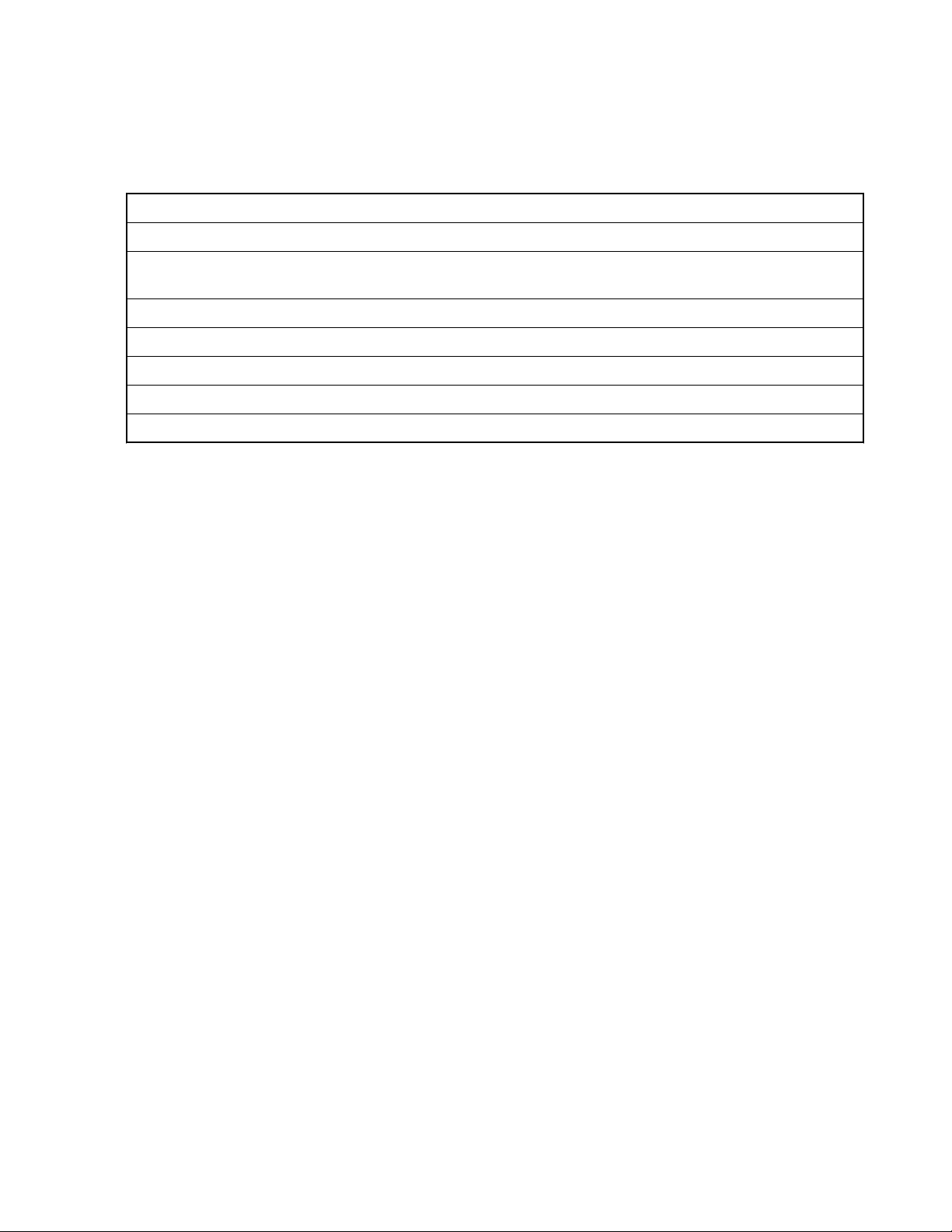
5 | Historial de revisiones
Historial de revisiones
A continuación, se enumeran las modificaciones realizadas en la guía original:
Modificación Fecha Descripción
A01 Rev. A 01/10/2013 Publicación inicial
A01 Rev. B 12/12/2013 Actualización de la configuración del acoplamiento y límite de la conexión de
datos a secciones 2G.
A02 Rev. A 17/02/2014 Compatibilidad con Google Mobile Services.
A03 Rev. A 07/04/2014 Compatibilidad de TC55CH con la configuración de datos LTE.
A04 Rev. A 05/08/2014 Compatibilidad de TC55CH con la configuración de voz y datos 3G.
A04 Rev. B 10/02/2015 Renovación de marca Zebra.
A05 Rev. A 30/03/2015 Compatibilidad con imager 2D y KitKat.
MN000015A05ES-A | Enero de 2015


Contenido
Copyright..........................................................................................................................................3
Historial de revisiones..................................................................................................................... 5
Acerca de esta guía........................................................................................................................ 13
Conjunto de documentación................................................................................................................................13
Configuraciones...................................................................................................................................................13
Descripciones de los capítulos............................................................................................................................ 15
Convenciones sobre indicaciones........................................................................................................................15
Convenciones de iconos...................................................................................................................................... 15
Documentos relacionados....................................................................................................................................16
Información sobre asistencia técnica...................................................................................................................16
Capítulo 1: Primeros pasos.................................................................................... 19
Funciones del TC55.............................................................................................................................................19
Desembalaje........................................................................................................................................................ 22
Configuración......................................................................................................................................................22
Instalación de la tarjeta SIM....................................................................................................................22
Instalación de una tarjeta microSD opcional...........................................................................................25
Instalación de la batería...........................................................................................................................27
Carga de la batería...................................................................................................................................29
Carga de la batería principal........................................................................................................29
Estado de LED de carga.............................................................................................................. 30
Temperatura de carga.................................................................................................................. 31
Encendido del TC55....................................................................................................................31
Sustitución de la batería de 2940 mAh................................................................................................................31
Sustitución de la batería de 4410 mAh................................................................................................................33
Sustitución de la tarjeta microSD........................................................................................................................35
Gestión de la batería............................................................................................................................................37
Control del uso de la batería....................................................................................................................37
Notificación de nivel bajo de la batería...................................................................................................38
Optimización de la batería.......................................................................................................................39
Apagado de la señal de radio.......................................................................................................39
Ajuste de fecha y hora.........................................................................................................................................40
Configuración de la pantalla................................................................................................................................40
Ajuste del brillo de la pantalla.................................................................................................................40
Configuración de la rotación de la pantalla.............................................................................................41
Configuración del tiempo de espera de la pantalla..................................................................................41
Configuración del tamaño de fuente....................................................................................................... 42
Configuración de la iluminación de las teclas táctiles............................................................................ 42
Modo táctil.............................................................................................................................................. 43
Configuración general de sonido.........................................................................................................................43
Configuración de indicaciones del LED............................................................................................................. 45
Contenido | 7
Capítulo 2: Uso del TC55....................................................................................... 47
Google Mobile Services...................................................................................................................................... 47
Pantalla de inicio................................................................................................................................................. 47
Barra de estado........................................................................................................................................ 49
Iconos de estado.......................................................................................................................... 49
Iconos de notificación................................................................................................................. 51
Administración de notificaciones............................................................................................................52

8 | Contenido
Accesos directos a aplicaciones y widgets..............................................................................................53
Cómo añadir una aplicación o widget a la pantalla de inicio......................................................53
Desplazamiento de elementos de la pantalla de inicio................................................................53
Eliminación de una aplicación o widget de la pantalla de inicio................................................ 53
Carpetas...................................................................................................................................................54
Creación de una carpeta.............................................................................................................. 54
Cambio de nombre de carpetas................................................................................................... 54
Eliminación de una carpeta......................................................................................................... 54
Cambio del fondo de pantalla de la pantalla de inicio............................................................................ 55
Uso de la pantalla táctil....................................................................................................................................... 55
Uso del teclado en pantalla..................................................................................................................................56
Aplicaciones........................................................................................................................................................ 56
Acceso a las aplicaciones........................................................................................................................ 60
Cambio entre aplicaciones recientes....................................................................................................... 61
Desbloqueo de la pantalla....................................................................................................................................62
Modo de un solo usuario......................................................................................................................... 62
Modo de varios usuarios..........................................................................................................................64
Inicio de sesión de varios usuarios..............................................................................................64
Cierre de sesión de varios usuarios............................................................................................. 65
Reinicio del dispositivo ......................................................................................................................................65
Realización de un reinicio en frío............................................................................................................65
Realización de un reinicio en caliente.....................................................................................................65
Modo de suspensión............................................................................................................................................ 66
Capítulo 3: Llamadas..............................................................................................69
Realización de una llamada utilizando el teclado de marcación.........................................................................70
Opciones de marcación........................................................................................................................... 71
Realización de una llamada desde Contactos......................................................................................................72
Realización de una llamada utilizando el registro de llamadas...........................................................................72
Creación de una conferencia............................................................................................................................... 73
Realización de una llamada con auriculares Bluetooth.......................................................................................75
Respuesta a llamadas...........................................................................................................................................76
Respuesta a llamadas con auriculares Bluetooth.................................................................................................77
Configuración de llamadas..................................................................................................................................77
Capítulo 4: Aplicaciones......................................................................................... 81
Explorador de archivos........................................................................................................................................81
Mensajería........................................................................................................................................................... 82
Envío de un mensaje de texto..................................................................................................................82
Envío de un mensaje multimedia............................................................................................................ 83
Contactos.............................................................................................................................................................84
Adición de contactos............................................................................................................................... 84
Edición de contactos................................................................................................................................85
Eliminación de contactos.........................................................................................................................85
Marcación por voz...............................................................................................................................................85
Llamada a una persona utilizando su nombre......................................................................................... 86
Rellamada al autor de la última llamada................................................................................................. 86
Marcación por número............................................................................................................................ 86
Apertura de una aplicación......................................................................................................................86
Cámara (JellyBean)............................................................................................................................................. 86
Realización de fotos................................................................................................................................ 87
Captura de una foto panorámica..............................................................................................................88
Grabación de vídeos................................................................................................................................ 89
Configuración de la cámara.....................................................................................................................89

Contenido | 9
Configuración de vídeo........................................................................................................................... 91
Cámara (KitKat)..................................................................................................................................................91
Realización de fotos................................................................................................................................ 92
Captura de una foto panorámica..............................................................................................................94
Grabación de vídeos................................................................................................................................ 95
Configuración de fotografía para TC55.................................................................................................. 97
Configuración de vídeo para TC55......................................................................................................... 98
Galería................................................................................................................................................................. 99
Uso de álbumes..................................................................................................................................... 100
Uso compartido de un álbum.....................................................................................................101
Cómo obtener información de un álbum...................................................................................101
Eliminación de un álbum...........................................................................................................101
Uso de fotos...........................................................................................................................................101
Visualización y búsqueda de fotos............................................................................................ 102
Rotación de una foto..................................................................................................................102
Recorte de una foto....................................................................................................................102
Configuración de una foto como icono de contacto..................................................................103
Cómo obtener información de una foto.....................................................................................103
Uso compartido de una foto...................................................................................................... 104
Eliminación de una foto............................................................................................................ 104
Uso de vídeos........................................................................................................................................ 104
Reproducción de vídeos............................................................................................................ 104
Uso compartido de un vídeo......................................................................................................105
Eliminación de un vídeo............................................................................................................105
Movie Studio..................................................................................................................................................... 106
Demostración de DataWedge............................................................................................................................106
Grabadora de sonidos........................................................................................................................................ 107
Elemez...............................................................................................................................................................108
Desactivación de la recopilación de datos de Elemez...........................................................................109
Activación de la recopilación de datos de Elemez................................................................................109
MLog Manager..................................................................................................................................................109
Demostración de SimulScan............................................................................................................................. 110
Exportación de un formulario de ejemplo.............................................................................................111
Ejemplo de servicios postales, transportes y logística.......................................................................... 111
Ejemplo de fabricación..........................................................................................................................112
Configuración........................................................................................................................................114
Configuración avanzada........................................................................................................................114
Personalización de una demostración....................................................................................................115
Plantillas predeterminadas.........................................................................................................116
Capítulo 5: Captura de datos............................................................................... 117
Imager lineal......................................................................................................................................................117
Imágenes............................................................................................................................................................117
Cámara digital................................................................................................................................................... 118
Lector CS3070 Bluetooth..................................................................................................................................118
Imager manos libres RS507.............................................................................................................................. 119
Consideraciones para la lectura.........................................................................................................................119
Modo de búsqueda.............................................................................................................................................119
Captura de códigos de barras con el imager lineal............................................................................................120
Captura de códigos de barras con el imager 2D................................................................................................121
Captura de código de barras con la cámara integrada.......................................................................................122
Captura de código de barras con el lector CS3070 Bluetooth...........................................................................123
Captura de códigos de barras con el imager manos libres RS507.....................................................................124
DataWedge........................................................................................................................................................ 126
Activación de DataWedge.....................................................................................................................126
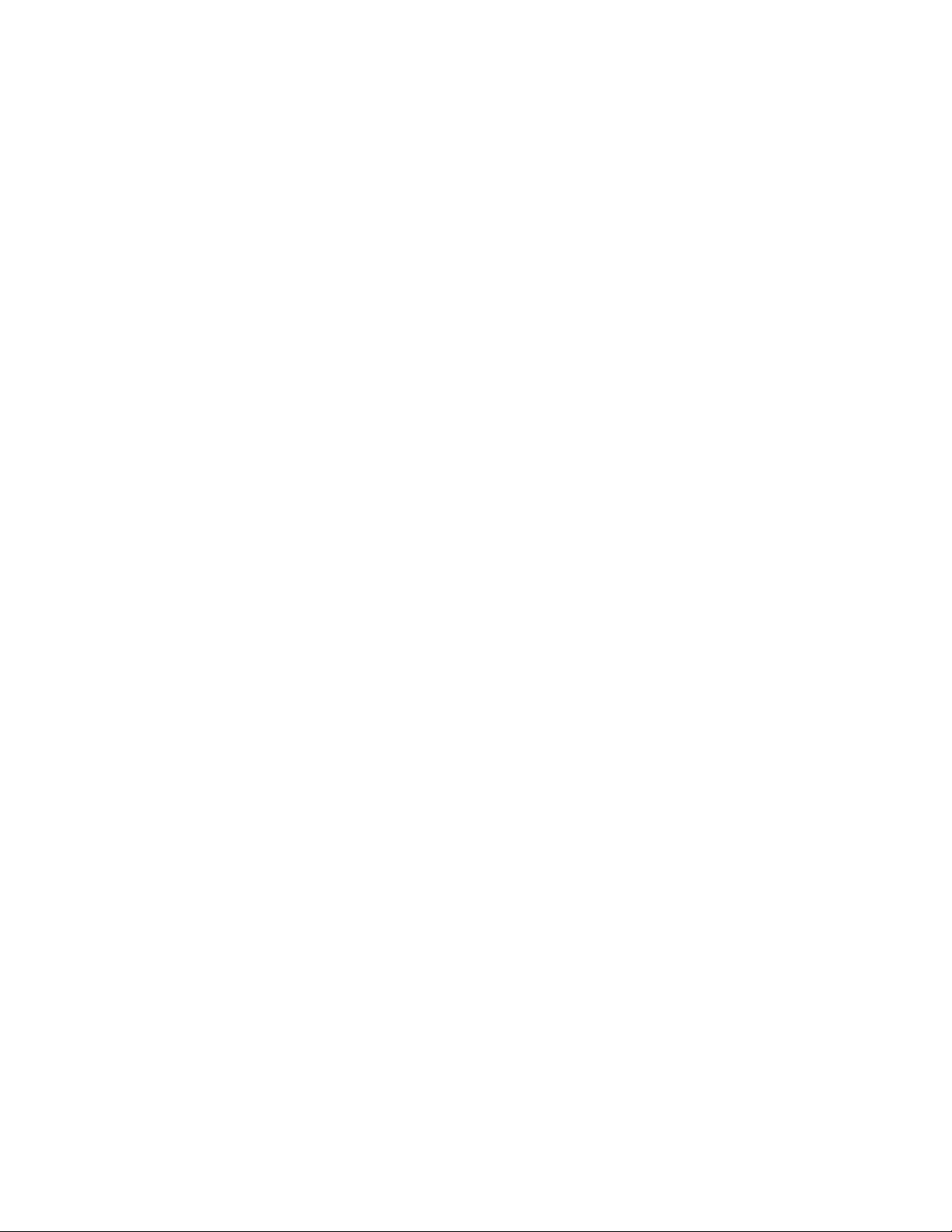
10 | Contenido
Desactivación de DataWedge................................................................................................................126
Capítulo 6: Conexiones inalámbricas..................................................................127
Redes de área extensa inalámbricas.................................................................................................................. 127
Uso compartido de la conexión de datos móviles................................................................................. 127
Conexión USB...........................................................................................................................127
Conexión Bluetooth...................................................................................................................128
Punto de acceso Wi-Fi portátil.................................................................................................. 128
Uso de datos.......................................................................................................................................... 129
Desactivación de datos en itinerancia................................................................................................... 130
Límite de la conexión de datos a redes 2G............................................................................................131
Bloqueo de la tarjeta SIM......................................................................................................................131
Modo de red Verizon.............................................................................................................................132
Selección del sistema Verizon...............................................................................................................132
Edición del nombre del punto de acceso...............................................................................................133
Redes de área local inalámbricas.......................................................................................................................133
Escaneo y conexión de una red Wi-Fi...................................................................................................134
Configuración de una red Wi-Fi............................................................................................................135
Adición manual de una red Wi-Fi......................................................................................................... 136
Configuración de un servidor proxy......................................................................................................137
Configuración del dispositivo para usar una dirección IP estática........................................................138
Configuración de Wi-Fi avanzada.........................................................................................................139
Configuración de WLAN...................................................................................................................... 141
Modificación de una red Wi-Fi............................................................................................................. 142
Conexión a una red Wi-Fi mediante WPS............................................................................................ 142
Eliminación de una red Wi-Fi............................................................................................................... 142
Bluetooth........................................................................................................................................................... 143
Saltos de frecuencia adaptativa............................................................................................................. 143
Seguridad...............................................................................................................................................143
Perfiles de Bluetooth............................................................................................................................. 144
Estados de Bluetooth.............................................................................................................................144
Alimentación de la radio Bluetooth - Android......................................................................................145
Activación de Bluetooth............................................................................................................145
Desactivación de Bluetooth.......................................................................................................145
Detección de dispositivos Bluetooth..................................................................................................... 145
Cambio del nombre para Bluetooth.......................................................................................................146
Conexión a un dispositivo Bluetooth.................................................................................................... 147
Selección de perfiles en el dispositivo Bluetooth..................................................................................147
Desincronización de un dispositivo Bluetooth......................................................................................147
Emparejamiento con el CS3070............................................................................................................147
Códigos de barras del CS3070 para introducir el PIN numérico.............................................. 148
Emparejamiento del imager manos libres RS507 con SSI ...................................................................149
Emparejamiento del imager manos libres RS507................................................................................. 150
Comunicaciones de campo cercano.................................................................................................................. 150
Uso compartido de información mediante NFC....................................................................................151
Comunicación mediante NFC............................................................................................................... 151
Emparejamiento con dispositivos Bluetooth con NFC activado...........................................................152
Configuración de NFC empresarial.......................................................................................................153
Capítulo 7: Accesorios.......................................................................................... 157
Accesorios para el TC55................................................................................................................................... 157
Cable micro USB...............................................................................................................................................158
Cable de carga resistente................................................................................................................................... 159
Base solo de carga de cinco ranuras..................................................................................................................161

Contenido | 11
Base de carga para vehículo.............................................................................................................................. 163
Instalación de la base para vehículos en la luna....................................................................................163
Extracción del dispositivo de la base para vehículos............................................................................ 167
Configuración de acoplamiento.............................................................................................................168
Instalación de la funda protectora..................................................................................................................... 170
Colocación del puntero en la funda protectora..................................................................................................171
Funda.................................................................................................................................................................173
Capítulo 8: Mantenimiento y solución de problemas........................................ 177
Mantenimiento del TC55...................................................................................................................................177
Directrices de seguridad para baterías...............................................................................................................177
Instrucciones de limpieza.................................................................................................................................. 178
Limpieza del TC55................................................................................................................................179
Limpieza del conector............................................................................................................... 179
Limpieza de los conectores de la base de carga........................................................................ 180
Solución de problemas...................................................................................................................................... 180
Solución de problemas del TC55.......................................................................................................... 180
Capítulo 9: Especificaciones técnicas.................................................................. 185
Especificaciones técnicas del TC55.................................................................................................................. 185
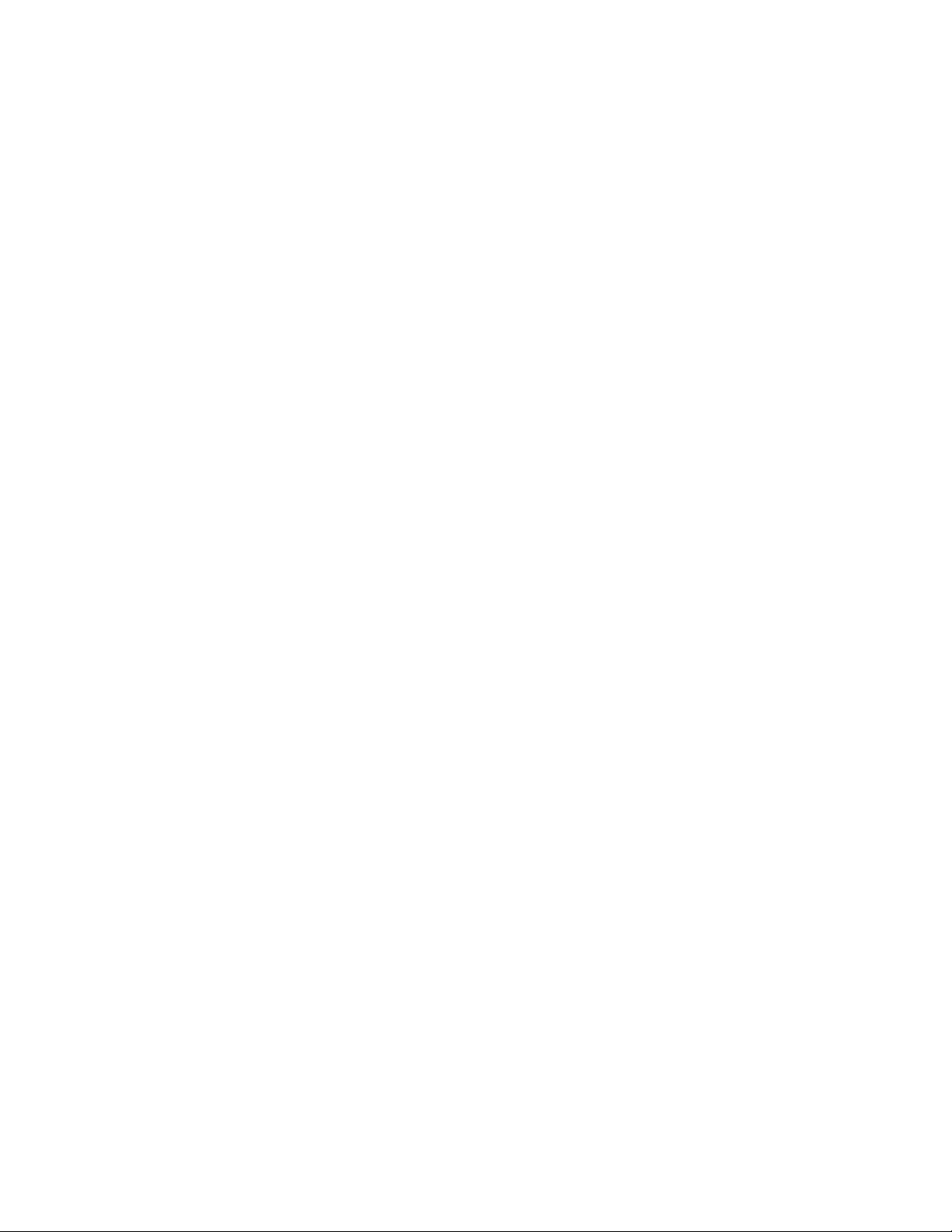
12 | Contenido

13 | Acerca de esta guía
Acerca de esta guía
En esta guía se facilita información acerca de la utilización del TC55 y los accesorios.
Nota: Las capturas de pantallas y ventanas incluidas en la guía son ejemplos y pueden ser diferentes de las
pantallas reales.
Conjunto de documentación
El conjunto de documentación relativa al TC55 proporciona información útil para las necesidades específicas del
usuario e incluye:
• Guía rápida de inicio del TC55: describe cómo poner en funcionamiento el dispositivo.
• Guía del usuario del TC55: describe cómo utilizar el dispositivo.
• Guía de integración del TC55: describe cómo configurar el TC55 y sus accesorios.
Configuraciones
Esta guía cubre las siguientes configuraciones:
Configuración Radios Pantalla Memoria
TC55AH
Configuración
experta
TC55AH
Configuración
estándar
WLAN:
802.11a/b/g/n
(4.1.2) o 802.11
a/b/g/n/d/h/i/k/d/r
(4.4.3)
WPAN: Bluetooth v4.0 (compatible con Low
Energy solo en
4.4.3) y NFC
WWAN: LTE
WLAN:
802.11a/b/g/n
WPAN: Bluetooth versión 4.0
y NFC
WWAN: LTE
WVGA en color
de 4,3 pulg.
WVGA en color
de 4,3 pulg.
1 GB de RAM/
8 GB de memoria
flash
1 GB de RAM/
8 GB de memoria
flash
Opciones de
captura de datos
Imager lineal y
cámara, Imager
2D y cámara o cámara
Imager lineal y
cámara o cámara
Sistema operativo
Basado en Android, proyecto
de código abierto
Android 4.1.2 o
4.4.3
Basado en Android, proyecto
de código abierto
Android (AOSP)
4.1.2 con Google
Mobile Services
(GMS)
TC55BH
Configuración
experta
WLAN:
802.11a/b/g/n
(4.1.2) o 802.11
WVGA en color
de 4,3 pulg.
1 GB de RAM/
8 GB de memoria
flash
Imager lineal y
cámara, Imager
2D y cámara o cámara
MN000015A05ES-A | Enero de 2015
Basado en Android, proyecto
de código abierto
Tabla (continuación)...
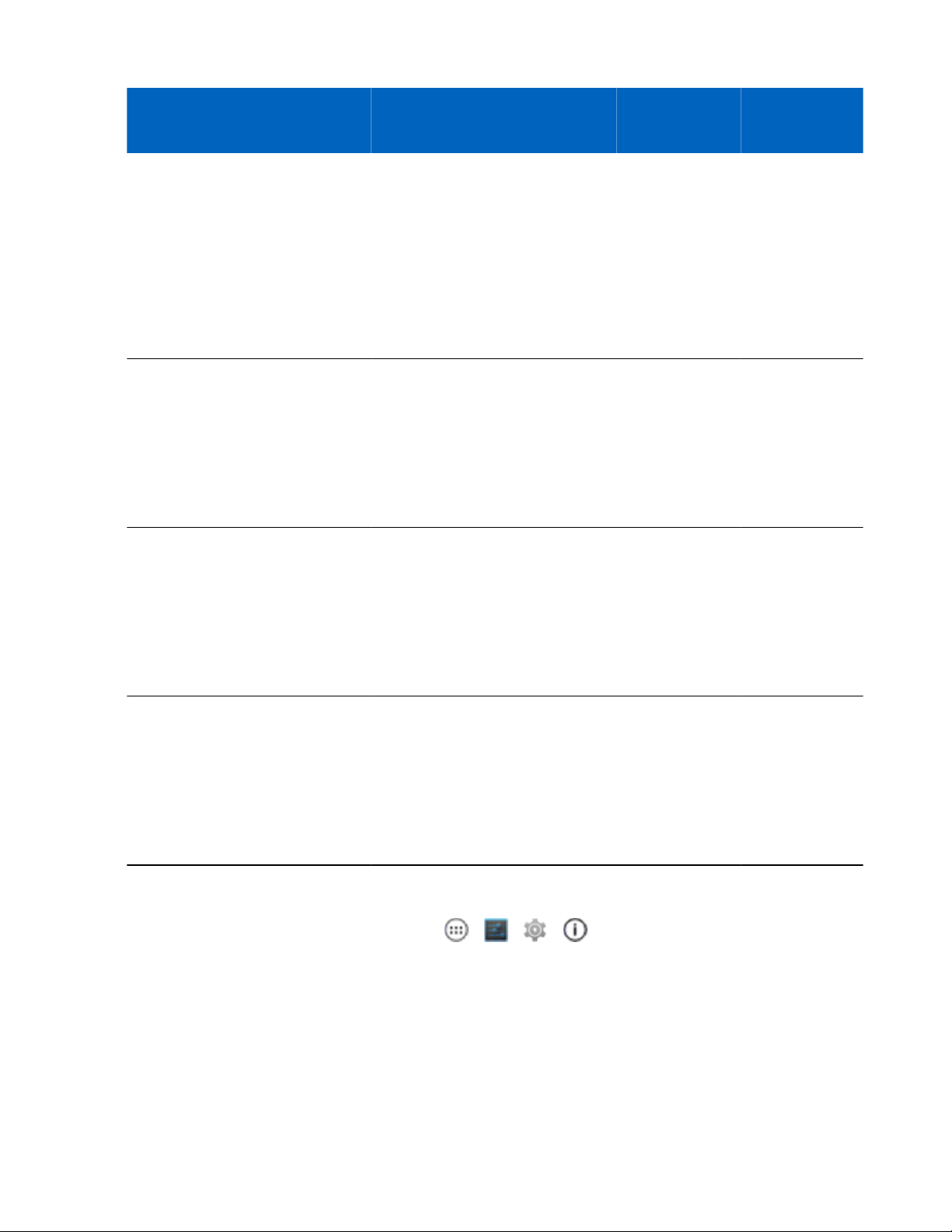
14 | Acerca de esta guía
Configuración Radios Pantalla Memoria
a/b/g/n/d/h/i/k/d/r
(4.4.3)
WPAN: Bluetooth v4.0 (compatible con Low
Energy solo en
4.4.3) y NFC
WWAN: HSDPA
+
TC55BH
Configuración
estándar
TC55CH con datos LTE
Configuración
experta
WLAN:
802.11a/b/g/n
WPAN: Bluetooth versión 4.0
y NFC
WWAN: HSDPA
+
WLAN:
802.11a/b/g/n
WPAN: Bluetooth versión 4.0
y NFC
WVGA en color
de 4,3 pulg.
WVGA en color
de 4,3 pulg.
1 GB de RAM/
8 GB de memoria
flash
1 GB de RAM/
8 GB de memoria
flash
Opciones de
captura de datos
Imager lineal y
cámara o cámara
Imager lineal y
cámara o cámara
Sistema operativo
Android 4.1.2 o
4.4.3
Basado en Android, proyecto
de código abierto
Android (AOSP)
4.1.2 con GMS
Basado en Android, proyecto
de código abierto
Android 4.1.2
WWAN: CDMA/
EVDO, LTE
TC55CH con voz
y datos 3G
Configuración
experta
WLAN:
802.11a/b/g/n
WPAN: Bluetooth versión 4.0
y NFC
WWAN: CDMA/
EVDO
WVGA en color
de 4,3 pulg.
1 GB de RAM/
8 GB de memoria
flash
Imager lineal y
cámara o cámara
Basado en Android, proyecto
de código abierto
Android 4.1.2
Versiones de software
Para averiguar la versión de software actual, toque > o > About phone (Acerca del teléfono).
• Serial number (Número de serie): muestra el número de serie.
• Model number (Número de modelo): muestra el número de modelo.
• Android version (Versión de Android): muestra la versión del sistema operativo.
• Kernel version (Versión de kernel): muestra el número de versión del kernel.
• Build number (Número de revisión): muestra el número de revisión del software.
Enero de 2015 | MN000015A05ES-A

Acerca de esta guía | 15
Descripciones de los capítulos
En esta guía se tratan los siguientes temas:
• Primeros pasos en la página 19 , información sobre la puesta en funcionamiento por primera vez del TC55;
• Uso del TC55 en la página 47 , información sobre el funcionamiento del TC55;
• Llamadas en la página 69 : instrucciones para realizar llamadas telefónicas.
• Aplicaciones en la página 81 , información sobre el uso de las aplicaciones instaladas en el TC55;
• Captura de datos en la página 117 , indicaciones para capturar datos de código de barras con el imager lineal o la
cámara;
• Conexiones inalámbricas en la página 127 : información acerca de las diferentes opciones inalámbricas.
• Accesorios en la página 157 , instrucciones para utilizar los accesorios del TC55.
• Mantenimiento y solución de problemas en la página 177 , instrucciones sobre la limpieza y soluciones para
posibles problemas de funcionamiento durante el uso del TC55;
• Especificaciones técnicas en la página 185 , especificaciones técnicas del TC55.
Convenciones sobre indicaciones
En este documento se usan las convenciones siguientes:
• Se utiliza cursiva para resaltar lo siguiente:
- Capítulos y secciones de esta guía y documentos relacionados
- Iconos de una pantalla.
• Se utiliza negrita para resaltar lo siguiente:
- Nombres de cuadros de diálogo, ventanas y pantallas
- Nombres de cuadros de listas y listas desplegables
- Nombres de botones de opción y casillas de verificación
- Nombres de botones de una pantalla.
• Las viñetas (•) indican:
- Artículos de acción
- Listas de alternativas
- Listas de pasos necesarios que no siguen necesariamente una secuencia
• Las listas secuenciales (por ejemplo, aquellas que describen procedimientos paso a paso) aparecen como listas
numeradas.
Convenciones de iconos
La documentación está diseñada para proporcionar al lector instrucciones visuales. Los siguientes iconos gráficos se
usan a lo largo de la documentación. A continuación, se describen dichos iconos y sus significados.
Precaución: La palabra ADVERTENCIA y el icono de seguridad asociado indican información que, en
caso de ser ignorada, puede dar como resultado la muerte, heridas graves o daños importantes al producto.
Precaución: La palabra PRECAUCIÓN y el icono de seguridad asociado indican información que, en caso
de ser ignorada, puede dar como resultado heridas leves o moderadas, o bien daños graves al producto.
MN000015A05ES-A | Enero de 2015

16 | Acerca de esta guía
Nota: Las NOTAS tales como excepciones o condiciones previas, contienen información más importante
que el resto del texto. Indican información adicional, recuerdan al lector cómo realizar una acción si, por
ejemplo, no es parte del procedimiento actual o le informan de la ubicación de los elementos en la pantalla.
No hay niveles de advertencia asociados a las notas.
Documentos relacionados
En este documento se usan las convenciones siguientes:
• Guía rápida de inicio del TC55, ref. MN000014Axx
• Guía de normativas del TC55, ref. MN000016Axx
• Guía de integración del TC55, ref. MN000017Axx
• Guía de referencia de producto del lector de la serie CS3000, ref. 72E-136088-xx
• Guía de referencia de producto del imager manos libres RS507, ref. 72E-120802-xx
• Guía de software de cliente MSP, ref. 72E-128805-xx
• Notas de la versión de MSP, ref. 72E-100160-xx.
Para obtener la versión más reciente de ésta y de todas las guías, visite: http://www.zebra.com\support
Información sobre asistencia técnica
Si experimenta algún problema con el equipo, póngase en contacto con el centro de asistencia al cliente internacional
de su país. La información de contacto está disponible en: http://www.zebra.com/support.
Cuando se ponga en contacto con el centro de asistencia al cliente internacional, deberá proporcionar la siguiente
información:
• Número de serie de la unidad (se encuentra en la etiqueta de fabricación)
• Número de modelo o nombre del producto (se encuentra en la etiqueta de fabricación)
• Tipo de software y número de versión
Enero de 2015 | MN000015A05ES-A

Figura 1: Situación de la etiqueta de fabricación
Acerca de esta guía | 17
Respondemos a todas las consultas por correo electrónico o teléfono en los plazos de tiempo establecidos en los
acuerdos contractuales de asistencia.
Si el centro de asistencia al cliente internacional no puede resolver el problema, es posible que deba devolver el
equipo para su reparación, en cuyo caso se le darán instrucciones específicas. No nos responsabilizamos de los daños
producidos durante el envío del equipo si no se utiliza el embalaje de envío homologado. Si el envío de las unidades
no se realiza de la forma correcta, la garantía podría quedar anulada.
Si ha adquirido su producto a través de un socio empresarial, póngase en contacto con él para obtener asistencia.
MN000015A05ES-A | Enero de 2015


Capítulo
1
2
3
4
5
6
7
8
9
10
11
12
13
1
Primeros pasos
En este capítulo se indican las funciones del TC55 y se explica cómo configurar el dispositivo por primera vez.
Funciones del TC55
Figura 2: Vista frontal
19 | Primeros pasos
Tabla 1: Funciones de la vista frontal
Número Elemento Función
1 Receptor Emite audio en el modo de teléfono.
Tabla (continuación)...
MN000015A05ES-A | Enero de 2015

20 | Primeros pasos
Número Elemento Función
2 LED
3 Pantalla táctil Muestra toda la información necesaria para el funcionamiento del TC55.
4 Botón programable: se puede configurar a través de los ajustes de botones
5 Botón de menú: sirve para abrir un menú con elementos que afectan a la
6 Micrófono princi-
pal
7 Contactos de carga Transfiere energía al dispositivo desde bases y cables.
8 Altavoces Proporciona la salida de audio para la reproducción de vídeo y música.
Indica la funcionalidad de descodificación. Se ilumina en rojo durante el
proceso de lectura. Se ilumina en verde para indicar que la descodificación
se ha realizado correctamente.
Indica el estado de la batería durante el proceso de carga. Consulte Estado
de LED de carga en la página 30.
Indica que hay notificaciones. Se ilumina en azul cuando se recibe una notificación. Consulte Configuración de indicaciones del LED en la página
45.
programables. Como ejemplo, el ajuste predeterminado abre la aplicación
de la calculadora.
aplicación o pantalla actual. En el dispositivo TC55 con GMS, mantenga
pulsado el botón para mostrar las aplicaciones utilizadas recientemente.
Se utiliza durante las comunicaciones en el modo de teléfono.
Emiten audio en el modo de altavoz.
9 Botón de retroceso: muestra la pantalla anterior. Permite cerrar el teclado
si el teclado en pantalla está abierto.
10
11 Botones para su-
bir/bajar el volumen
12 Botón programa-
ble
13 Sensor de proximi-
dad/iluminación
Botón de inicio: muestra la pantalla de inicio con un solo toque. Mantenga
pulsado el botón para abrir la aplicación de búsqueda (pulsación larga).
Aumenta o disminuye el volumen de audio.
Comienza a escanear cuando hay una aplicación de lectura activada (predeterminado). Programable con la configuración del sistema de reasignación. Consulte la guía Guía de integración del TC55 para obtener más información.
Determina la luz ambiente para controlar la intensidad de retroiluminación
de la pantalla y para apagar la pantalla cuando está en el modo teléfono.
Enero de 2015 | MN000015A05ES-A

Figura 3: Vista posterior
14
17
18
20
19
21
22
23
16
15
Primeros pasos | 21
Tabla 2: Funciones de la vista posterior
Número Elemento Función
14 Tapa de la batería Proporciona acceso a la batería, la tarjeta SIM y la tarjeta microSD.
15 Antena NFC Proporciona comunicación NFC los dispositivos y tarjetas NFC.
16 Muesca de la tapa
de la batería
17 Puerto USB Proporciona comunicaciones cliente y host mediante USB.
18 Botón de encendi-doManténgalo pulsado para encender el TC55. Púlselo para encender o apa-
Facilita la retirada de la tapa de la batería.
gar la pantalla. Manténgalo pulsado para seleccionar una de estas opciones:
• Power off (Apagar): apaga el TC55.
• Reset (Reiniciar): reinicia el TC55 si el software deja de responder.
• Modo avión: se desactivan todas las conexiones inalámbricas.
19 Flash Proporciona iluminación para la cámara.
20 Conector para au-
riculares
21 Micrófono secun-
dario
Se conecta a los auriculares (conector de 3,5 mm).
Nota: No utilice adaptadores de 2,5 mm a 3,5 mm. Utilice solo auriculares
con micrófono y conectores rectos.
Se utiliza para realizar grabaciones y comunicaciones en el modo de altavoz.
Tabla (continuación)...
MN000015A05ES-A | Enero de 2015

22 | Primeros pasos
Número Elemento Función
22 Ventana de salida Proporciona una captura de datos mediante el imager lineal (opcional).
23 Cámara Sirve para hacer fotos, grabar vídeos y capturar datos de código de barras.
Desembalaje
Retire con cuidado todo el material de protección del TC55 y guarde el embalaje de envío por si fuera necesario
almacenarlo y enviarlo posteriormente.
Compruebe que la caja contenga los siguientes elementos:
• TC55
• Batería de ión litio (2940 mAh o 4410 mAh)
• Cable de carga
• Guía rápida de inicio
• Guía de normativas.
Nota: Es necesaria la fuente de alimentación, ref. PWR-124306-01R, que debe adquirirse por separado.
Revise el equipo para descartar daños. Si le falta algún componente o si encuentra algún tipo de daño en cualquiera de
ellos, póngase en contacto de inmediato con el centro de asistencia de Zebra. Consulte Información sobre asistencia
técnica en la página 16 para ver la información de contacto.
Configuración
Para comenzar a utilizar el TC55 por primera vez:
• Instalación de la tarjeta SIM.
• Instale una tarjeta microSD (opcional).
• Instale la batería.
• Cargue el TC55.
• Encienda el TC55.
• Configure una cuenta de Google.
Instalación de la tarjeta SIM
Precaución:
Siga las precauciones de descarga electrostática (ESD) adecuadas para no dañar la tarjeta SIM. Las
precauciones de ESD incluyen, entre otras, la recomendación de trabajar sobre una superficie antidescargas
y la comprobación de que el usuario está correctamente conectado a tierra.
Enero de 2015 | MN000015A05ES-A

Primeros pasos | 23
Nota:
El TC55 acepta tarjetas SIM de tamaño completo. Si utiliza tarjetas micro o nano SIM, necesitará un
adaptador de terceros.
Los dispositivos TC55AH, TC55BH y TC55CH con datos LTE requieren una tarjeta SIM activada.
Obtenga la tarjeta de un proveedor de servicios. El TC55CH con voz y datos 3G no requiere una tarjeta
SIM.
En los dispositivos TC55CH con datos LTE, si es una cuenta nueva, asegúrese de que esta está configurada
para datos LTE. Obtenga una tarjeta SIM de Verizon. Si dispone de una cuenta LTE que desea traspasar a
este dispositivo, solo tiene que instalar la tarjeta SIM que tenga activa en este momento. No es necesario
realizar más pasos de activación. Si es una cuenta nueva: proporcione a su proveedor de servicios el
número IMEI del dispositivo (se encuentra en la etiqueta situada debajo de la batería) y de la tarjeta SIM.
Instale la tarjeta SIM una vez que el proveedor de servicios haya activado su cuenta. El TC55CH debe
tener buena cobertura LTE para que se pueda llevar a cabo el proceso de activación. Siga los pasos que
aparezcan en la pantalla.
En los dispositivos TC55CH con voz y datos 3G, si es una cuenta nueva: proporcione a su proveedor de
servicios el número IMEI del dispositivo (se encuentra en la etiqueta situada debajo de la batería). Una vez
que el proveedor de servicios haya activado su cuenta, siga los pasos que aparezcan en pantalla para
completar el proceso de activación.
Procedimiento:
1 Deslice el soporte de la tarjeta SIM hacia la parte inferior del TC55 para desbloquearlo.
Figura 4: Desbloqueo del soporte de la tarjeta SIM
2 Levante la tapa de la tarjeta SIM.
3 Inserte la tarjeta SIM con el borde cortado y los contactos hacia arriba.
MN000015A05ES-A | Enero de 2015

24 | Primeros pasos
Figura 5: Instalación de la tarjeta SIM
4 Cierre el soporte de la tarjeta SIM.
Figura 6: Cierre de la tapa del soporte de la tarjeta SIM
5 Deslice el soporte de la tarjeta SIM hacia la parte superior del TC55 para encajarlo en su sitio.
Enero de 2015 | MN000015A05ES-A

Figura 7: Bloqueo del soporte de la tarjeta SIM
Primeros pasos | 25
Instalación de una tarjeta microSD opcional
Precaución:
Tome las precauciones de descarga electrostática (ESD) adecuadas para no dañar la tarjeta SD. Las
precauciones de ESD incluyen, entre otras, la recomendación de trabajar sobre una superficie antidescargas
y la comprobación de que el usuario está correctamente conectado a tierra.
Si cambia la tarjeta microSD, se podrían modificar las funciones del TC55.
Nota: El TC55 admite tarjetas microSD de hasta 32 GB.
Procedimiento:
1 Deslice la tapa de la tarjeta microSD hacia la parte superior del TC55 para desbloquearla.
MN000015A05ES-A | Enero de 2015

OPEN
LOCK
26 | Primeros pasos
Figura 8: Desbloqueo de la tapa de la tarjeta microSD
2 Levante la tapa de la tarjeta SD.
3 Alinee la tarjeta microSD con el soporte. Asegúrese de que los contactos de la tarjeta están orientados hacia abajo
y hacia el soporte de la tarjeta.
4 Inserte la tarjeta microSD en el soporte de la tarjeta.
Figura 9: Instalación de la tarjeta microSD
5 Cierre la tapa de la tarjeta SD.
6 Deslice la tapa de la tarjeta SD hacia la parte inferior del TC55 para encajarla en su sitio.
Enero de 2015 | MN000015A05ES-A

Figura 10: Bloqueo de la tapa de la tarjeta SD
OPEN
LOCK
Primeros pasos | 27
Instalación de la batería
Existen dos tamaños de baterías disponibles para el TC55; la batería de 2940 mAh batería y la de 4410 mAh.
Procedimiento:
1 Alinee las tres pestañas de la parte inferior de la batería con las tres ranuras del compartimento de la batería.
2 Empuje la batería hacia abajo y, a continuación, gírela hasta que encaje en su sitio.
Figura 11: Inserción de la batería de 2940 mAh
MN000015A05ES-A | Enero de 2015
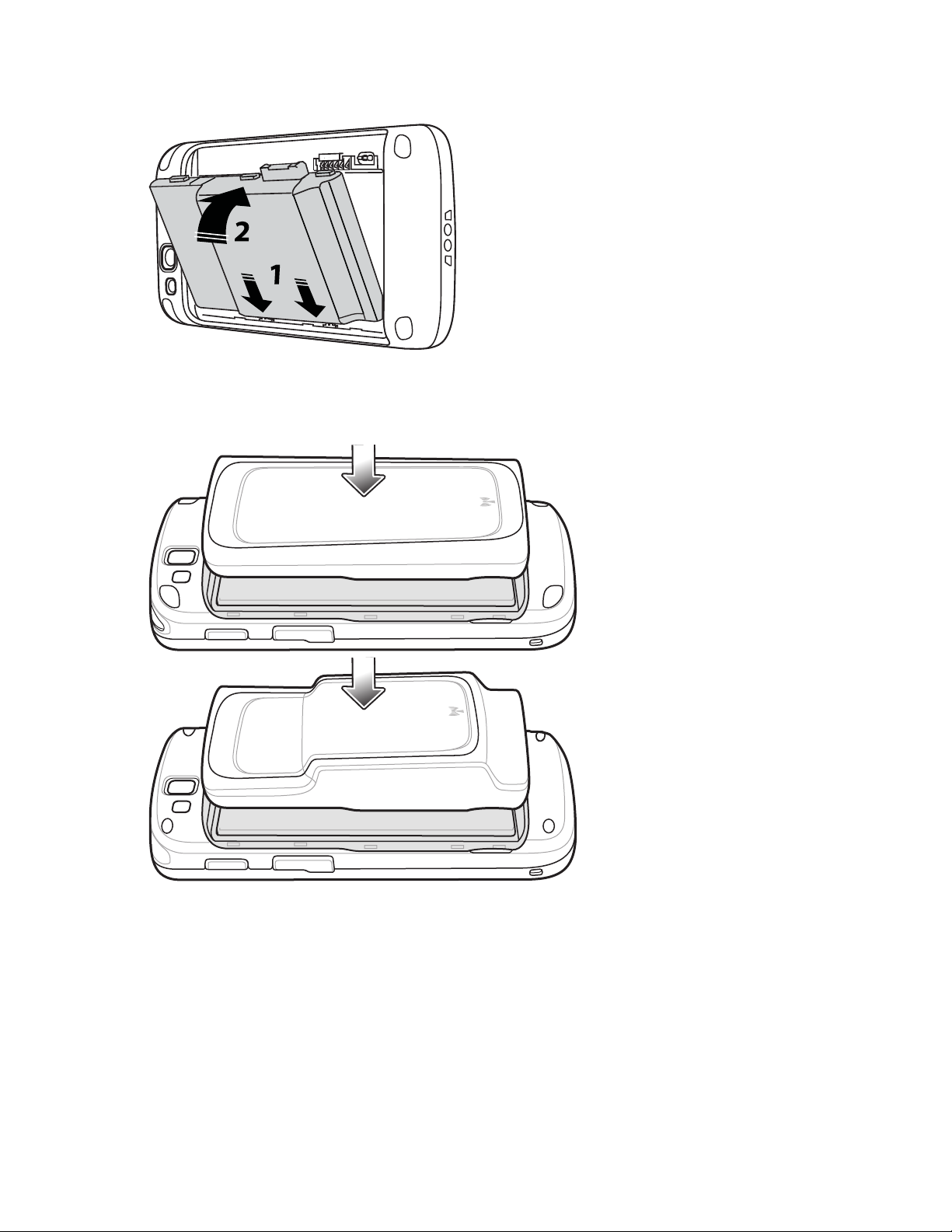
28 | Primeros pasos
Figura 12: Inserción de la batería de 4410 mAh
3 Alinee la tapa de la batería con la parte trasera del dispositivo y presione la batería hacia abajo hasta que encaje en
su sitio.
Figura 13: Instalación de la tapa de la batería
4 Presione el borde de la tapa para asegurarse de que queda correctamente instalada.
Enero de 2015 | MN000015A05ES-A

Figura 14: Correcta colocación de la tapa
Primeros pasos | 29
Carga de la batería
Precaución: Por motivos de seguridad, siga las descritas en Directrices de seguridad para baterías en la
página 177.
Carga de la batería principal
Antes de utilizar el TC55 por primera vez, cargue la batería principal hasta que el diodo emisor de luz (LED) se
ilumine en verde (consulte Estado de LED de carga en la página 30 para obtener indicaciones de estado). Para
cargar el TC55, utilice el cable de carga resistente junto con la fuente de alimentación opcional.
Nota: Conecte solo el cable de carga resistente a la fuente de alimentación opcional. No conecte el cable de
carga resistente a un equipo host para la carga.
MN000015A05ES-A | Enero de 2015

30 | Primeros pasos
Figura 15: Conexión del cable de carga resistente
El TC55 comienza a cargarse. El LED parpadea en verde durante la carga y, a continuación, cambia a verde fijo
cuando la batería está totalmente cargada. La batería de 2940 mAh se carga en unas tres horas y la batería de 4410
mAh se carga en aproximadamente 4,5 horas.
Estado de LED de carga
Tabla 3: Estado de LED de carga
Estado Indicaciones
Apagado
Parpadeo lento de color
verde (1 parpadeo cada
2 segundos)
Verde fijo La carga ha finalizado.
Parpadeo lento de color
rojo (1 parpadeo cada
dos segundos)
Parpadeo rápido de color rojo (2 parpadeos
por segundo)
El TC55 no se ha insertado correctamente en la base.
El TC55 no está conectado a una fuente de alimentación.
El cargador o la base no están encendidos.
El TC55 se está cargando.
La batería se encuentra en un estado de carga extremadamente bajo (modo de carga normal-lenta).
Error de carga:
• La temperatura es demasiado baja o demasiado alta.
• Se ha prolongado la carga durante demasiado tiempo sin haber finalizado (normalmente, ocho horas).
Enero de 2015 | MN000015A05ES-A

Primeros pasos | 31
Temperatura de carga
Cargue las baterías a temperaturas que oscilen entre 0 °C y 40 °C (+32 °F y +104 °F). Tenga en cuenta que el TC55
controla la carga de forma inteligente. Para ello, durante breves períodos de tiempo, el TC55 o el accesorio activan y
desactivan la carga de la batería para mantenerla a una temperatura aceptable. El TC55 o el accesorio indican
mediante el LED el momento en el que se detiene la carga debido a una temperatura anómala.
Encendido del TC55
Nota: Asegúrese de que la tapa de la batería está correctamente instalada. De lo contrario, el TC55 no se
encenderá.
Si el TC55 no se enciende al instalar la batería, pulse el botón de encendido. El LED parpadea en verde y el
dispositivo vibra. Se muestra la pantalla de bienvenida durante aproximadamente un minuto, mientras el TC55 se
inicia.
Sustitución de la batería de 2940 mAh
Procedimiento:
1 Pulse el botón de encendido hasta que aparezca el menú.
2 Toque Power off (Apagar).
3 Toque OK (Aceptar).
4 Levante la muesca de la tapa de la batería con la uña del pulgar.
Figura 16: Extracción de la cubierta de la batería
5 Nota: No tire de la pestaña de la batería directamente. Tire con un ángulo de 45 grados.
Tire de la pestaña de la batería hacia abajo con un ángulo de 45 grados.
MN000015A05ES-A | Enero de 2015
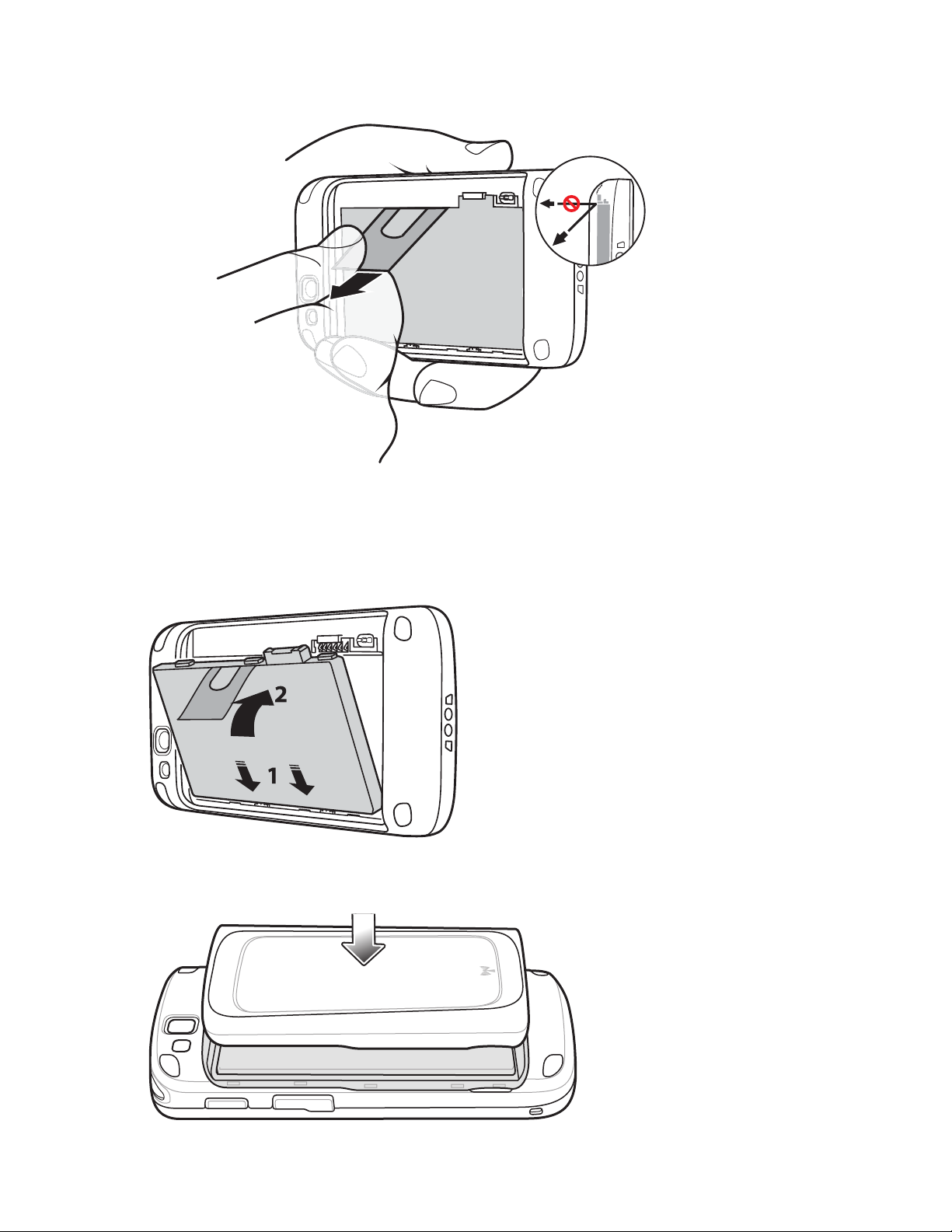
32 | Primeros pasos
Figura 17: Extracción de la batería de 2940 mAh
6 Extraiga la batería de su compartimento.
7 Alinee las tres pestañas de la parte inferior de la batería de sustitución con las tres ranuras del compartimento de la
batería.
8 Empuje la batería hacia abajo y gírela hasta que encaje en su sitio.
Figura 18: Inserción de la batería de 2940 mAh
9 Alinee la tapa de la batería hacia la parte posterior del dispositivo.
Figura 19: Alineación de la tapa de la batería
Enero de 2015 | MN000015A05ES-A
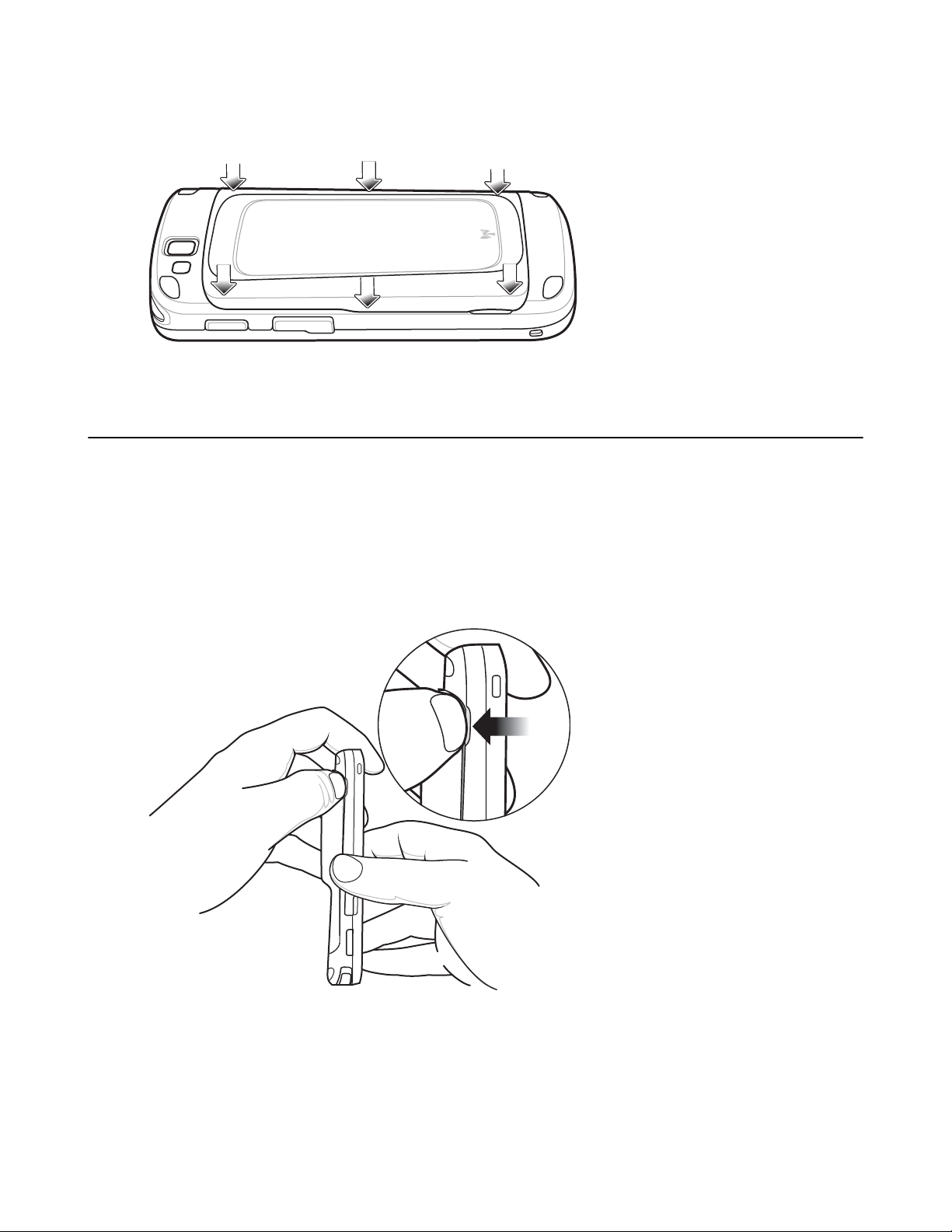
10 Presione el borde de la tapa para asegurarse de que queda correctamente instalada.
Figura 20: Correcta colocación de la tapa de la batería
11 Pulse el botón de encendido para activar el TC55.
Sustitución de la batería de 4410 mAh
Procedimiento:
Primeros pasos | 33
1 Pulse el botón de encendido hasta que aparezca el menú.
2 Toque Power off (Apagar).
3 Toque OK (Aceptar).
4 Levante la muesca de la tapa de la batería con la uña del pulgar.
Figura 21: Extracción de la cubierta de la batería
5 Con dos dedos, empuje la batería hacia abajo.
MN000015A05ES-A | Enero de 2015
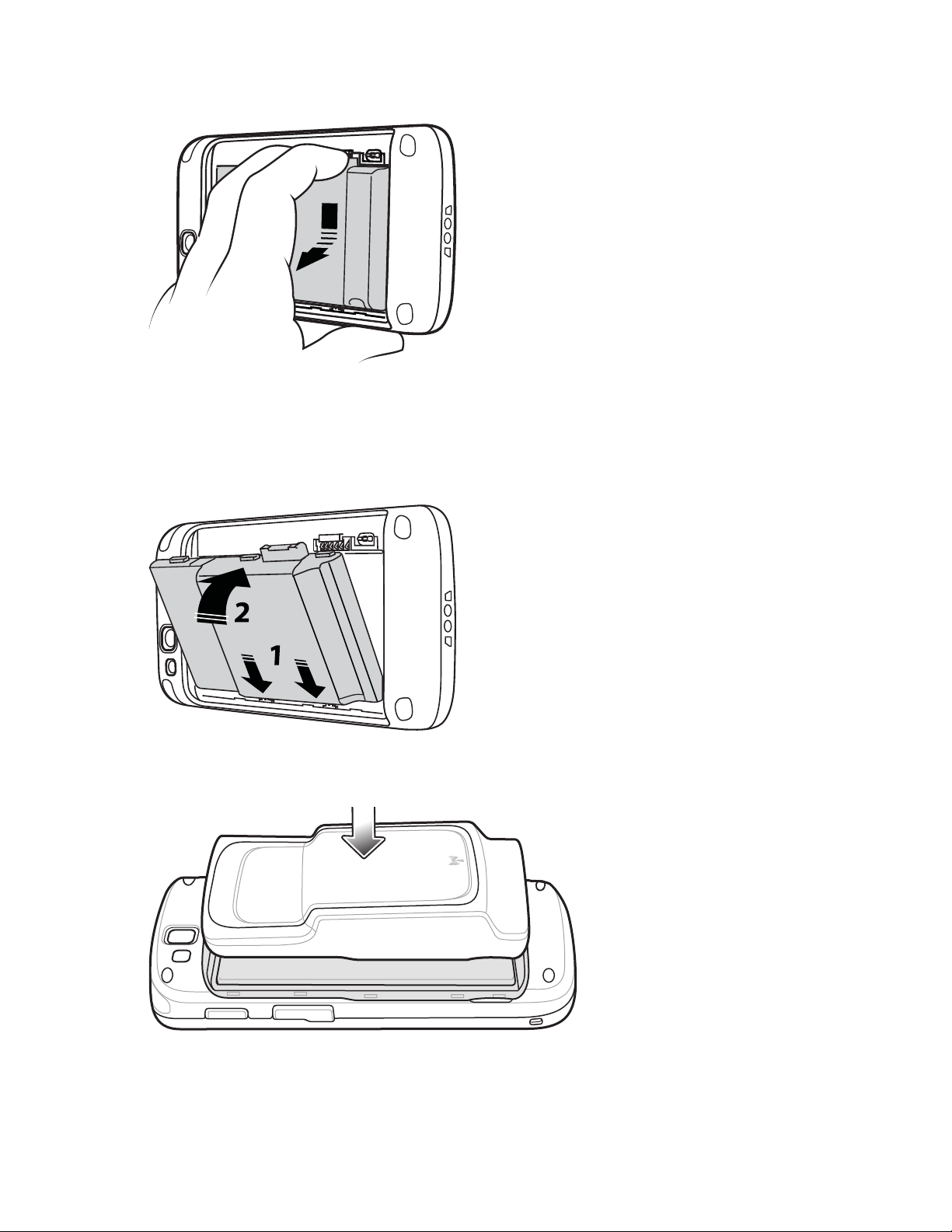
34 | Primeros pasos
Figura 22: Extracción de la batería de 4410 mAh
6 Gire la batería hasta sacarla del compartimento.
7 Alinee las tres pestañas de la parte inferior de la batería de sustitución con las tres ranuras del compartimento de la
batería.
8 Empuje la batería hacia abajo y gírela hasta que encaje en su sitio.
Figura 23: Inserción de la batería de 4410 mAh
9 Alinee la tapa de la batería hacia la parte posterior del dispositivo.
Figura 24: Alineación de la tapa de la batería
10 Presione el borde de la tapa para asegurarse de que queda correctamente instalada.
Enero de 2015 | MN000015A05ES-A
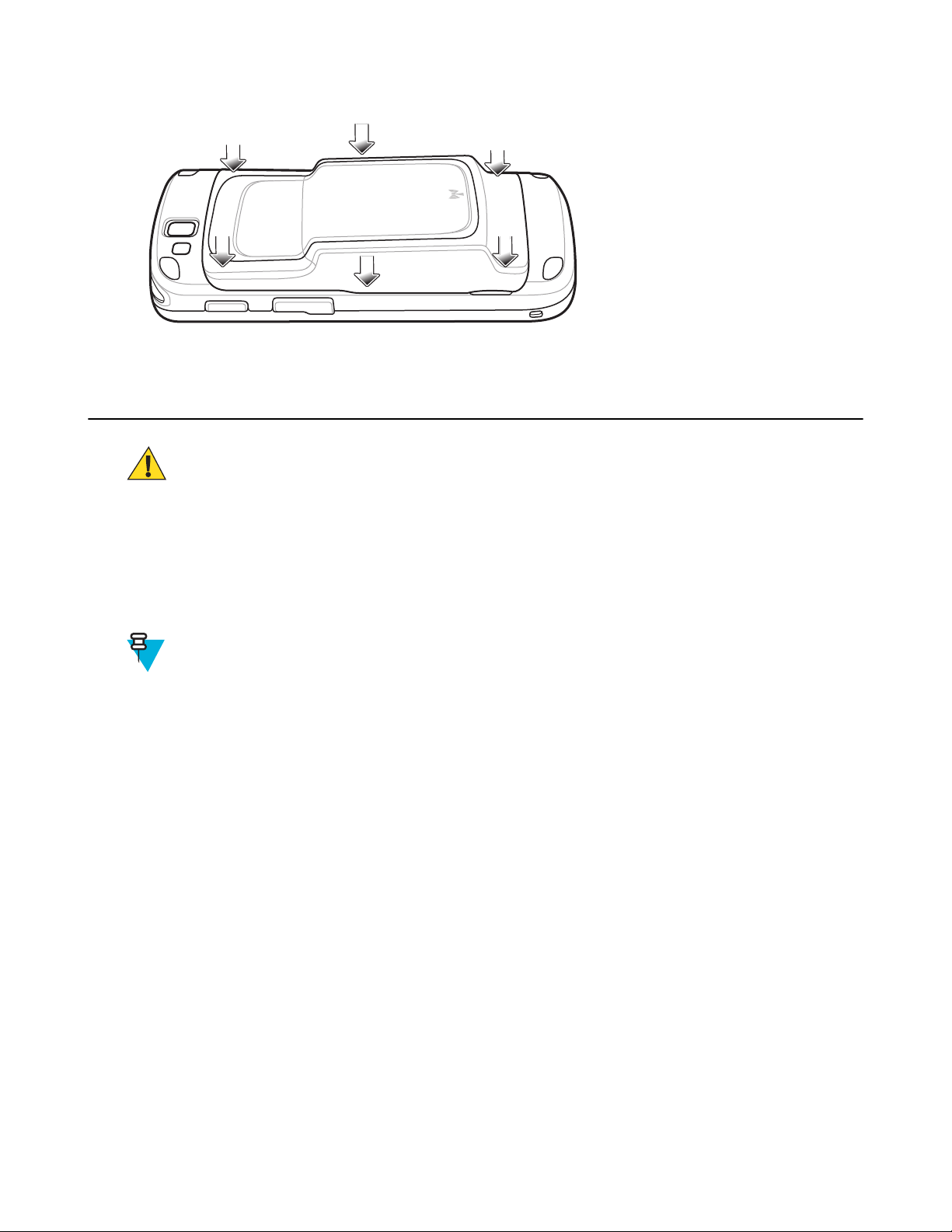
Figura 25: Correcta colocación de la tapa de la batería
11 Pulse el botón de encendido para activar el TC55.
Sustitución de la tarjeta microSD
Precaución:
Primeros pasos | 35
Tome las precauciones de descarga electrostática (ESD) adecuadas para no dañar la tarjeta SD. Las
precauciones de ESD incluyen, entre otras, la recomendación de trabajar sobre una superficie antidescargas
y la comprobación de que el usuario está correctamente conectado a tierra.
Si cambia la tarjeta microSD, se podrían modificar las funciones del TC55.
Asegúrese de que sigue los procedimientos para apagar el TC55 antes de sustituir la tarjeta microSD. Los
datos pueden sufrir daños si se desconecta la alimentación durante la lectura o escritura en la tarjeta
microSD.
Nota: El TC55 admite tarjetas microSD de hasta 32 GB.
Para sustituir la tarjeta microSD:
Procedimiento:
1 Pulse el botón de encendido hasta que aparezca el menú.
2 Toque Power off (Apagar).
3 Toque OK (Aceptar).
4 Espere a que el dispositivo se apague por completo.
5 Extraiga la cubierta de la batería.
6 Extraiga la batería.
7 Deslice la tapa de la tarjeta microSIM hacia arriba para desbloquearla.
MN000015A05ES-A | Enero de 2015
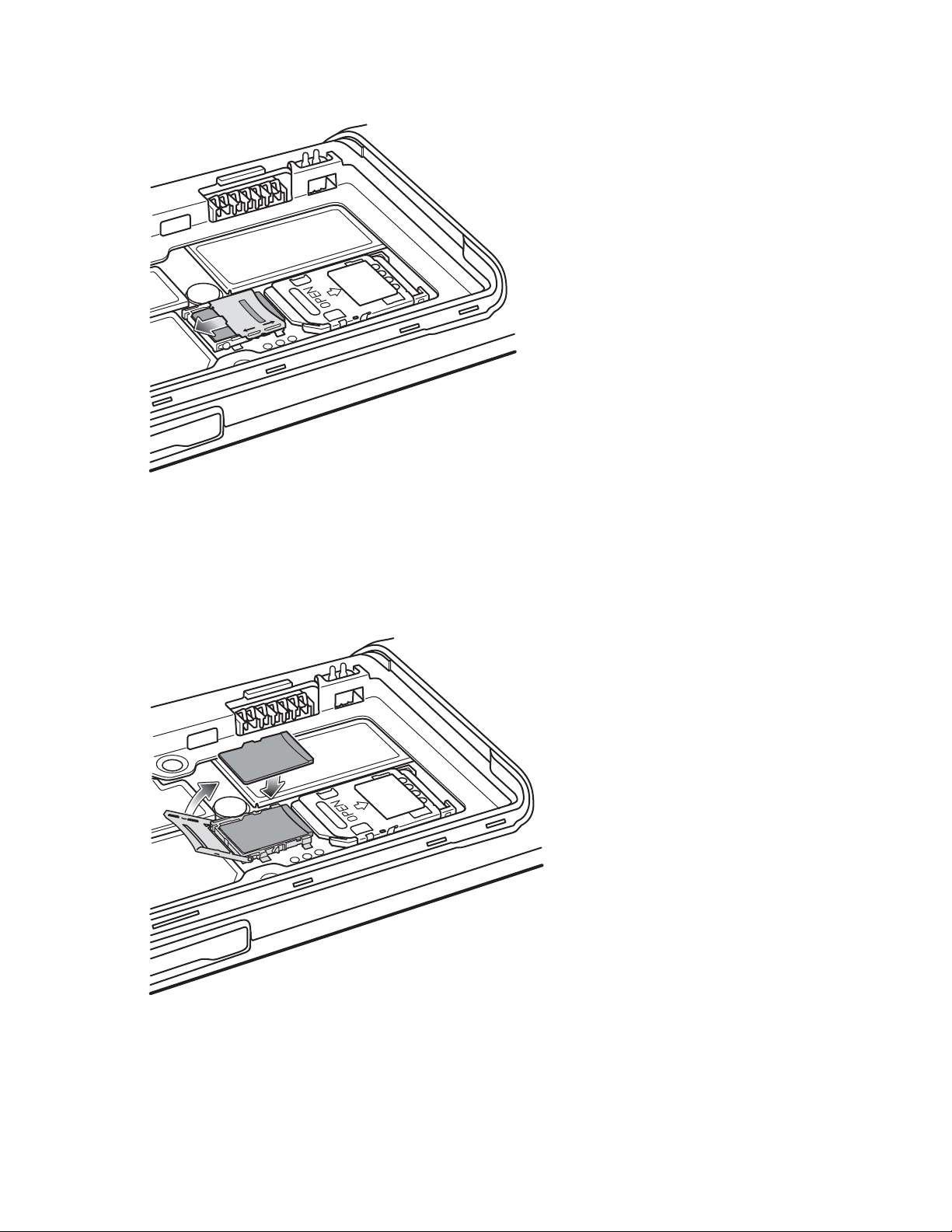
OPEN
LOCK
36 | Primeros pasos
Figura 26: Desbloqueo de la tapa de la tarjeta microSD
8 Levante la tapa de la tarjeta microSD.
9 Retire la tarjeta microSD del soporte de la tarjeta.
10 Alinee la tarjeta microSD de repuesto con el soporte. Asegúrese de que los contactos de la tarjeta están orientados
hacia abajo y hacia el soporte de la tarjeta.
11 Inserte la tarjeta microSD en el soporte de la tarjeta.
Figura 27: Instalación de la tarjeta microSD
12 Cierre la tapa de la tarjeta microSD.
13 Deslice la tapa de la tarjeta SIM hacia abajo para bloquearla en su sitio.
Enero de 2015 | MN000015A05ES-A
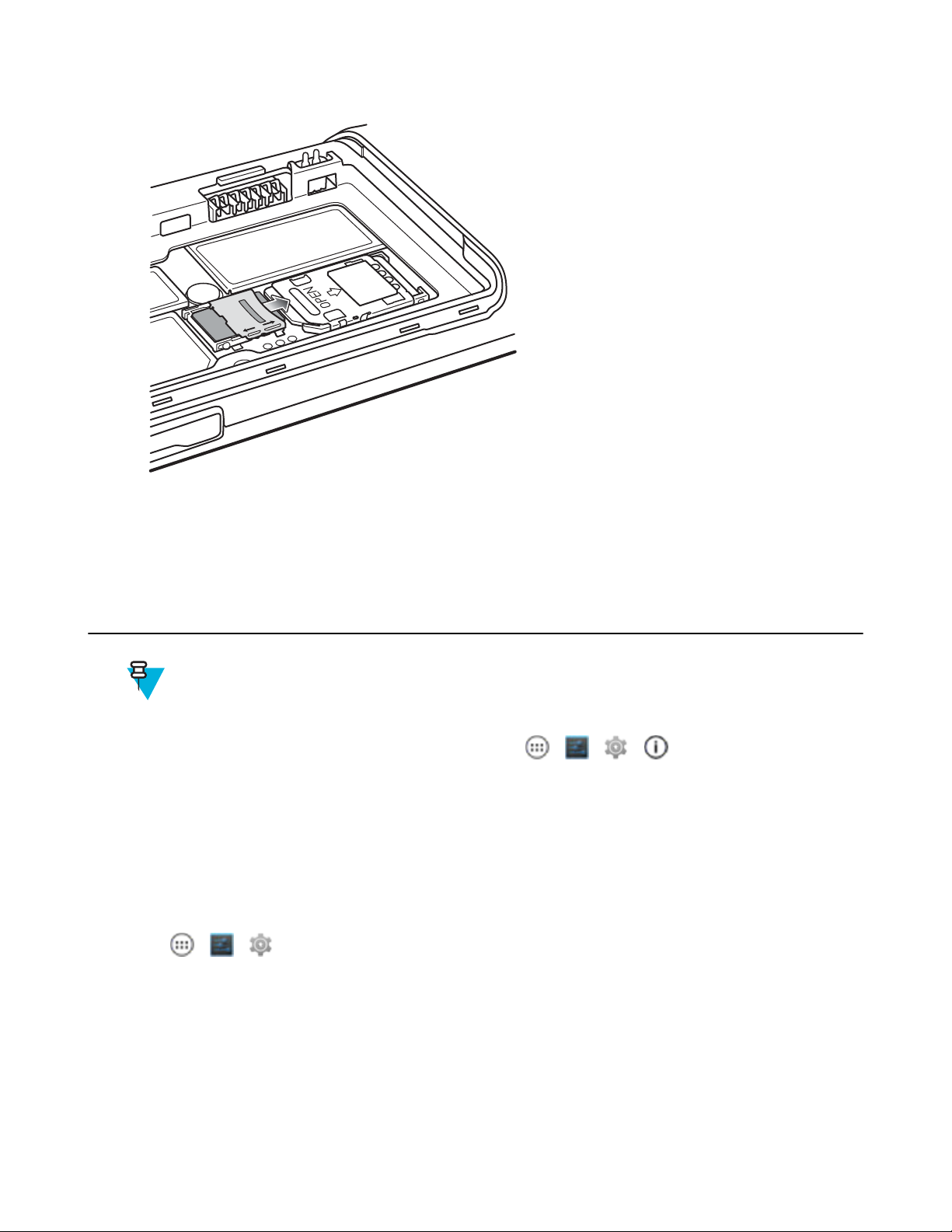
Figura 28: Bloqueo de la tapa de la tarjeta microSD
OPEN
LOCK
Primeros pasos | 37
14 Cambie la batería.
15 Alinee la tapa de la batería con la parte trasera del dispositivo y presione la batería hacia abajo hasta que encaje en
su sitio.
16 Pulse el botón de encendido para activar el dispositivo.
Gestión de la batería
Nota:
Antes de comprobar el nivel de carga de la batería, desconecte el TC55 de la fuente de alimentación de CA
(base o cable).
Para comprobar el estado de carga de la batería principal, toque > o > About phone (Acerca del
teléfono) > Status (Estado).
En Battery status (Estado de la batería) se indica que la batería se está descargando y en Battery level (Nivel de
batería) se muestra la carga de la batería (como porcentaje del nivel total de carga).
Control del uso de la batería
En la pantalla Battery (Batería) se incluyen las aplicaciones que consumen más carga de la batería. Puede utilizarla
también para desactivar aplicaciones que se han descargado si consumen demasiada energía.
Toque
> o > Battery (Batería).
MN000015A05ES-A | Enero de 2015
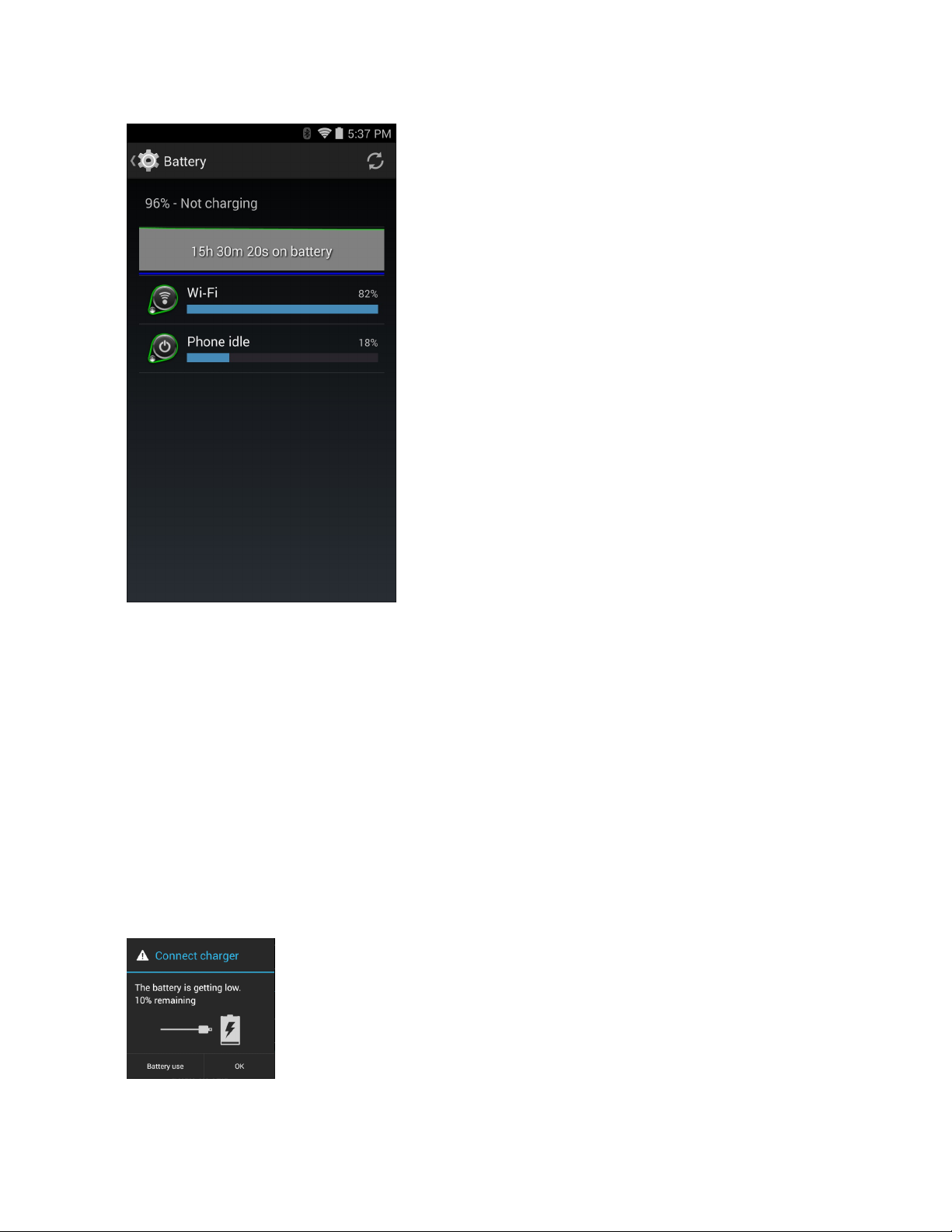
38 | Primeros pasos
Figura 29: Pantalla de la batería
En la pantalla Battery (Batería) se indican las aplicaciones que están consumiendo energía de la batería. En el gráfico
de descarga situado en la parte superior de la pantalla se muestra la velocidad de descarga de la batería desde la última
carga (los cortos períodos de tiempo en los que el dispositivo se haya conectado a un cargador se muestran como finas
líneas verdes en la parte inferior del gráfico); además, puede consultar cuánto tiempo ha estado funcionando con
carga de la batería.
Toque una aplicación en la pantalla Battery (Batería) para mostrar los detalles del consumo de energía. Las distintas
aplicaciones muestran la información de forma distinta. Algunas aplicaciones incluyen botones que abren pantallas
con ajustes para configurar el uso de energía.
Notificación de nivel bajo de la batería
Cuando el nivel de carga de la batería desciende por debajo del 20 % (batería de 2940 mAh) o el 13 % (batería de
4410 mAh), el TC55 muestra un aviso para conectar el TC55 a la corriente.El usuario debe cargar la batería con uno
de los accesorios de carga.
Figura 30: Notificación de nivel bajo de la batería
Enero de 2015 | MN000015A05ES-A
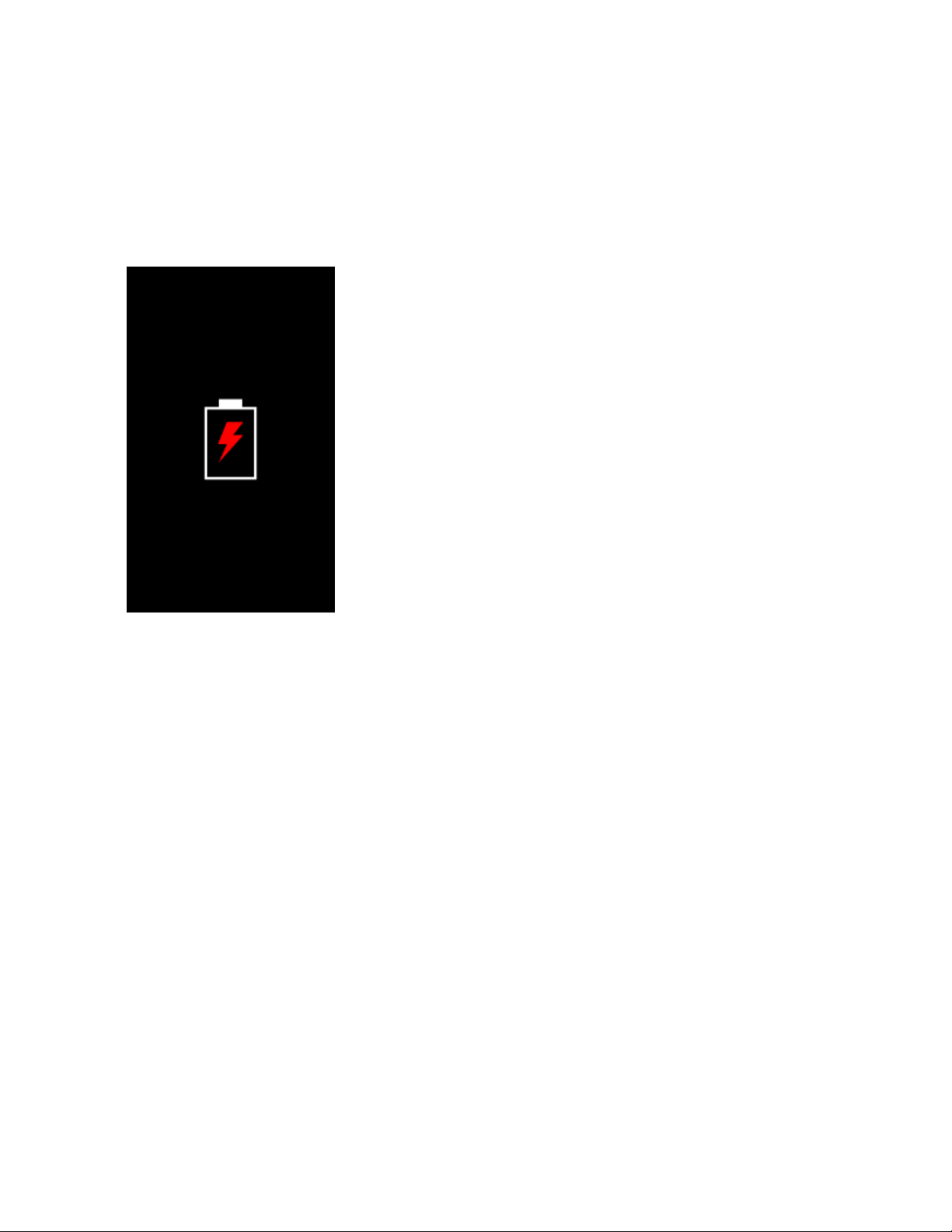
Primeros pasos | 39
Cuando la carga de la batería desciende por debajo del 10 % (batería de 2940 mAh) o el 7 % (batería de 4410 mAh),
el TC55 muestra un aviso para conectar el TC55 a la corriente. El usuario debe cargar la batería con uno de los
accesorios de carga.
Cuando la carga de la batería desciende por debajo del 4 % (batería de 2940 mAh) o el 3 % (batería de 4410 mAh), el
TC55 se apaga. En el momento en que el usuario intenta cargar el TC55, aparece la siguiente pantalla.
El usuario debe cargar el TC55 con uno de los accesorios de carga a fin de conservar los datos.
Figura 31: Pantalla de batería agotada
El usuario debe cargar el TC55 con uno de los accesorios de carga.
Optimización de la batería
Tenga en cuenta los siguientes consejos para ahorrar carga de batería:
• Deje el TC55 conectado a una fuente de alimentación CA en todo momento cuando no se esté utilizando.
• Configure la pantalla para que se apague tras un período corto de inactividad. Consulte Configuración del tiempo
de espera de la pantalla en la página 41.
• Reduzca el brillo de la pantalla. Consulte Ajuste del brillo de la pantalla en la página 40.
• Desactive todas las radios inalámbricas cuando no se estén utilizando. Tenga en cuenta que el receptor del GPS
(del inglés Global Positioning System, sistema de posicionamiento global) se activa únicamente cuando una
aplicación GPS utiliza la radio GPS.
• Desactive la sincronización automática de las aplicaciones de correo electrónico, calendario y contactos, entre
otras.
• Utilice el widget Power Control (Control de energía) para comprobar y controlar el estado de las radios, el brillo
de la pantalla y la sincronización.
• Minimice el uso de las aplicaciones que evitan que el TC55 permanezca en suspensión, por ejemplo, las
aplicaciones de música, GPS y vídeo.
Apagado de la señal de radio
Para apagar todas las radios:
MN000015A05ES-A | Enero de 2015

40 | Primeros pasos
Nota: También puede activar Airplane mode (Modo avión) del dispositivo a través de la opción Quick
Settings (Configuración rápida).
Procedimiento:
1 Pulse el botón de encendido hasta que aparezca el menú.
2
Toque Airplane mode (Modo avión). Aparece el icono de un avión en la barra de estado para indicar que
todas las radios están apagadas.
Ajuste de fecha y hora
La fecha y la hora se sincronizan automáticamente cuando el TC55 se conecte a la mayoría de redes WAN.
Para configurar la fecha y la hora manualmente:
Procedimiento:
1
En la pantalla de inicio, toque
2
Toque
3
Toque
4 Toque Automatic date & time (Fecha y hora automáticas) para desactivar la sincronización de fecha y hora
automática.
5 Toque Automatic time zone (Zona horaria automática) para desactivar la sincronización de zona horaria
automática.
6 Toque Set date (Ajustar fecha).
7 Desplace los controles hacia arriba y hacia abajo para seleccionar el mes, la fecha y el año.
8 Toque Done (Listo).
9 Toque Set time (Ajustar hora).
10 Desplace los controles hacia arriba y hacia abajo para seleccionar la hora, los minutos y la parte del día.
11 Toque Done (Listo).
12 Toque Select time zone (Seleccionar zona horaria)
13 Seleccione la zona horaria actual de la lista.
14
Toque .
o .
Date & time (Fecha y hora).
.
Configuración de la pantalla
Utilice la configuración de la pantalla para cambiar el brillo de la pantalla, la imagen de fondo, activar la rotación de
la pantalla, ajustar la hora de reposo y cambiar el tamaño de fuente.
Ajuste del brillo de la pantalla
Para ajustar el brillo de la pantalla:
Procedimiento:
1
Toque
Enero de 2015 | MN000015A05ES-A
.
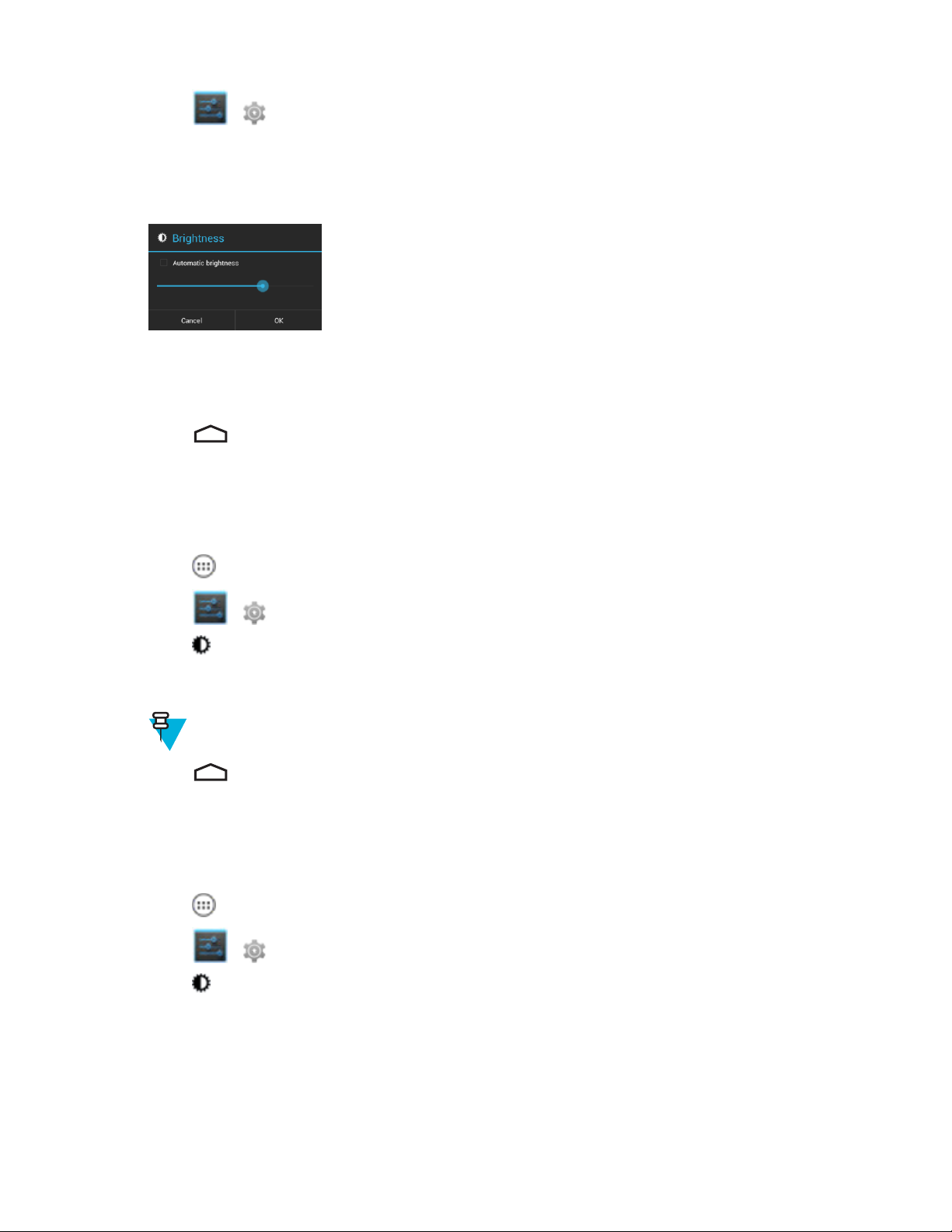
Primeros pasos | 41
2
Toque
3 Toque Display (Pantalla).
4 Toque Brightness (Brillo).
Figura 32: Cuadro de diálogo Brightness (Brillo)
5 Seleccione la casilla de verificación Automatic brightness (Brillo automático) para configurar el dispositivo de
modo que el brillo se ajuste automáticamente mediante el sensor de iluminación integrado. Desactive la casilla de
verificación para ajustar el brillo de forma manual. Utilice el control deslizante para ajustar un nivel de brillo.
6 Toque OK (Aceptar).
7
Toque .
o .
Configuración de la rotación de la pantalla
Para ajustar la rotación de la pantalla:
Procedimiento:
1
Toque .
2
Toque o .
3
Toque Display (Pantalla).
4 Seleccione Auto-rotate screen (Pantalla giratoria) para ajustar el cambio automático de orientación al girar el
TC55.
Nota:
La pantalla de inicio no gira.
5
Toque
.
Configuración del tiempo de espera de la pantalla
Para configurar la hora en la que la pantalla entra en reposo:
Procedimiento:
1
Toque .
2
Toque o .
3
Toque
4 Toque Sleep (Reposo).
5 Seleccione uno de los valores para el reposo.
Display (Pantalla).
• 15 seconds (15 segundos)
• 30 seconds (30 segundos)
• 1 minute (1 minuto) (predeterminado)
• 2 minutes (2 minutos)
MN000015A05ES-A | Enero de 2015

42 | Primeros pasos
• 5 minutes (5 minutos)
• 10 minutes (10 minutos)
• 30 minutes (30 minutos)
6
Toque
.
Configuración del tamaño de fuente
Para configurar el tamaño de la fuente en las aplicaciones del sistema:
Procedimiento:
1
Toque
2
Toque o .
3
Toque Display (Pantalla).
4 Toque Font size (Tamaño de fuente).
5 Seleccione uno de los valores de tamaño de fuente.
• Small (Pequeño)
• Normal (predeterminado)
• Large (Grande)
• Huge (Enorme)
6
Toque .
.
Configuración de la iluminación de las teclas táctiles
Las cuatro teclas táctiles situadas bajo la pantalla cuentan con retroiluminación. Configure la luz de la tecla táctil para
ahorrar energía de la pila.
Procedimiento:
1
Toque
2
Toque o .
3
Toque
4 Toque Touch key light (Iluminación de las teclas táctiles).
5 Seleccione una de las opciones.
.
Display (Pantalla).
• Auto (Automático): El TC55 utiliza el sensor de luz para determinar el estado de iluminación de las teclas
táctiles. En condiciones de gran luminosidad, la luz de las teclas no se enciende. Por el contrario, cuando hay
poca luz, las teclas táctiles se iluminan para volver a apagarse al cabo de unos siete segundos. Con un toque de
pantalla las teclas táctiles se encienden de nuevo (opción predeterminada).
• Always off (Siempre desactivada): la iluminación de las teclas táctiles se encuentra desactivada.
• Always on (Siempre activada): la iluminación de las teclas táctiles se activa siempre que la pantalla está
encendida.
Enero de 2015 | MN000015A05ES-A

Figura 33: Cuadro de diálogo de iluminación de las teclas táctiles
6
Toque .
Modo táctil
La pantalla del TC55 puede detectar toques con el dedo, la punta de un puntero o el dedo con el guante puesto.
Nota:
Un guante puede estar hecho con látex, cuero, lana o algodón.
Para un rendimiento óptimo, utilice un puntero homologado por Zebra.
Primeros pasos | 43
Procedimiento:
1
Toque
2
Toque
3
Toque Display (Pantalla).
4 Toque Touch Mode (Modo táctil).
Figura 34: Cuadro de diálogo del modo táctil
5 Toque Stylus and Finger (Puntero y dedo) para utilizar el dedo o un puntero sobre la pantalla o toque Glove and
Finger (Guante y dedo) para utilizar el dedo o un dedo con el guante puesto sobre la pantalla.
6
Toque .
.
o .
Configuración general de sonido
Utilice la configuración Sounds (Sonidos) para ajustar el volumen de los archivos multimedia y de la alarma. En la
pantalla de inicio, toque > o > Sounds (Sonidos).
MN000015A05ES-A | Enero de 2015

44 | Primeros pasos
Figura 35: Pantalla de sonidos
• Volumes (Volúmenes): permite cambiar el volumen de archivos multimedia, tonos, notificaciones y alarmas.
Figura 36: Cuadro de diálogo Volume (Volumen)
• Audio profile (Perfil de audio): toque esta opción para definir el perfil de audio. En la pantalla Audio profile
(Perfil de audio), toque Audio profile (Perfil de audio)
Figura 37: Cuadro de diálogo Audio Profile (Perfil de audio)
Enero de 2015 | MN000015A05ES-A

Primeros pasos | 45
- General: ajustes de audio estándar (predeterminada).
- Increased clarity (Aumento de claridad): incrementa el volumen en frecuencias más altas.
• Call Ringtone and Vibrate (Tono de llamada y vibración)
- Phone ringtone (Tono del teléfono): abre un cuadro de diálogo que permite seleccionar el tono que sonará
cuando se reciba una notificación de correo electrónico.
- Vibrate when ringing (Vibración con llamada): active esta opción para que el dispositivo vibre al recibir una
llamada (predeterminada - activado).
• System (Sistema)
- Dial pad touch tones (Tonos táctiles del teclado de marcación): active esta opción para reproducir un sonido
cuando se pulsa una tecla del teléfono (predeterminada - activado).
- Default notification (Notificación predeterminada): toque para seleccionar un sonido para todas las
notificaciones de sistema.
- Touch sounds (Sonidos de toque): seleccione esta opción para reproducir un sonido al realizar selecciones de
pantalla (predeterminada - activado).
- Screen lock sounds (Sonidos del bloqueo de la pantalla): seleccione esta opción para reproducir un sonido
cuando bloquee y desbloquee la pantalla (predeterminada - desactivado).
- Vibrate on touch (Vibración con toque): seleccione esta opción para que el dispositivo vibre cuando se
toquen las teclas de función y en determinadas interacciones con la pantalla (predeterminada - activado).
Configuración de indicaciones del LED
El LED del TC55 puede configurarse para parpadear en azul cuando se recibe una notificación de una aplicación o de
un sistema.
Procedimiento:
1
Toque .
2
Toque o .
3 Toque LED options (Opciones de LED).
4 Toque la casilla de verificación situada junto a una opción para activarla.
MN000015A05ES-A | Enero de 2015

46 | Primeros pasos
Figura 38: Cuadro de diálogo de las opciones de LED
5
Toque
.
Enero de 2015 | MN000015A05ES-A

47 | Uso del TC55
Capítulo
2
Uso del TC55
En este capítulo se describen los iconos de pantallas, estado y notificación, y los controles del TC55; asimismo, se
proporcionan las instrucciones básicas para utilizar el TC55.
Google Mobile Services
Nota: Esta sección solo se aplica a la configuración del TC55 con Google Mobile Services (GMS).
El dispositivo TC55 con GMS contiene aplicaciones y servicios que proporcionan funcionalidad adicional al TC55.
GMS incluye:
• Aplicaciones: GMS añade una gran variedad de aplicaciones de Google y widgets asociados, como Chrome,
Gmail, Drive y Maps.
• Servicios:
- Reconocimiento de voz: permite transcribir el habla a texto escrito en muchos idiomas, tanto si está conectado
a una red como si no. Pulse el icono del micrófono que aparece en el teclado para iniciar el servicio.
- Servicio de contestaciones: proporciona una respuesta hablada en distintas partes de la interfaz de usuario.
Para activar el servicio, pulse Settings (Configuración) > Accessibility (Accesibilidad).
- Servicio de localización de redes: ofrece un servicio de localización que utiliza la información de las torres
móviles y de los puntos de acceso Wi-Fi para proporcionar una ubicación sin utilizar el GPS. Para activar el
servicio, pulse Settings (Configuración) > Location access (Acceso a ubicación).
- Widevine DRM: habilita la administración de derechos digitales para que pueda reproducir contenidos
protegidos. Activa el servicio a través de Info. DRM en la Play Store.
- Google Cloud Messaging: permite enviar datos desde el servidor al TC55 y recibir mensajes de otros
dispositivos con la misma conexión.
- Copia de seguridad y restauración: permite realizar una copia de seguridad de la configuración del usuario y
las aplicaciones en un servidor de Google y restaurar la información tras restablecer la configuración de
fábrica.
• Cuentas de Google: cree y utilice una cuenta de Google para sincronizar el correo electrónico, archivos, música,
fotos, contactos y eventos del calendario.
Pantalla de inicio
La pantalla de inicio se muestra cuando se enciende el TC55. En función de la configuración, es posible que el
aspecto de la pantalla de inicio sea distinto. Póngase en contacto con el administrador del sistema para obtener más
información.
MN000015A05ES-A | Enero de 2015
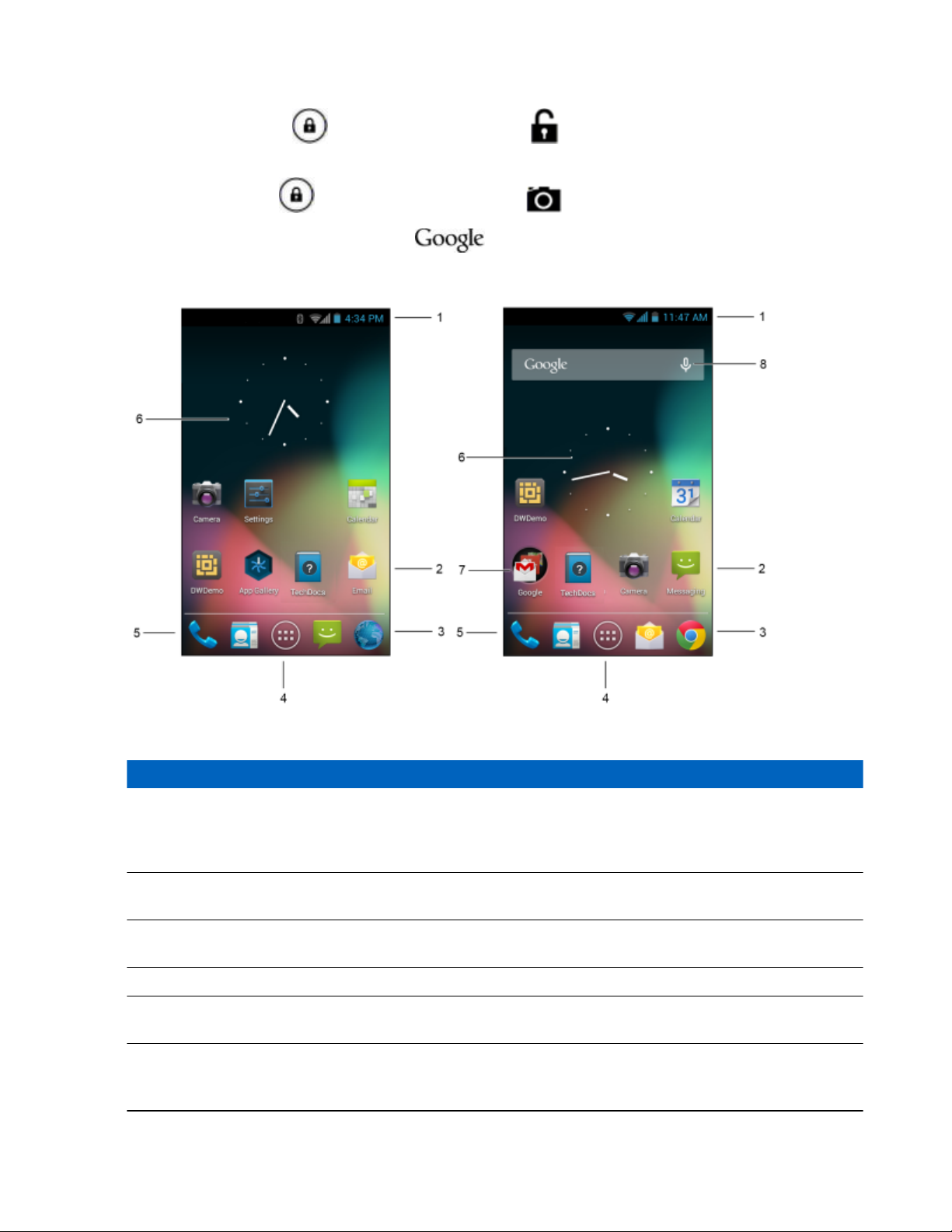
48 | Uso del TC55
Después de estar la pantalla en modo de suspensión o en espera, aparecerán los controles deslizantes de bloqueo en la
pantalla de inicio. Deslice
información sobre el bloqueo de la pantalla, consulte Desbloqueo de la pantalla en la página 62.
También puede deslizar hacia la izquierda, en dirección a para abrir la aplicación Camera (Cámara).
En TC55 con GMS, deslice hacia arriba hacia
Figura 39: Pantalla de inicio
hacia la derecha, en dirección a , para desbloquear la pantalla. Para ver
para abrir la aplicación de búsqueda de Google.
Tabla 4: Elementos de la pantalla de inicio
Elemento Descripción
1: Barra de estado Muestra la hora, los iconos de estado (en el lado derecho) y los iconos
de notificación (en el lado izquierdo). Si desea obtener información adicional, consulte Iconos de estado en la página 49 y Administración de
notificaciones en la página 52.
2: Iconos de acceso directo Abre aplicaciones instaladas en el TC55. Consulte Accesos directos a
aplicaciones y widgets en la página 53 para obtener más información.
3: Icono del navegador Abre la aplicación Browser (Navegador). En el dispositivo TC55 con
GMS, abre el navegador Chrome.
4: Icono de todas las aplicaciones Abre la ventana APPS (Aplicaciones).
5: Icono de teléfono Abre la ventana Dialer (Marcación). Esta opción no está disponible en
las configuraciones de TC55CH.
6: Widgets Permite iniciar aplicaciones independientes que se ejecutan en la panta-
lla de inicio. Consulte Accesos directos a aplicaciones y widgets en la
página 53 para obtener más información.
Tabla (continuación)...
Enero de 2015 | MN000015A05ES-A
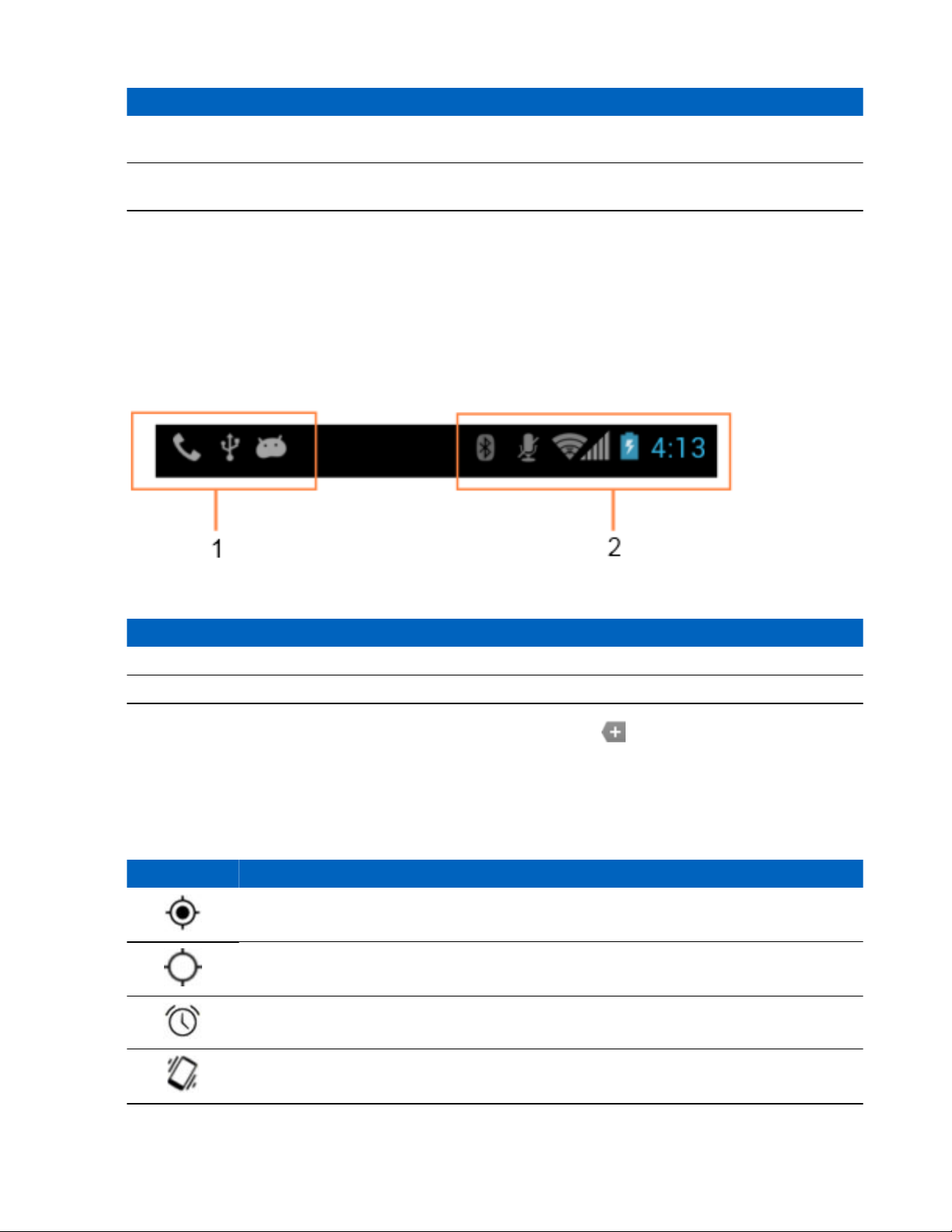
Uso del TC55 | 49
Elemento Descripción
7: Carpeta de Google En el dispositivo TC55 con GMS, abre una lista de aplicaciones de
Google disponibles para el dispositivo.
8: Búsqueda por voz En el dispositivo TC55 con GMS, permite que los usuarios accedan a la
búsqueda de Google hablando por el micrófono del dispositivo.
La pantalla de inicio ofrece cuatro pantallas adicionales para colocar los widgets y los accesos directos. Pase el dedo
por la pantalla hacia la izquierda o la derecha para ver las pantallas adicionales.
Barra de estado
La barra de estado muestra la hora, los iconos de notificación (en el lado izquierdo) y los iconos de estado (en el lado
derecho).
Figura 40: Iconos de notificación y estado
Tabla 5: Elementos de la pantalla de inicio
Elemento Descripción
1 Iconos de notificación.
2 Iconos de estado.
Si hay más notificaciones de las que caben en la barra de estado, se muestra para indicarlo. Abra el panel de
notificaciones para ver todas las notificaciones y los estados.
Iconos de estado
Tabla 6: Iconos de estado
Icono Descripción
Indica que el GPS se encuentra en uso.
Indica que el TC55 está buscando datos de ubicación.
Indica que la alarma está activa.
Indica que todos los sonidos, excepto los de archivos multimedia y alarmas, están silenciados y
que el modo de vibración está activo.
Tabla (continuación)...
MN000015A05ES-A | Enero de 2015
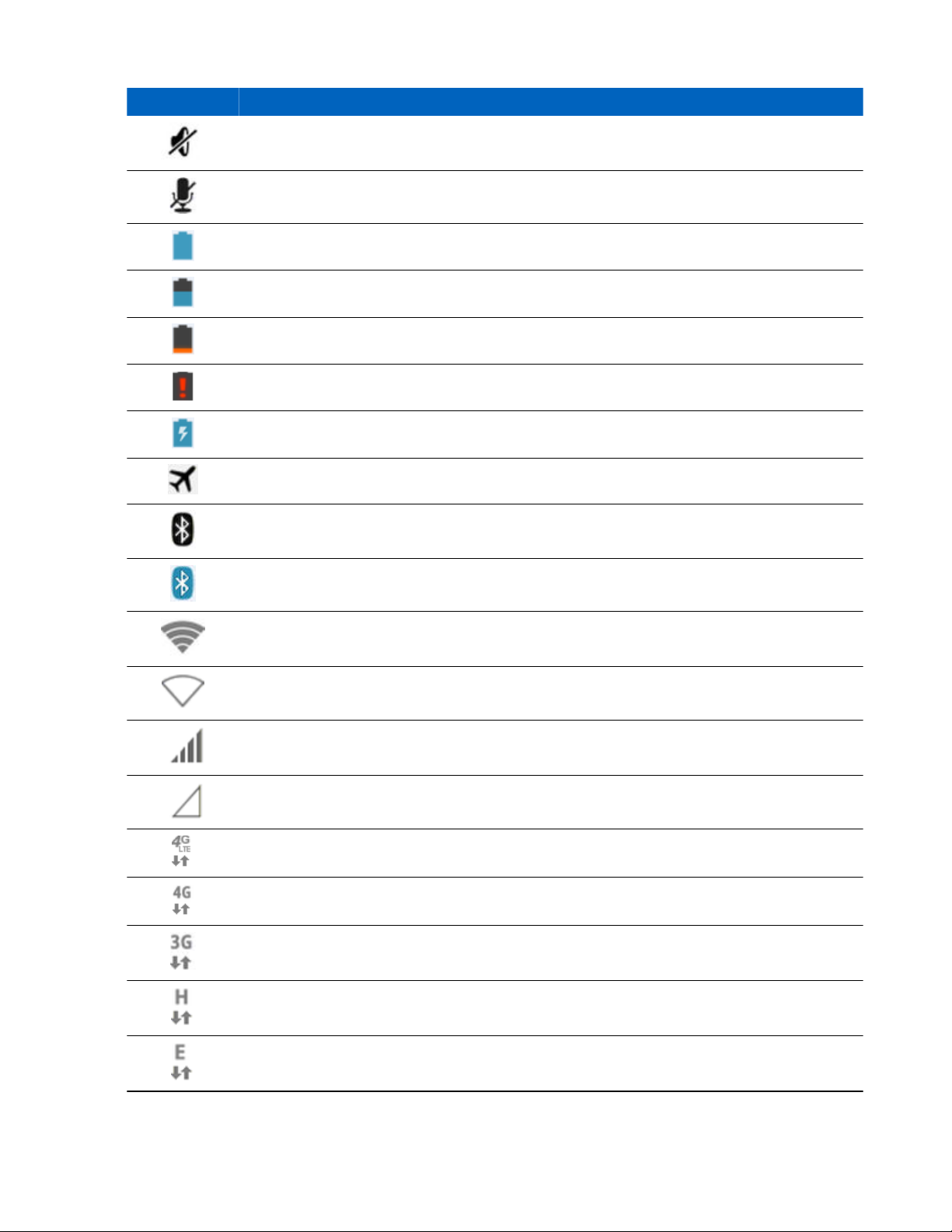
50 | Uso del TC55
Icono Descripción
Indica que el timbre está silenciado.
El micrófono se silencia durante las llamadas.
Indica que la batería está completamente cargada.
Indica que la batería está parcialmente agotada.
Indica que el nivel de carga de la batería es bajo.
Indica que el nivel de carga de la batería es muy bajo.
Indica que la batería se está cargando.
Indica que el Modo avión está activo. Todas las radios se desactivan.
Indica que la función Bluetooth está activada.
Indica que el TC55 está conectado a un dispositivo Bluetooth.
Indica que está conectado a una red Wi-Fi.
No hay señal Wi-Fi.
Intensidad de la señal de red móvil.
No hay señal de red móvil.
Está conectado a una red 4G LTE.
Está conectado a una red 4G.
Está conectado a una red 3G.
Está conectado a una red HSPA.
Está conectado a una red EDGE.
Enero de 2015 | MN000015A05ES-A
Tabla (continuación)...
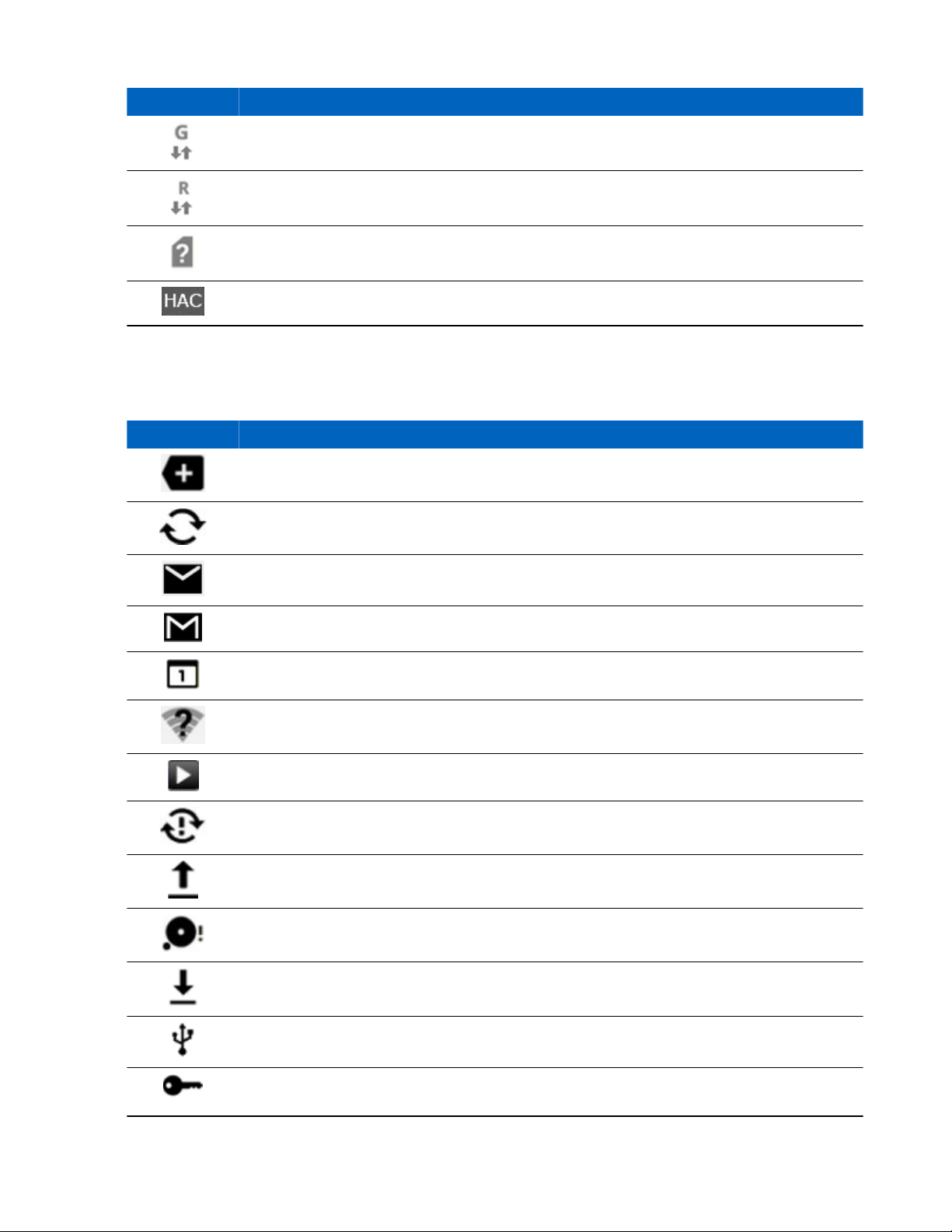
Icono Descripción
Está conectado a una red GPRS.
Roaming desde una red.
No hay ninguna tarjeta SIM instalada.
Indica que la compatibilidad con audífonos (HAC) está activada.
Iconos de notificación
Tabla 7: Iconos de notificación
Icono Descripción
Indica que hay más notificaciones disponibles para su visualización.
Uso del TC55 | 51
Indica que los datos se están sincronizando.
Indica que hay un correo electrónico entrante.
En el dispositivo TC55 con GMS, indica correos electrónicos entrantes de Gmail.
Indica un evento próximo.
Indica que hay disponible una red Wi-Fi abierta.
Indica que se está reproduciendo una canción.
Indica que se ha producido un problema con el inicio de sesión o de sincronización.
Indica que se están cargando datos en el TC55.
Indica que la tarjeta microSD está casi llena.
Si el icono se mueve, indica que se están descargando datos en el TC55 y, si no se mueve, indica
que la descarga ha concluido.
Indica que el TC55 está conectado mediante un cable USB.
Indica que el TC55 se ha conectado a una red privada virtual (VPN) o que se ha desconectado de
ésta.
Tabla (continuación)...
MN000015A05ES-A | Enero de 2015
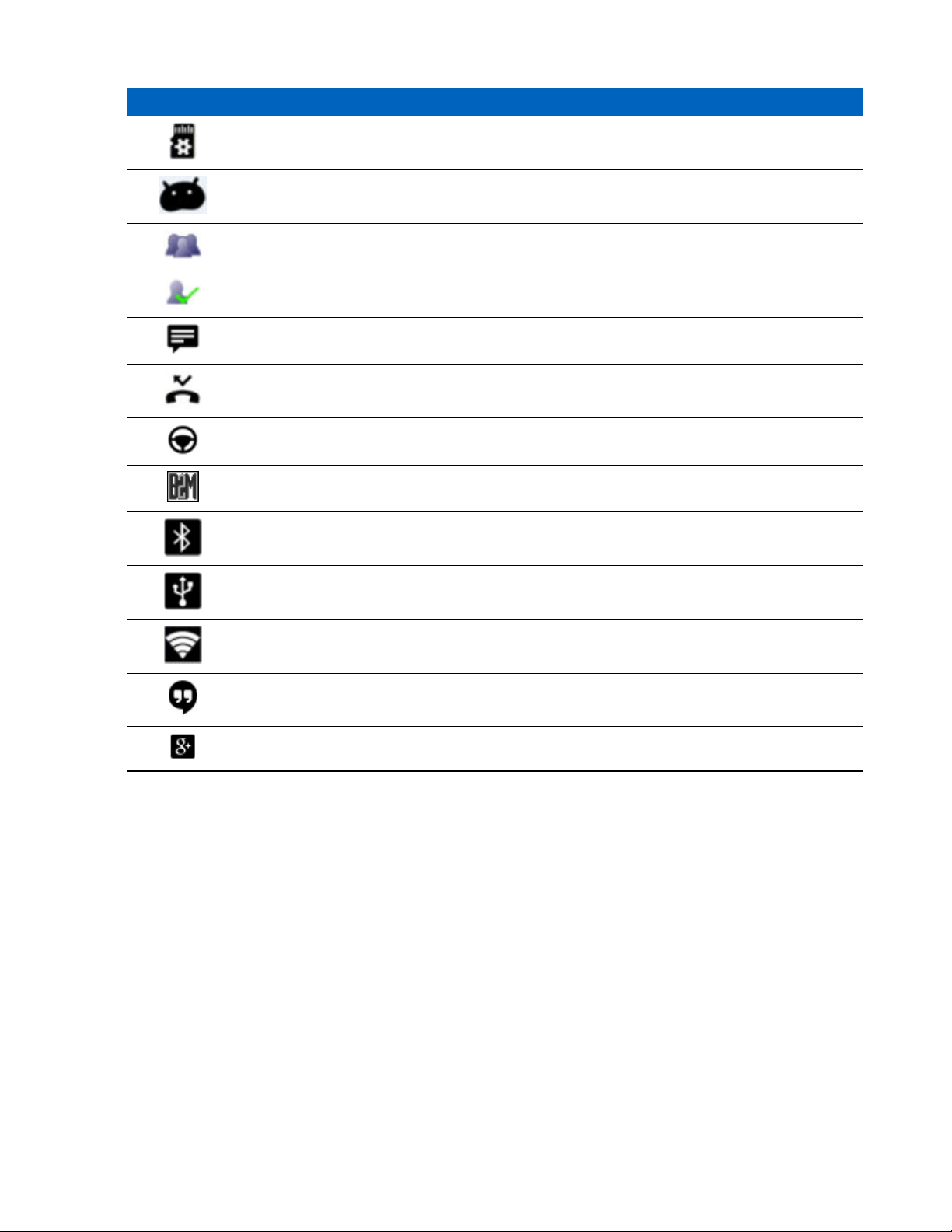
52 | Uso del TC55
Icono Descripción
La tarjeta SD se está preparando.
Indica que la depuración de USB está activada en el TC55.
Indica que la función de varios usuarios está activada.
Indica que un usuario nuevo está iniciando sesión.
Indica que el TC55 ha recibido un mensaje de texto.
Indica una llamada perdida. (Esta opción no está disponible para el dispositivo TC55CH con datos
LTE).
Indica que el TC55 está en el modo de coche.
Indica que los datos de diagnóstico se han enviado con la aplicación Elemez.
Indica que la conexión de Bluetooth está activa.
Indica que la conexión USB está activa.
Indica que el punto de acceso Wi-Fi está activo.
En el dispositivo TC55 con GMS, indica una notificación de chat de Google Hangout.
En el dispositivo TC55 con GMS, indica una notificación de Google+.
Administración de notificaciones
Los iconos de notificación informan de mensajes nuevos, eventos del calendario y alarmas, así como de los eventos
en curso. Cuando se produce una notificación, aparece un icono en la barra de estado con una breve descripción.
Consulte Tabla 7: Iconos de notificación en la página 51 para ver una lista de posibles iconos de notificación y su
descripción. Abra el panel Notifications (Notificaciones) para ver una lista de todas las notificaciones.
Para abrir el panel de notificaciones, arrastre la barra de estado hacia abajo desde la parte superior de la pantalla.
Enero de 2015 | MN000015A05ES-A

Uso del TC55 | 53
Figura 41: Panel de notificaciones
Para responder ante una notificación, abra el panel de notificaciones y toque una notificación. El panel de
notificaciones se cierra y la actividad posterior dependerá de la notificación.
Para borrar todas las notificaciones, abra el panel de notificaciones y, a continuación, toque
las notificaciones basadas en eventos. Las notificaciones pendientes permanecen en la lista.
Para cerrar el panel de notificaciones, arrastre la parte inferior de dicho panel hasta la parte superior de la pantalla o
toque .
. Se eliminan todas
Accesos directos a aplicaciones y widgets
Los accesos directos a aplicaciones ubicados en la pantalla de inicio permiten acceder de una forma fácil y rápida a
las aplicaciones. Los widgets son aplicaciones incorporadas que se encuentran en la pantalla de inicio y permiten el
acceso a las funciones más usadas.
Cómo añadir una aplicación o widget a la pantalla de inicio
Procedimiento:
1 Desplácese hasta la pantalla de inicio que desee.
2
Toque
3 Si fuera necesario, deslice el dedo hacia la derecha para encontrar el widget o el icono de la aplicación.
4 Mantenga pulsado el icono o widget hasta que aparezca la pantalla de inicio.
5 Coloque el icono en la pantalla y, a continuación, suéltelo.
Desplazamiento de elementos de la pantalla de inicio
.
Procedimiento:
1 Mantenga pulsado el elemento hasta que flote en la pantalla.
2 Arrastre el elemento hasta su nueva ubicación. Haga una pausa en el borde de la pantalla para arrastrar el elemento
a una pantalla de inicio adyacente.
3 Levante el dedo para colocar el elemento en la pantalla de inicio.
Eliminación de una aplicación o widget de la pantalla de inicio
Procedimiento:
1 Desplácese hasta la pantalla de inicio que desee.
2 Mantenga pulsado el acceso directo a la aplicación o icono del widget hasta que flote en la pantalla.
MN000015A05ES-A | Enero de 2015

54 | Uso del TC55
3
Arrastre el icono hasta , en la parte superior de la pantalla, y suéltelo.
Carpetas
Utilice Folders (Carpetas) para guardar juntas aplicaciones similares. Pulse la carpeta para abrirla y acceder a los
elementos de la carpeta.
Creación de una carpeta
Para crear una carpeta, debe haber como mínimo dos iconos de aplicaciones en la pantalla de inicio.
Procedimiento:
1 Desplácese hasta la pantalla de inicio que desee.
2 Mantenga pulsado el icono de una aplicación.
3 Arrastre el icono y colóquelo sobre el otro icono.
4 Levante el dedo y suéltelo.
Cambio de nombre de carpetas
Procedimiento:
1 Toque la carpeta.
Figura 42: Apertura de la carpeta
2 Toque el área del título e introduzca un nombre de carpeta usando el teclado.
3 Toque Done (Listo).
4 Toque en cualquier lugar en la pantalla de inicio para cerrar la carpeta. El nombre de la carpeta aparece bajo la
carpeta.
Figura 43: Carpeta con nombre cambiado
Eliminación de una carpeta
Procedimiento:
1 Mantenga pulsado el icono de la carpeta hasta que se amplíe y el dispositivo vibre.
2
Arrastre el icono hasta
Enero de 2015 | MN000015A05ES-A
y suéltelo.
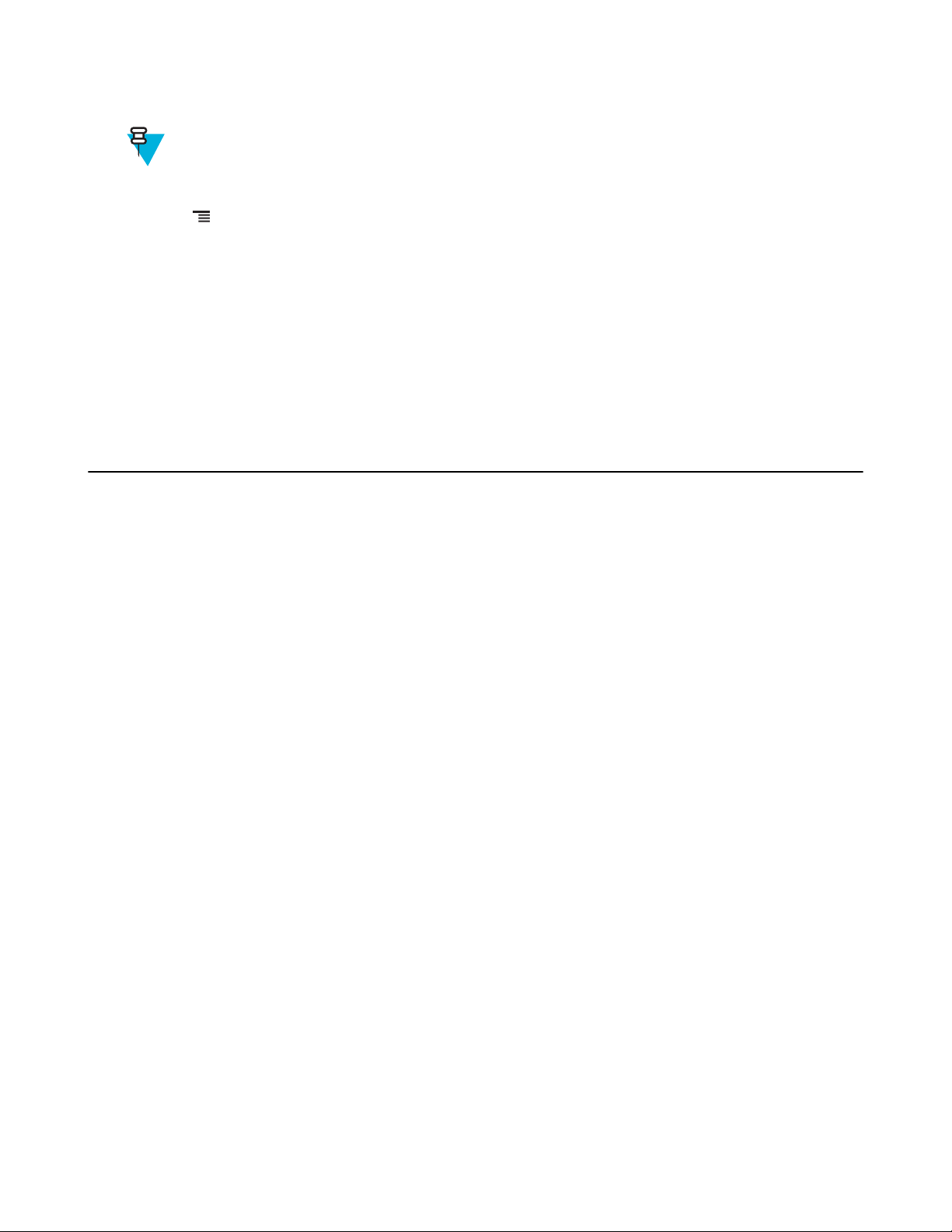
Cambio del fondo de pantalla de la pantalla de inicio
Nota: El uso de un fondo de pantalla animado puede reducir la duración de la batería.
Procedimiento:
1 Toque .
2 Toque Wallpaper (Fondo de pantalla).
3 Desde el menú Choose wallpaper from (Seleccionar fondo de pantalla de), toque Gallery (Galería), Live
wallpapers (Fondos de pantalla animados) o Wallpapers (Fondos de pantalla).
• Gallery (Galería): seleccione esta opción para utilizar una imagen almacenada en el dispositivo.
• Live wallpapers (Fondos de pantalla animados): seleccione esta opción para utilizar una imagen de fondo
pantalla animado.
• Wallpapers (Fondos de pantalla): seleccione esta opción para utilizar una imagen de fondo de pantalla.
4 Toque Save (Guardar) o Set wallpaper (Establecer tapiz).
Uso de la pantalla táctil
Uso del TC55 | 55
Utilice la pantalla multitáctil para manejar el dispositivo.
• Pulsar : pulsar para:
- seleccionar elementos de la pantalla;
- escribir letras y símbolos con el teclado en pantalla;
- pulsar los botones de la pantalla.
• Mantener pulsado: toque sin levantar el dedo:
- un elemento de la pantalla de inicio para desplazarlo hasta una nueva ubicación o a la papelera;
- un elemento de Apps (Aplicaciones) para crear un acceso directo en la pantalla de inicio;
- la pantalla de inicio para abrir un menú que le permita personalizar la pantalla de inicio;
- un área vacía de la pantalla de inicio hasta que aparezca el menú.
• Arrastrar: pulse sin levantar el dedo un elemento durante un momento y, a continuación, mueva el dedo por la
pantalla hasta que llegue a la nueva ubicación.
• Pasar el dedo: mueva el dedo hacia arriba o hacia abajo o a la izquierda o derecha de la pantalla para:
- Desbloquear la pantalla
- Ver pantallas de inicio adicionales
- Ver iconos de aplicaciones adicionales en la ventana del lanzador de aplicaciones;
- Ver más información sobre la pantalla de una aplicación
• Pulsar dos veces: pulse dos veces en una página web, un mapa u otra pantalla para ampliar y reducir la imagen.
• Pellizcar: en algunas aplicaciones, puede ampliar y reducir la imagen si coloca dos dedos en la pantalla y los junta
(para reducir la imagen) o los separa (para ampliar la imagen).
MN000015A05ES-A | Enero de 2015
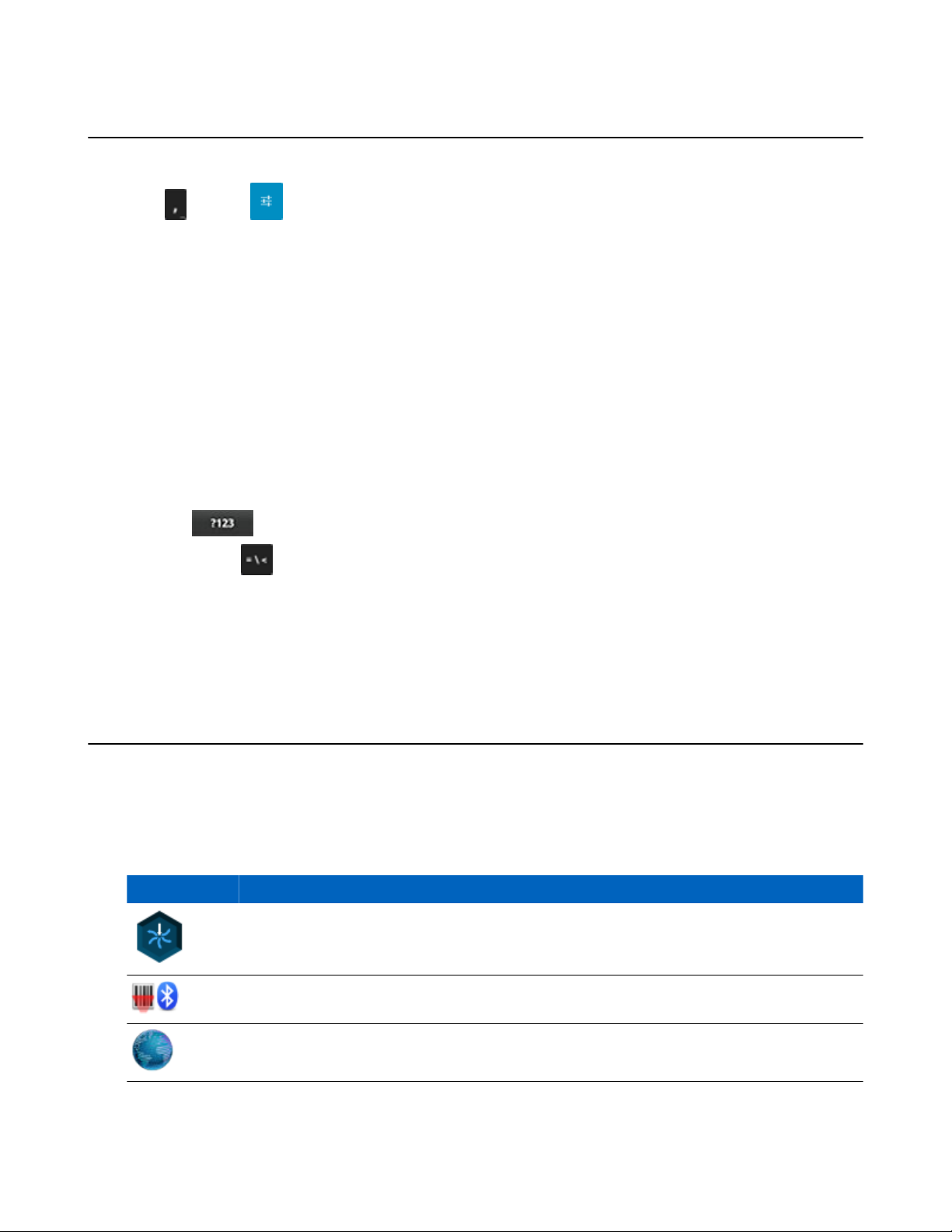
56 | Uso del TC55
Uso del teclado en pantalla
Use el teclado en pantalla para introducir texto en un campo de texto. Para establecer la configuración del teclado,
toque
Android).
(coma) > y, a continuación, seleccione Android keyboard settings (Configuración del teclado de
Edición de texto
Puede editar texto que ya haya introducido y utilizar comandos del menú para cortar, copiar y pegar texto en una
misma aplicación o entre aplicaciones distintas. Algunas aplicaciones no admiten la edición de una parte o de la
totalidad del texto que muestran; otras permiten seleccionar texto mediante opciones propias.
Introducción de números, símbolos y caracteres especiales
Para introducir números y símbolos:
• Toque una de las teclas de la fila superior y no levante el dedo hasta que aparezca un menú y, a continuación,
seleccione un número. Las teclas con caracteres alternativos muestran puntos suspensivos (…) debajo del carácter.
• Mantenga pulsada la tecla Shift; con otro dedo, toque uno o más símbolos o letras mayúsculas para introducirlos
y, a continuación, levante ambos dedos para volver al teclado de minúsculas.
•
Toque para cambiar al teclado de números y símbolos.
•
Toque la tecla
Para introducir un carácter especial, mantenga pulsada una tecla de número o símbolo para abrir un menú con
símbolos adicionales.
• Se muestra brevemente una versión más grande de la tecla en el teclado.
• Las teclas con caracteres alternativos muestran puntos suspensivos (…) debajo del carácter.
en el teclado de números y símbolos para ver más símbolos.
Aplicaciones
La pantalla APPS (Aplicaciones) muestra los iconos de todas las aplicaciones instaladas. Tabla 8: Aplicaciones en la
página 56 muestra una lista de todas las aplicaciones instaladas en el TC55. Consulte la Guía de integración del
TC55 para obtener información sobre la instalación y desinstalación de aplicaciones.
Tabla 8: Aplicaciones
Icono Descripción
APP Gallery (Galería de aplicaciones): proporciona enlaces a herramientas y demostraciones de
aplicaciones que pueden instalarse en el TC55.
Bluetooth Pairing Utility (Herramienta de sincronización Bluetooth): permite sincronizar el imager de manos libres RS507 con el TC55 mediante la lectura de un código de barras.
Browser (Explorador): permite el acceso a Internet o a la intranet.
Tabla (continuación)...
Enero de 2015 | MN000015A05ES-A
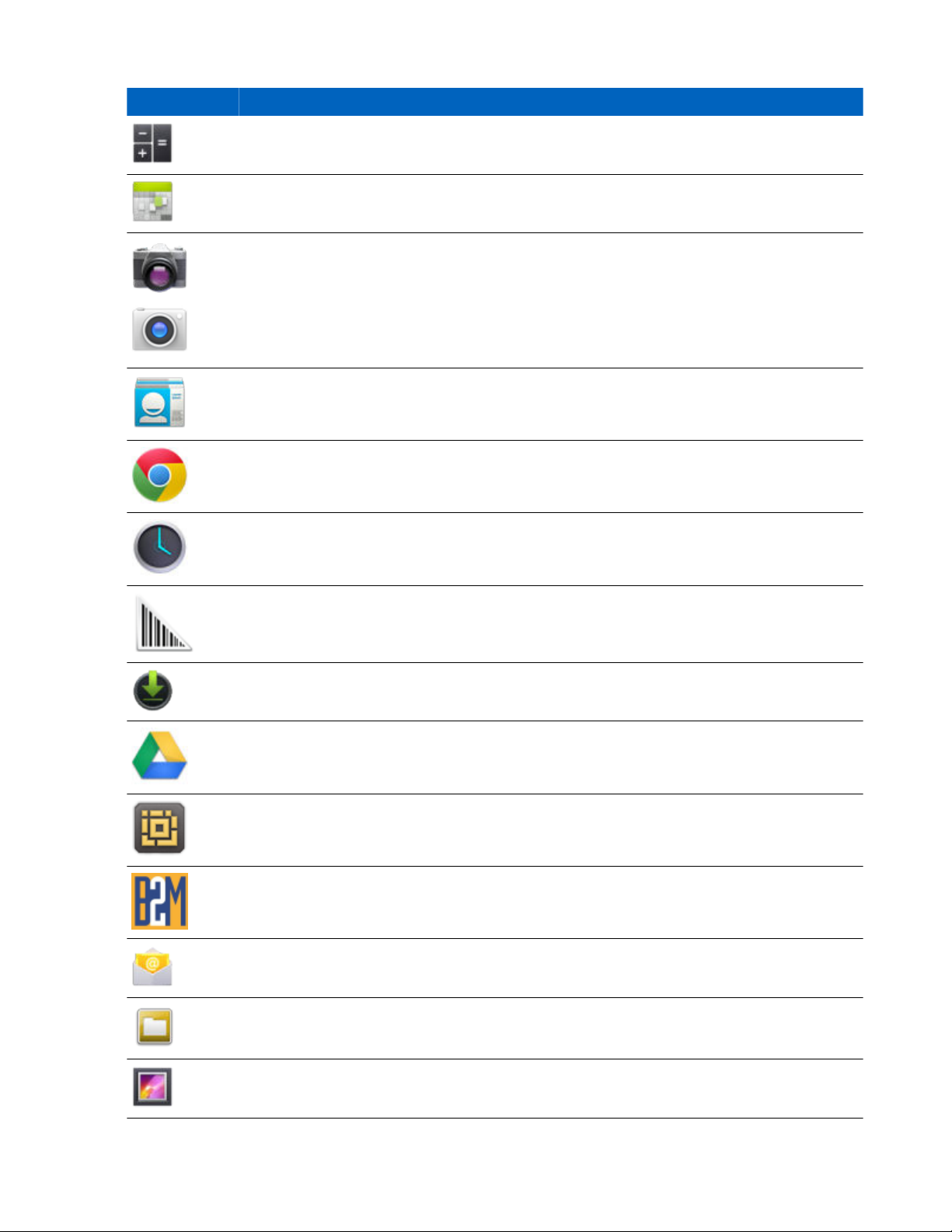
Icono Descripción
Calculator (Calculadora): proporciona funciones aritméticas básicas y científicas.
Calendar (Calendario): permite gestionar eventos y citas.
Camera (Cámara): permite hacer fotos o grabar vídeos.
o
Contactos: permite gestionar la información de los contactos.
Chrome: permite el acceso a Internet o a la intranet. Disponible solo para el dispositivo TC55 con
GMS.
Uso del TC55 | 57
Reloj: permite definir alarmas, el cronómetro y el temporizador.
DataWedge: permite la captura de datos con la cámara o un lector opcional.
Downloads (Descargas): enumera todos los archivos descargados.
Drive: cargue fotos, vídeos, documentos y otros archivos a un sitio de almacenamiento personal.
Disponible solo para el dispositivo TC55 con GMS.
DWDemo (Demo de DataWedge): ofrece una demostración de las funciones de captura de datos
con la cámara o el imager lineal. Consulte Demostración de DataWedge en la página 106 para
obtener más información.
Elemez: proporciona información de diagnóstico a Zebra. Consulte Elemez en la página 108 para
obtener más información.
Email (Correo electrónico): permite enviar y recibir mensajes de correo electrónico.
File Browser (Explorador de archivos): permite organizar y administrar archivos en el TC55.
Consulte Explorador de archivos en la página 81 para obtener más información.
Gallery (Galería): permite ver fotos almacenadas en la tarjeta microSD. Consulte Galería en la
página 99 para obtener más información.
Tabla (continuación)...
MN000015A05ES-A | Enero de 2015

58 | Uso del TC55
Icono Descripción
Gmail: permite enviar y recibir mensajes de correo electrónico a través de una cuenta de correo de
Google. Disponible solo para el dispositivo TC55 con GMS.
Google: inicia la aplicación de búsqueda de Google. Disponible solo para el dispositivo TC55 con
GMS.
Configuración de Google: permite vincular aplicaciones a la cuenta de Google, configurar una
cuenta de Google, definir los ajustes de ubicación, establecer funciones de búsqueda y configurar
el administrador de dispositivos Android. Disponible solo para el dispositivo TC55 con GMS.
Google+: conecte con otras personas a través de la red social de Google. Disponible solo para el
dispositivo TC55 con GMS.
Hangouts: permite comunicarse con amigos mediante mensajes de texto y fotografías. Disponible
solo para el dispositivo TC55 con GMS.
Maps: permite ver su ubicación actual en un mapa (con información sobre el transporte público,
tráfico o satélites). Busque negocios o lugares de interés. Ofrece una función de navegación "giro
a giro" con un sistema de orientación por voz e indicaciones para evitar el tráfico y rutas alternativas para conductores, ciclistas, peatones y usuarios del transporte público. Disponible solo para el
dispositivo TC55 con GMS.
Messenger: permite enviar mensajes a sus amigos. Disponible solo para el dispositivo TC55 con
GMS.
Messaging (Mensajería): permite enviar mensajes SMS o MMS. Mensajería en la página 82
para obtener más información.
MLog Manager: captura archivos de registro para el diagnóstico. Consulte MLog Manager en la
página 109 para obtener más información.
Mobi Control Stage: abre la aplicación Mobi Control Stage para configurar el TCTC55.
Movie Studio: permite crear vídeos de películas. Consulte Movie Studio en la página 106 para
obtener más información.
MPS Agent: permite la gestión del TC55 desde un servidor MSP. Requiere la adquisición de una
licencia de cliente MSP adecuada por dispositivo para adaptarse al nivel de gestión necesario.
Music (Música): permite reproducir música almacenada en la tarjeta microSD.
Enero de 2015 | MN000015A05ES-A
Tabla (continuación)...

Icono Descripción
News & Weather: muestra las noticias de actualidad y la predicción del tiempo. Disponible solo
para el dispositivo TC55 con GMS.
People (Contactos): permite gestionar la información de los contactos. Contactos en la página
84 para obtener más información.
Phone (Teléfono): se utiliza para realizar llamadas telefónicas. Llamadas en la página 69 para
obtener más información. Disponible solo para los modelos TC55AH y TC55BH.
Play Books: permite leer libros. Disponible solo para el dispositivo TC55 con GMS.
Play Games: permite jugar a distintos juegos. Disponible solo para el dispositivo TC55 con GMS.
Uso del TC55 | 59
Play Magazines: le permite suscribirse a revistas y leerlas en línea. Disponible solo para el dispo-
sitivo TC55 con GMS.
Play Movies & TV: permite ver películas y vídeos en el dispositivo. Disponible solo para el dispositivo TC55 con GMS.
Play Music: permite escuchar música. Disponible solo para el dispositivo TC55 con GMS.
Play Store: permite descargar música, películas, libros, y aplicaciones y juegos para Android des-
de Google Play Store. Disponible solo para el dispositivo TC55 con GMS.
Rapid Deployment (Implementación rápida): permite al TC55 configurar un dispositivo para el
primer uso iniciando la implementación de configuraciones, firmware y software. Requiere la adquisición de una licencia de cliente MSP por dispositivo.
RxLogger: se usa para diagnosticar problemas de aplicaciones y dispositivos. Consulte la guía
Guía de integración del TC55 para obtener más información.
Modo de búsqueda: se utiliza para configurar las teclas del TC55 para iniciar la búsqueda. (Solo
disponible para TC55 con imager 2D)
Search (Búsqueda): permite utilizar el motor de búsqueda de Google para buscar en Internet y en
el TC55.
Tabla (continuación)...
MN000015A05ES-A | Enero de 2015

60 | Uso del TC55
Icono Descripción
o
Settings (Configuración): permite configurar el TC55.
SimulScan Demo (Demostración de SimulScan): permite mostrar la función de captura de docu-
mentos del TC55. (Solo disponible para TC55 con imager 2D)
Sound Recorder (Grabadora de sonidos): se utiliza para grabar audio.
StageNow Client (Cliente StageNow): permite al TC55 configurar un dispositivo para el primer
uso iniciando la implementación de configuraciones, firmware y software. (Solo disponible para
TC55 con imager 2D)
TechDocs (Documentos técnicos): muestra la guía del usuario del dispositivo.
Voice Dialer (Marcación por voz): se utiliza para realizar llamadas hablando. Disponible solo pa-
ra los modelos TC55AH y TC55BH.
Búsqueda por voz: se utiliza para realizar búsquedas al formular preguntas. Disponible solo para
el dispositivo TC55 con GMS.
YouTube: permite reproducir vídeos del sitio web de YouTube. Disponible solo para el dispositivo TC55 con GMS.
AppLock Administrator (Administrador de bloqueo de aplicaciones): permite configurar la función de bloqueo de aplicaciones. Este icono aparece cuando se han instalado aplicaciones opcionales.
MultiUser Administrator (Administrador de usuarios múltiples): permite configurar la función
de varios usuarios. Este icono aparece cuando se han instalado aplicaciones opcionales.
Secure Storage Administrator (Administrador de almacenamiento seguro): permite configurar la
función de almacenamiento seguro. Este icono aparece cuando se han instalado aplicaciones opcionales.
Acceso a las aplicaciones
El acceso a todas las aplicaciones instaladas en el dispositivo se realiza a través de la ventana APPS (Aplicaciones).
Procedimiento:
1
Toque .
Enero de 2015 | MN000015A05ES-A

Figura 44: Ventana de aplicaciones
Uso del TC55 | 61
2 Deslice la ventana APPS (Aplicaciones) hacia la derecha o hacia la izquierda para ver más iconos de aplicaciones.
Toque un icono para abrir la aplicación correspondiente.
Nota: Consulte Accesos directos a aplicaciones y widgets en la página 53 para obtener información
sobre cómo crear un acceso directo en la pantalla de inicio.
3
En el dispositivo TC55 con GMS, toque para acceder a Google Play Store y adquirir, descargar o instalar
nuevas aplicaciones.
Cambio entre aplicaciones recientes
Procedimiento:
1
Toque y mantenga pulsado
la pantalla con los iconos de las aplicaciones usadas recientemente.
o en el modelo TC55 con GMS, mantenga pulsado . Aparece una ventana en
MN000015A05ES-A | Enero de 2015

62 | Uso del TC55
Figura 45: Aplicaciones usadas recientemente
2 Deslice la ventana hacia arriba y hacia abajo para ver todas las aplicaciones utilizadas recientemente.
3 Deslice el dedo hacia la izquierda o hacia la derecha para eliminar la aplicación de la lista y forzar el cierre de la
aplicación.
4
Toque un icono para abrir la aplicación o toque para volver a la pantalla actual.
Desbloqueo de la pantalla
Utilice la pantalla de bloqueo para impedir el acceso a los datos del TC55. Algunas cuentas de correo electrónico
requieren el bloqueo de la pantalla. Consulte la guía Guía de integración del TC55 para obtener información sobre la
configuración de la función de bloqueo. La función de bloqueo funciona de manera diferente en el modo de un solo
usuario y en el modo de varios usuarios.
Modo de un solo usuario
Cuando el dispositivo está bloqueado, es necesario un patrón, un PIN o una contraseña para desbloquearlo. Pulse el
botón de encendido para bloquear la pantalla. El dispositivo también se bloquea tras un tiempo de espera
predeterminado.
Pulse y suelte el botón de encendido para activar el dispositivo.
Se mostrará la pantalla de bloqueo. Deslice
hacia la derecha, en dirección a , para desbloquear la pantalla.
En TC55 con GMS, deslice hacia arriba hacia para abrir la aplicación de búsqueda de Google.
Si se activa la función de patrón de desbloqueo de pantalla, aparecerá la pantalla de patrón en lugar de la pantalla de
bloqueo.
Si se activa la función de PIN o contraseña de desbloqueo de pantalla, introduzca el PIN o la contraseña después de
desbloquear la pantalla.
Enero de 2015 | MN000015A05ES-A

Figura 46: Pantalla bloqueada
Uso del TC55 | 63
Figura 47: Pantalla de PIN
MN000015A05ES-A | Enero de 2015
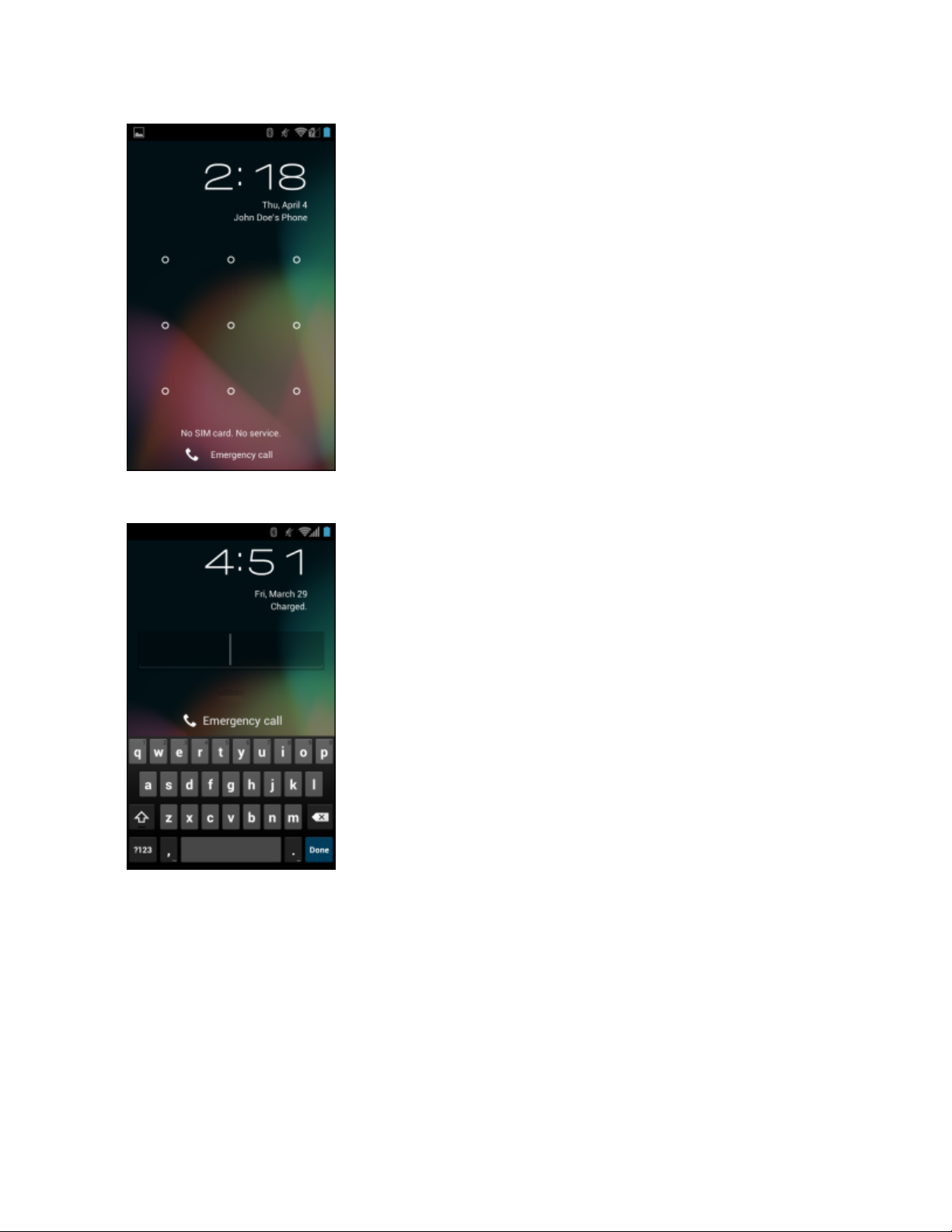
64 | Uso del TC55
Figura 48: Pantalla de patrón
Figura 49: Pantalla de contraseña
Modo de varios usuarios
Con el inicio de sesión de varios usuarios, diferentes usuarios pueden iniciar sesión en el dispositivo, de modo que
cada usuario tenga acceso a diversas aplicaciones y funciones. Cuando esta función está activada, aparece la pantalla
de inicio de sesión al encender la pantalla o reiniciar o activar el dispositivo tras el modo de suspensión.
Inicio de sesión de varios usuarios
Procedimiento:
1 En el campo de texto Login (Inicio de sesión), escriba el nombre de usuario.
Enero de 2015 | MN000015A05ES-A
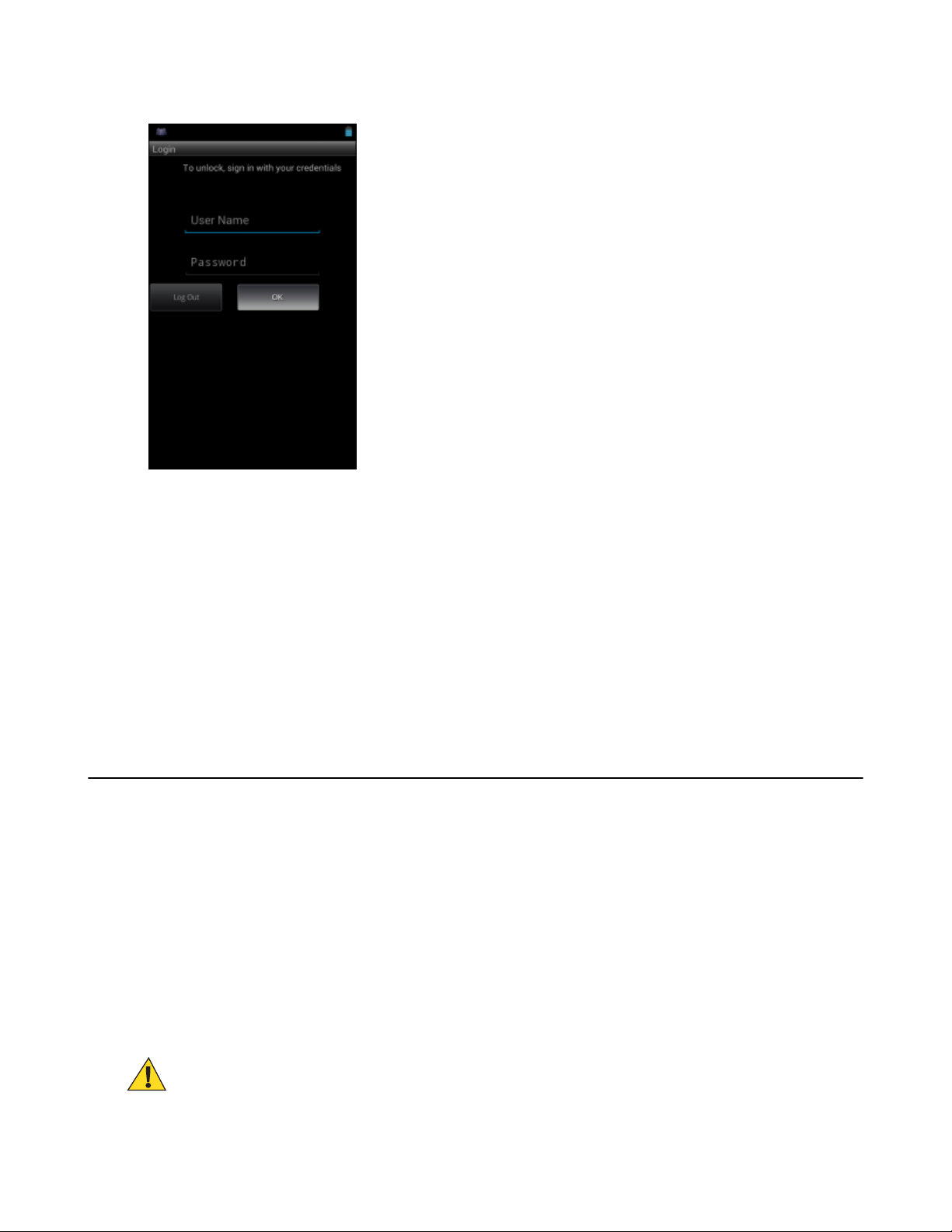
Figura 50: Pantalla de inicio de sesión de varios usuarios
Uso del TC55 | 65
2 En el campo Password (Contraseña), escriba la contraseña.
3 Toque OK (Aceptar). Al reanudar el funcionamiento desde el modo de suspensión, el usuario debe introducir la
contraseña.
Cierre de sesión de varios usuarios
Procedimiento:
1 Arrastre la barra de estado hacia abajo desde la parte superior de la pantalla.
2 Toque MultiUser is active (El inicio de sesión de varios usuarios está activo).
3 Toque Logout (Cerrar sesión).
4 Aparece la pantalla Login (Inicio de sesión).
Reinicio del dispositivo
Existen dos modos de reinicio, el reinicio en frío y en caliente.
Realización de un reinicio en frío
Realice un reinicio en frío si las aplicaciones dejan de responder.
Procedimiento:
1 Mantenga pulsado el botón de encendido hasta que aparezca el menú.
2 Toque Reset (Reiniciar).
3 El dispositivo se reinicia.
Realización de un reinicio en caliente
Precaución: La realización de un reinicio en caliente con una tarjeta SD instalada en el TC55 podría causar
daños o corromper los datos de la tarjeta SD.
MN000015A05ES-A | Enero de 2015
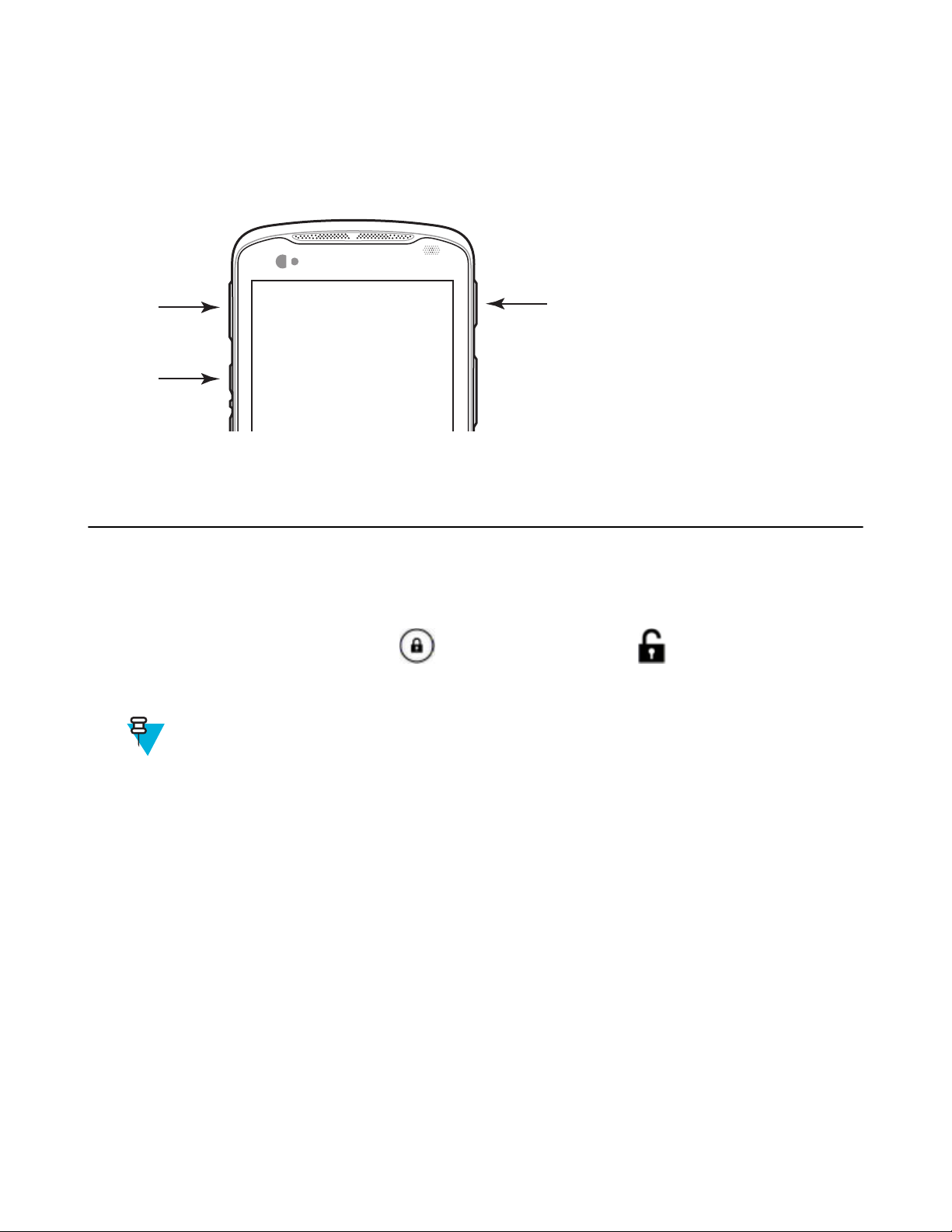
66 | Uso del TC55
Realice un reinicio en caliente si el TC55 deja de responder.
Procedimiento:
1 Pulse simultáneamente el botón de encendido, volumen, el botón programable y el botón para subir el volumen.
Figura 51: Reinicio con tres botones
2 El TC55 se reinicia.
Modo de suspensión
El TC55 entra en modo de suspensión cuando el usuario pulsa el botón de encendido o tras un período de inactividad
(establecido en la ventana de configuración de la pantalla).
Para activar el TC55 desde el modo de suspensión, pulse el botón de encendido.
Se mostrará la pantalla de bloqueo. Deslice hacia la derecha, en dirección a , para desbloquear la pantalla.
Si se activa la función de patrón de desbloqueo de pantalla, aparecerá la pantalla de patrón en lugar de la pantalla de
bloqueo. Consulte Desbloqueo de la pantalla.
Nota:
Si el usuario introduce un PIN, una contraseña o un patrón incorrectos cinco veces, debe esperar 30
segundos antes de volver a intentarlo.
Si el usuario olvida el PIN, la contraseña o el patrón, póngase en contacto con el administrador del sistema.
Enero de 2015 | MN000015A05ES-A
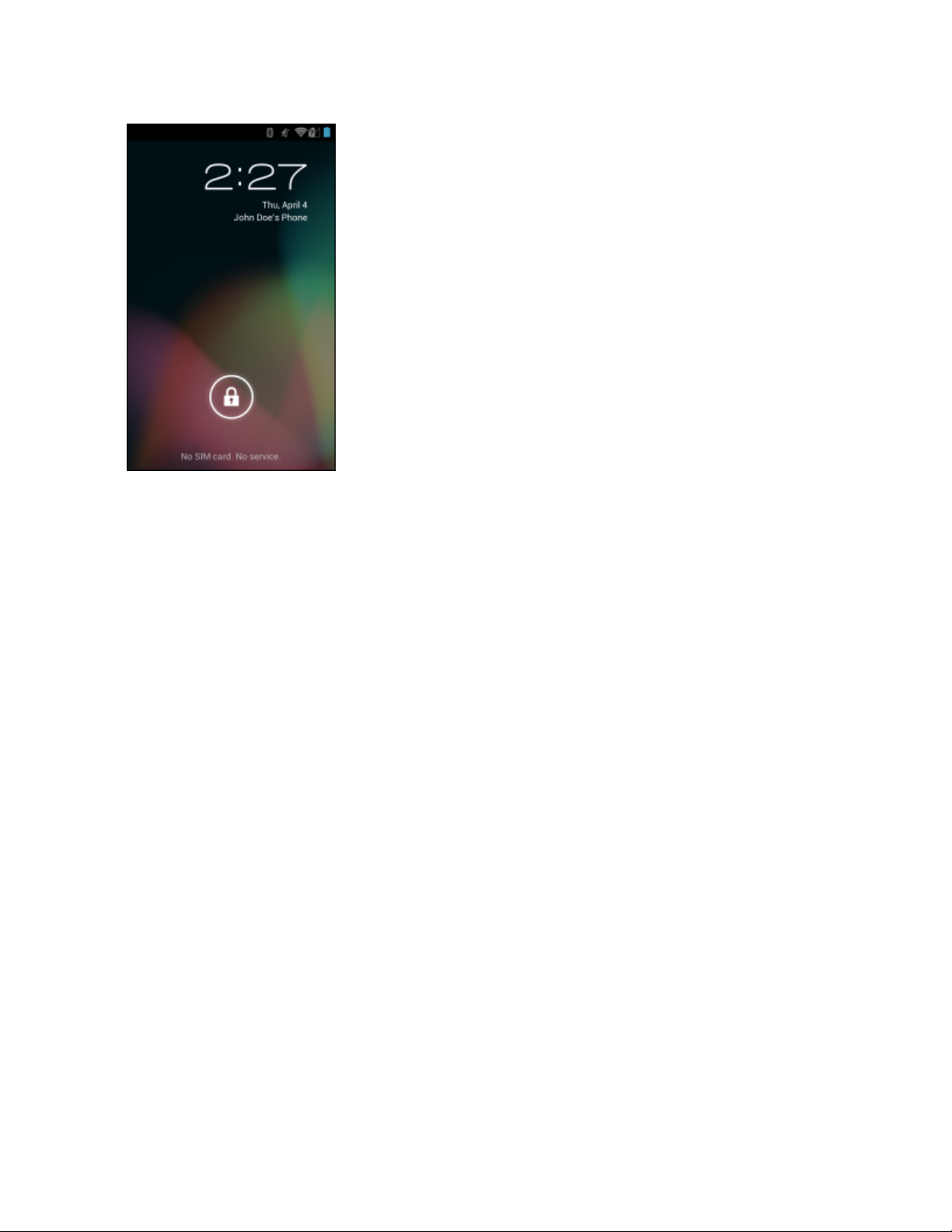
Figura 52: Pantalla bloqueada
Uso del TC55 | 67
MN000015A05ES-A | Enero de 2015
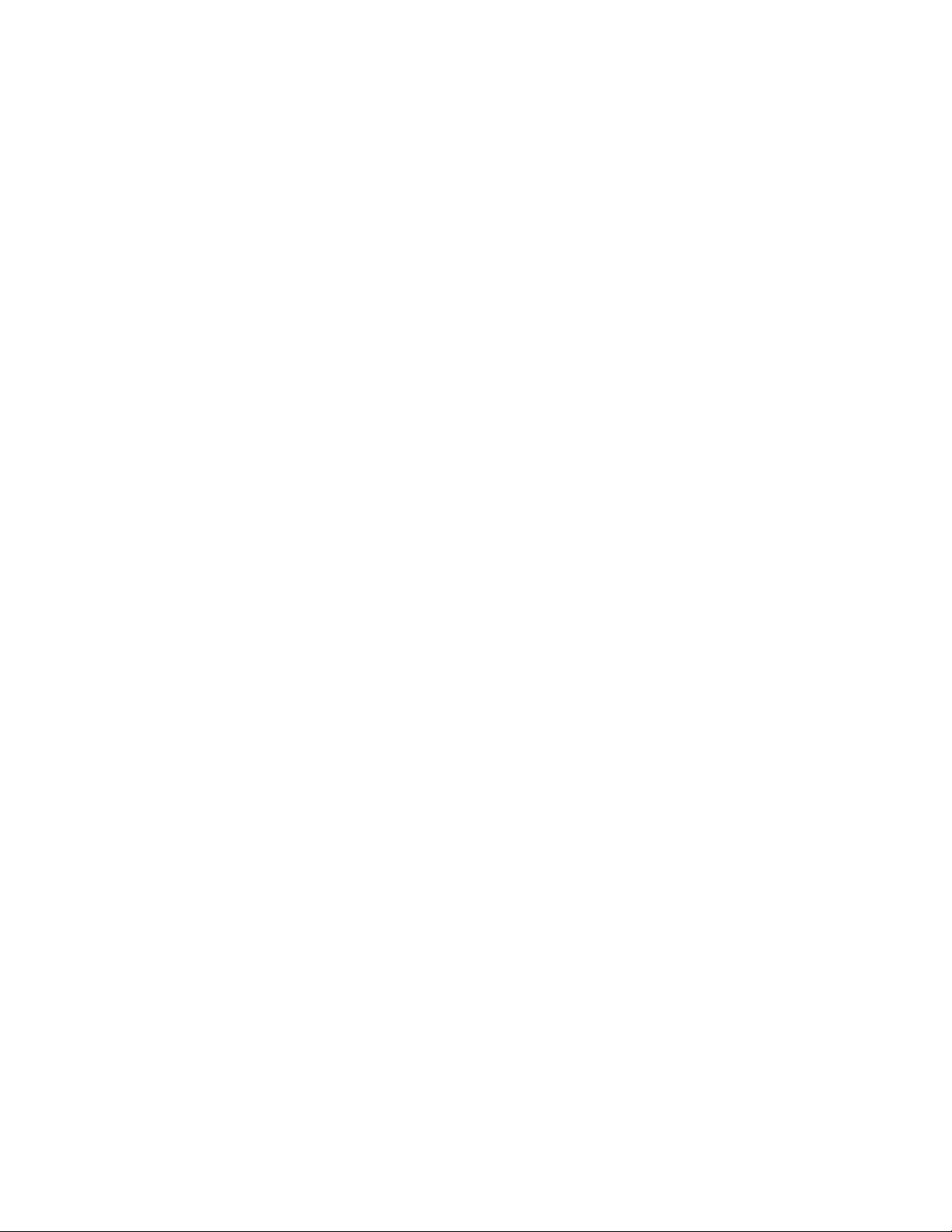
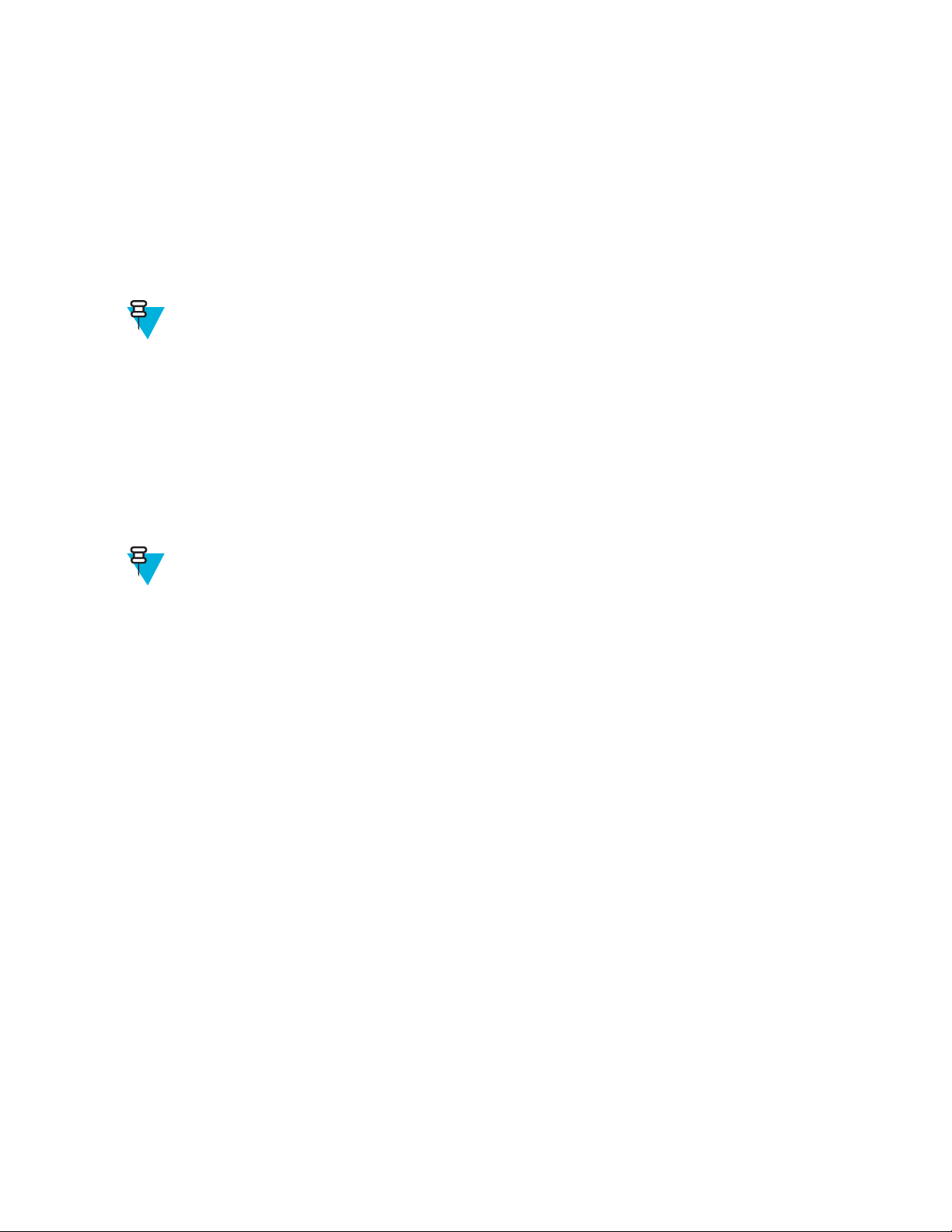
69 | Llamadas
Capítulo
3
Llamadas
Nota: No es posible realizar llamadas desde el dispositivo TC55CH configurado con LTE Data Only (solo
datos LTE).
Realice una llamada desde la aplicación de teléfono, la aplicación de contactos u otras aplicaciones o widgets que
muestren la información de contacto.
Llamadas de emergencia
El proveedor de servicios programa uno o más números de teléfono de emergencia, como el 112 o el 091, a los que el
usuario puede llamar en cualquier circunstancia, incluso cuando el teléfono se encuentra bloqueado, no se ha
insertado la tarjeta SIM o el teléfono no está activado. Su proveedor de servicios puede programar números de
emergencia adicionales en la tarjeta SIM. Sin embargo, la tarjeta SIM debe estar insertada en el dispositivo para poder
utilizar los números almacenados en ella. Consulte a su proveedor de servicios para obtener información adicional.
Nota: Los números de emergencia varían según el país. Es posible que los números de emergencia
programados previamente en el teléfono no funcionen en todos los lugares y, en ocasiones, una llamada de
emergencia no se puede realizar debido a problemas con la red, ambientales o a interferencias.
Modos de audio
El dispositivo ofrece tres modos de audio para utilizar durante las llamadas telefónicas:
• Modo de teléfono: cambia el audio al receptor en la parte superior delantera del dispositivo, para que el usuario
pueda utilizarlo como un teléfono. Este es el modo predeterminado.
• Modo de altavoz: use el dispositivo como un teléfono con altavoz.
• Modo de auriculares: conecte unos auriculares Bluetooth o con cables para cambiar automáticamente el audio a
los auriculares.
Utilización de auriculares Bluetooth
Puede utilizar unos auriculares Bluetooth para la comunicación de audio con aplicaciones habilitadas para ello.
Consulte Bluetooth en la página 143 para obtener más información sobre cómo conectar auriculares Bluetooth al
dispositivo. Ajuste el volumen correctamente antes de colocarse los auriculares. Cuando se conectan los auriculares
Bluetooth, el altavoz se silencia.
Utilización de auriculares con cables
Utilice unos auriculares con cables (de 3,5 mm) para la comunicación de audio mediante aplicaciones habilitadas para
ello. Ajuste el volumen correctamente antes de colocarse los auriculares. Cuando se conectan los auriculares con
cables, el altavoz se silencia.
Levante la cubierta del auricular e introduzca el enchufe.
Para finalizar una llamada utilizando los auriculares con cables, mantenga pulsado el botón de los auriculares hasta
que acabe la llamada.
MN000015A05ES-A | Enero de 2015
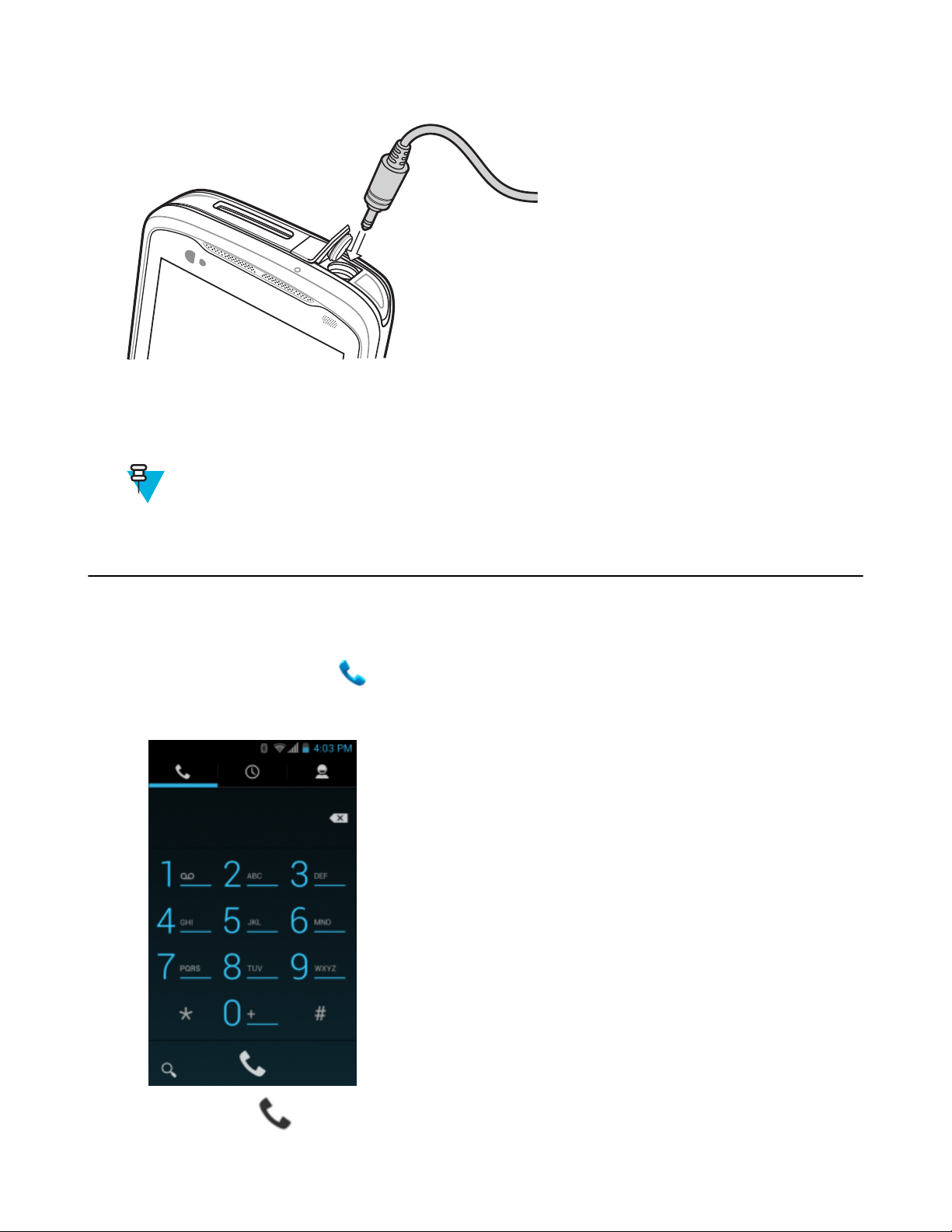
70 | Llamadas
Figura 53: Introduzca el enchufe de los auriculares con cables
Ajuste del volumen de audio
Utilice los botones de volumen para ajustar el volumen del timbre de llamada cuando no se encuentre en mitad de una
llamada y el volumen de audio cuando esté atendiendo una llamada.
Nota: Ajuste el volumen del teléfono durante una llamada. Ajustar el volumen cuando no se está
atendiendo una llamada afecta a los niveles de sonido de notificación y timbre.
Realización de una llamada utilizando el teclado de marcación
Utilice la pestaña de marcación para marcar números de teléfono.
Procedimiento:
1
En la pantalla de inicio, toque .
Figura 54: Pantalla de marcación
2
Toque la pestaña , situada sobre el teclado de marcación.
Enero de 2015 | MN000015A05ES-A

3 Toque las teclas para introducir el número de teléfono.
4
Toque
Figura 55: Llamada en curso
, bajo el teclado de marcación, para iniciar la llamada.
Llamadas | 71
Si... Entonces...
Si desea mostrar el teclado de marcación.
Toque .
Si desea activar el altavoz.
Toque .
Si desea silenciar la llamada.
Toque .
Si desea poner la llamada en espera.
Toque .
Si desea añadir a otra persona a la llamada.
Toque .
5
Para finalizar la llamada, toque .
Opciones de marcación
El teclado de marcación incluye opciones para guardar el número marcado en los contactos, introducir una pausa y
esperar a la cadena de marcación, así como opciones para configurar los ajustes de llamada. Introduzca al menos un
dígito para tener acceso a estas opciones. Toque
para acceder a lo siguiente.
• Add to contacts (Añadir a contactos): añade el número marcado a la aplicación People (Contactos).
• Add 2–sec pause (Añadir pausa de dos segundos): realiza una pausa de dos segundos antes de marcar el siguiente
número. Se pueden añadir varias pausas de forma secuencial.
• Add wait (Añadir tiempo de espera): espere a recibir la confirmación antes de enviar el resto de dígitos.
• Settings (Configuración): abre la pantalla Call settings (Configuración de llamada).
MN000015A05ES-A | Enero de 2015
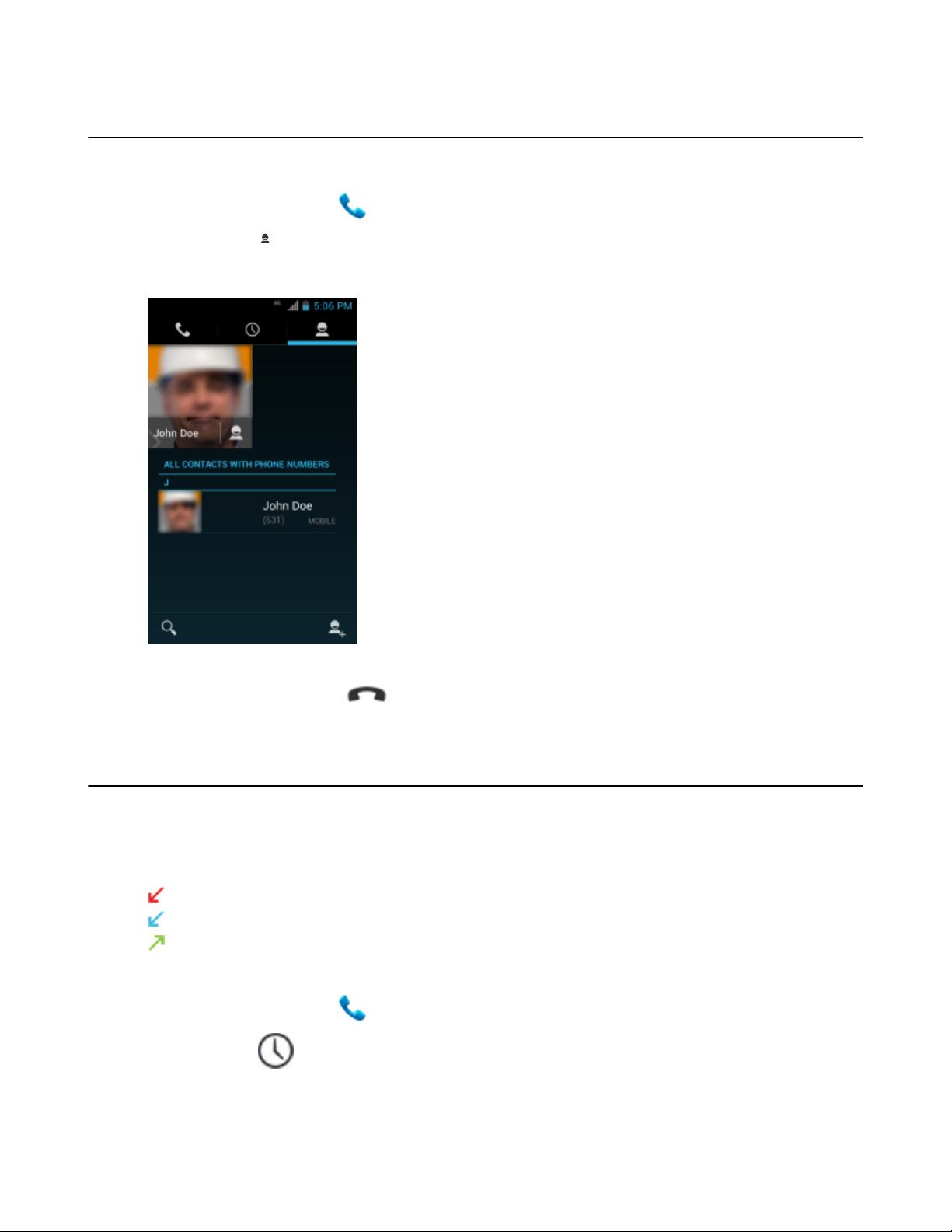
72 | Llamadas
Realización de una llamada desde Contactos
Procedimiento:
1
En la pantalla de inicio, toque .
2
Toque la pestaña .
Figura 56: Pestaña de marcación de contactos
3 Toque el contacto para iniciar la llamada.
4
Para finalizar la llamada, toque .
Realización de una llamada utilizando el registro de llamadas
El registro de llamadas es una lista de todas las llamadas realizadas, recibidas o perdidas. Ofrece una manera práctica
para volver a marcar un número, devolver una llamada o añadir un número a los contactos.
Los iconos de flecha situados junto a una llamada indican el tipo de llamada. Varias flechas indican varias llamadas:
•
: llamada entrante perdida
•
: llamada entrante recibida
•
: llamada saliente
Procedimiento:
1
En la pantalla de inicio, toque .
2
Toque la pestaña .
Enero de 2015 | MN000015A05ES-A
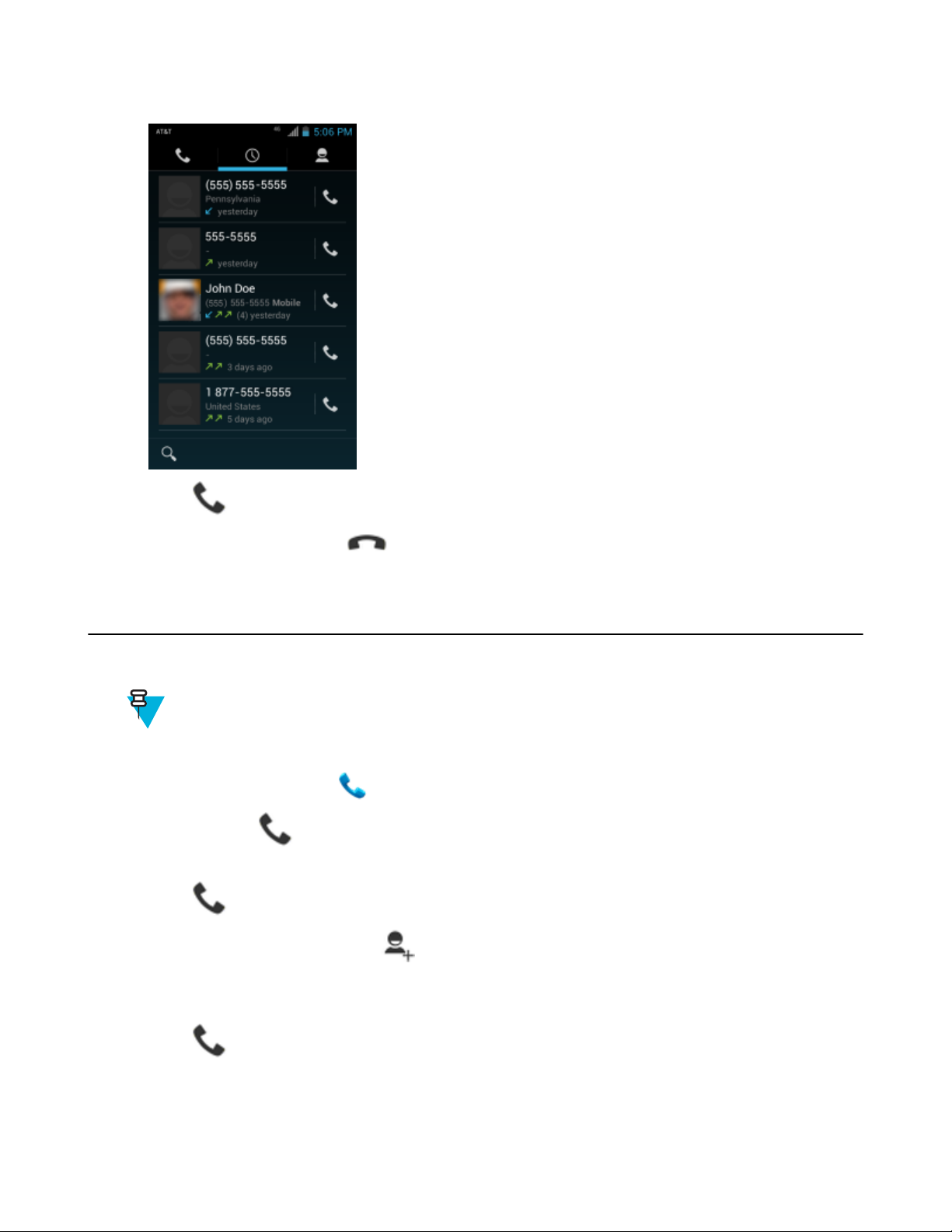
Figura 57: Pestaña del registro de llamadas
Llamadas | 73
3
Toque , al lado del contacto, para iniciar la llamada.
4
Para finalizar la llamada, toque .
Creación de una conferencia
Para crear una sesión telefónica a modo de conferencia con varias personas.
Nota: Es posible que la multiconferencia y el número de llamadas permitido no estén disponibles en todos
los servicios. Compruebe con su proveedor de servicios la disponibilidad de realizar conferencias.
Procedimiento:
1
En la pantalla de inicio, toque .
2
Toque la pestaña , situada sobre el teclado de marcación.
3 Toque las teclas para introducir el número de teléfono.
4
Toque , bajo el teclado de marcación, para iniciar la llamada.
5
Cuando la llamada se conecte, toque
La primera llamada se pone en espera.
.
6 Toque las teclas para introducir el segundo número de teléfono.
7
Toque , bajo el teclado de marcación, para iniciar la llamada.
8 Cuando la llamada se conecta, la primera llamada se pone en espera y la segunda llamada se activa.
MN000015A05ES-A | Enero de 2015

74 | Llamadas
Figura 58: Dos llamadas
9
Toque el icono
Figura 59: Llamadas combinadas
10
Toque para añadir otra llamada.
La conferencia se pone en espera.
para crear una conferencia con tres personas.
11 Toque las teclas para introducir el segundo número de teléfono.
12
Toque
13
Toque el icono para añadir la tercera llamada a la conferencia.
14 Toque Manage Conference (Gestionar conferencia) para ver todas las personas que llaman.
Enero de 2015 | MN000015A05ES-A
, bajo el teclado de marcación, para iniciar la llamada.

Figura 60: Llamadas sin combinar
Llamadas | 75
15
Para eliminar una llamada de la conferencia, toque junto a la persona que llama.
Nota: Para hablar en privado con un participante durante una llamada de conferencia, toque Manage
Conference (Gestionar conferencia) y, a continuación, toque sobre la persona que llama. Para incluir de
nuevo a todos los participantes, toque
.
Realización de una llamada con auriculares Bluetooth
Procedimiento:
1 Empareje los auriculares Bluetooth con el dispositivo.
2 Pulse el botón de llamada en los auriculares Bluetooth.
Oirá una indicación para empezar a hablar con los auriculares Bluetooth y se mostrará la pantalla Voice Dialer
(Marcación por voz).
3 Diga un comando.
Si... Entonces...
Si desea llamar a un contacto por el nombre: Diga "Call" (Llamar a) (nombre).
Si desea llamar un número: Diga "Dial" (Marcar) (número).
Si desea llamar al buzón de voz: Diga "Call voicemail" (Llamar al buzón de voz).
Si desea llamar al autor de la última llamada: Diga "Redial" (Rellamada).
4 Pulse el botón de llamada en los auriculares Bluetooth para finalizar la llamada.
MN000015A05ES-A | Enero de 2015

76 | Llamadas
Respuesta a llamadas
Al recibir una llamada telefónica, se abre la pantalla lncoming Call (Llamada entrante), donde se muestra el ID de
llamada y cualquier otra información adicional acerca del autor de la llamada disponible en la aplicación People
(Contactos).
Figura 61: Pantalla de llamada entrante
Todas las llamadas entrantes se registran en la pestaña Phone (Teléfono) del registro de llamadas de la aplicación. Si
tiene alguna llamada perdida, se le enviará una notificación. Si desea silenciar el timbre antes de responder a la
llamada, pulse el botón para bajar el volumen en el lateral del dispositivo.
Cuando reciba una llamada, toque el icono del teléfono blanco y deslice el dedo por encima de uno de estos iconos:
Figura 62: Selección de las opciones de respuesta
Enero de 2015 | MN000015A05ES-A

•
Responder llamada: empezar a hablar con el autor de la llamada.
•
Enviar al buzón de voz: pedir al autor de la llamada que deje un mensaje en el buzón de voz.
•
Enviar un mensaje: abre una lista de respuestas de texto rápidas. Toque una para enviarla inmediatamente al
autor de la llamada.
Respuesta a llamadas con auriculares Bluetooth
Al recibir una llamada telefónica, se abre la pantalla lncoming Call (Llamada entrante), donde se muestra el ID de
llamada y cualquier otra información adicional acerca del autor de la llamada disponible en la aplicación People
(Contactos).
Figura 63: Pantalla de llamada entrante
Llamadas | 77
Todas las llamadas entrantes se registran en la pestaña Phone (Teléfono) del registro de llamadas de la aplicación. Si
tiene alguna llamada perdida, se le enviará una notificación. Si desea silenciar el timbre antes de responder a la
llamada, pulse el botón en el lateral del dispositivo para bajar el volumen.
Cuando reciba una llamada, toque el botón de llamada en los auriculares Bluetooth para responder.
Para finalizar la llamada, pulse el botón de llamada de los auriculares Bluetooth.
Configuración de llamadas
Nota: No todas las opciones están disponibles para todas las configuraciones.
Utilice la configuración de llamadas para modificar las opciones relacionadas con la función de llamada del teléfono.
• Ringtone (Tono)
MN000015A05ES-A | Enero de 2015

78 | Llamadas
- Phone ringtone (Tono del teléfono): abre un cuadro de diálogo que permite seleccionar el tono que sonará
cuando se reciba una notificación de correo electrónico.
- Vibrate when ringing (Vibración con llamada): active esta opción para que el dispositivo vibre al recibir una
llamada.
• Otras configuraciones de llamada
- Ringtone Settings (Configuración del tono): cuando utilice auriculares Bluetooth, seleccione la ruta en la que
se escucha el timbre. Opciones: Bluetooth o Speaker and Bluetooth (Altavoz y Bluetooth) (predeterminada).
Nota: Es necesaria la conexión con los auriculares Bluetooth para configurar esta opción.
- Voicemail (Buzón de voz): toque para configurar los ajustes del buzón de voz.
+ Service (Servicio): establezca el proveedor de servicios u otro proveedor para el servicio del buzón de voz.
+ Setup (Configuración): toque esta opción para actualizar el número de teléfono utilizado para acceder al
buzón de voz.
+ Ringtone (Tono): toque esta opción para seleccionar el tono que sonará al recibir un mensaje del buzón de
voz.
+ Vibrate (Vibración): toque esta opción para seleccionar la opción de vibración. Opciones: Always
(Siempre), Only when silent (Solo en modo silencio) o Never (Nunca) (predeterminado).
- Text message service center (Centro de servicio de mensajes de texto): toque esta opción para actualizar el
número de teléfono utilizado para acceder a los mensajes de texto.
- Dial pad touch tones (Tonos táctiles del teclado de marcación): active esta opción para reproducir un sonido
cuando se pulsa una tecla del teléfono.
- Quick responses (Respuestas rápida): toque este icono para editar respuestas rápidas que se utilizarán en lugar
de contestar una llamada.
- Fixed Dialing Numbers (Números de marcación fija): utilice el marcado fijo para restringir el teléfono de
forma que solo marque números de teléfono o códigos de área incluidos en la lista de marcación fija.
- TTY/HAC mode (Modo TTY/HAC): toque para configurar el modo TTY/HAC. Use un dispositivo de
teletipo (TTY) opcional con el TC55 para enviar y recibir llamadas. Conecte el dispositivo TTY al enchufe de
los auriculares y configure el TC55 para que funcione en alguno de los modos TTY (solo disponible para los
dispositivos TC55AH y TC55BH).
Nota:
Utilice un cable compatible con TSB-121 (proporcionado por el fabricante de TTY) para conectar el
dispositivo TTY al TC55.
Ajuste el volumen del TC55 a un nivel medio para que funcione correctamente. Si reproduce un
elevado número de caracteres incorrectos, ajuste el volumen según sea necesario para reducir el
índice de errores.
Para lograr un rendimiento óptimo, el TC55 debe estar al menos a 30 cm (12 pulg.) del dispositivo
TTY. Colocar el TC55 demasiado cerca del dispositivo TTY puede provocar elevados índices de
error.
+ TTY/HAC off (TTY/HAC apagado) (predeterminado): el modo TTY/HAC se encuentra desactivado de
forma predeterminada.
+ TTY Full (TTY completo): transmite y recibe caracteres TTY.
+ TTY HCO (Transmisión de audición): trasmite caracteres TTY, pero se reciben escuchando por el
auricular.
+ TTY VCO (Transmisión de voz): recibe caracteres TTY, pero se transmiten hablando por el micrófono.
+
HAC On (HAC activado): activa la compatibilidad con audífonos (HAC). El icono aparece en la
barra de estado.
- TTY mode (Modo TTY): toque para configurar el modo TTY. Use un dispositivo de teletipo (TTY) opcional
con el TC55 para enviar y recibir llamadas. Conecte el dispositivo TTY al enchufe de los auriculares y
configure el TC55 para que funcione en alguno de los modos TTY (solo disponible para TC55CH).
Enero de 2015 | MN000015A05ES-A

Llamadas | 79
Nota:
Utilice un cable compatible con TSB-121 (proporcionado por el fabricante de TTY) para conectar el
dispositivo TTY al TC55.
Ajuste el volumen del TC55 a un nivel medio para que funcione correctamente. Si reproduce un
elevado número de caracteres incorrectos, ajuste el volumen según sea necesario para reducir el
índice de errores.
Para lograr un rendimiento óptimo, el TC55 debe estar al menos a 30 cm (12 pulg.) del dispositivo
TTY. Colocar el TC55 demasiado cerca del dispositivo TTY puede provocar elevados índices de
error.
+ TTY off (TTY apagado) (predeterminado): el modo TTY se encuentra desactivado de forma
predeterminada.
+ TTY Full (TTY completo): transmite y recibe caracteres TTY.
+ TTY HCO (Transmisión de audición): trasmite caracteres TTY, pero se reciben escuchando por el
auricular.
+ TTY VCO (Transmisión de voz): recibe caracteres TTY, pero se transmiten hablando por el micrófono.
Hearing aids (Audífonos): activa la compatibilidad con audífonos (HAC). El icono aparece en la barra
de estado (solo disponible para TC55CH).
- DTMF tones (Tonos DTMF): toque esta opción para establecer la duración de los tonos DTMF. Opciones:
Normal (predeterminada) o Long (Largo).
- GSM call settings (Configuración de llamadas GSM) (solo disponible para TC55AH y TC55BH)
+ Call forwarding (Desvío de llamadas): utilice el desvío de llamadas para transferir llamadas entrantes a
otro número de teléfono.
Nota: puede que el desvío de llamadas no se encuentre disponible en todas las redes. Consulte a
su proveedor la disponibilidad de este servicio.
• Always forward (Desviar siempre): active esta opción para transferir todas las llamadas a otro número
de teléfono.
• Forward when busy (Desvío en caso de estar ocupado): introduzca el número de teléfono para recibir
llamadas desviadas solo cuando la línea esté ocupada.
• Forward when unanswered (Desvío en caso de no haber respuesta): introduzca el número de teléfono
al que desea desviar llamadas solo cuando no se puede responder.
• Forward when unreachable (Desvío en caso de no estar disponible): introduzca el número de teléfono
para recibir llamadas desviadas solo cuando el teléfono esté apagado o no se pueda contactar con el
usuario.
+ Call barring (Bloqueo de llamadas): utilice el bloqueo de llamadas para bloquear determinados tipos de
llamadas entrantes y salientes. Seleccione el tipo de las llamadas entrantes o las salientes que desea
bloquear.
+ Configuración adicional
• Caller ID (ID de autor de llamada): activa el ID de llamada para revelar la identidad de la persona que
realiza una llamada saliente. Las opciones son: Network default (Red predeterminada)
(predeterminada), Hide number (Ocultar número), Show number (Mostrar número).
• Call waiting (Llamada en espera): marque esta opción para activarla.
• CDMA call settings (Configuración de llamada CDMA) (solo disponible para TC55CH)
- Voice privacy (Privacidad de voz): activa el modo de privacidad mejorada.
• Configuración de llamadas por Internet
- Accounts (Cuentas): seleccione esta opción para recibir llamadas por Internet en las cuentas añadidas al
dispositivo, ver o cambiar cuentas SIP, o añadir una cuenta de llamadas por Internet.
- Use Internet calling (Uso de las llamadas por Internet): emplee las llamadas por Internet para todas las
llamadas, solo para llamadas a direcciones de Internet (opción predeterminada), o seleccione la opción para
MN000015A05ES-A | Enero de 2015
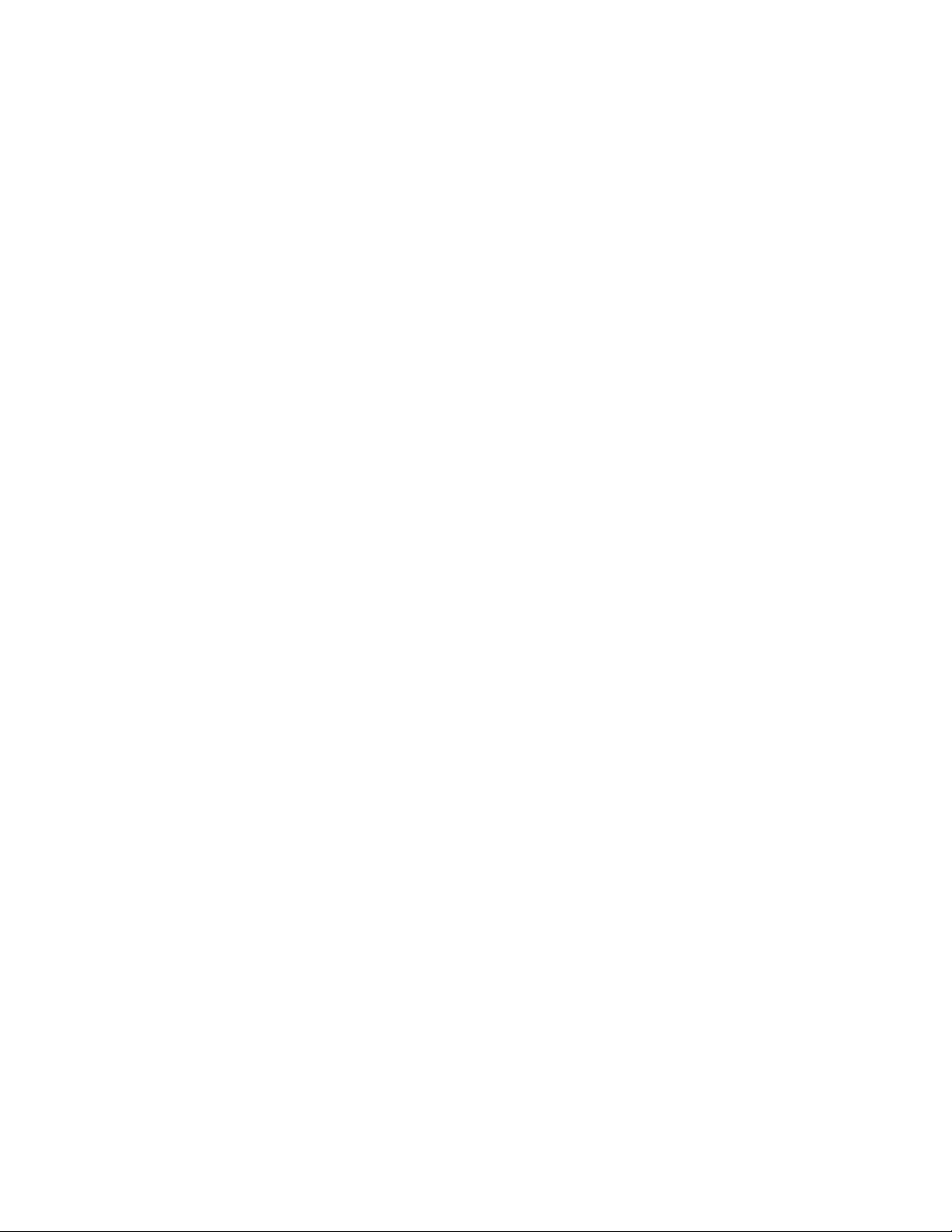
80 | Llamadas
pedir confirmación para cada llamada. Para utilizar las llamadas por Internet, debe estar conectado a una red
Wi-Fi y haber agregado una cuenta de llamadas por Internet al dispositivo.
Enero de 2015 | MN000015A05ES-A
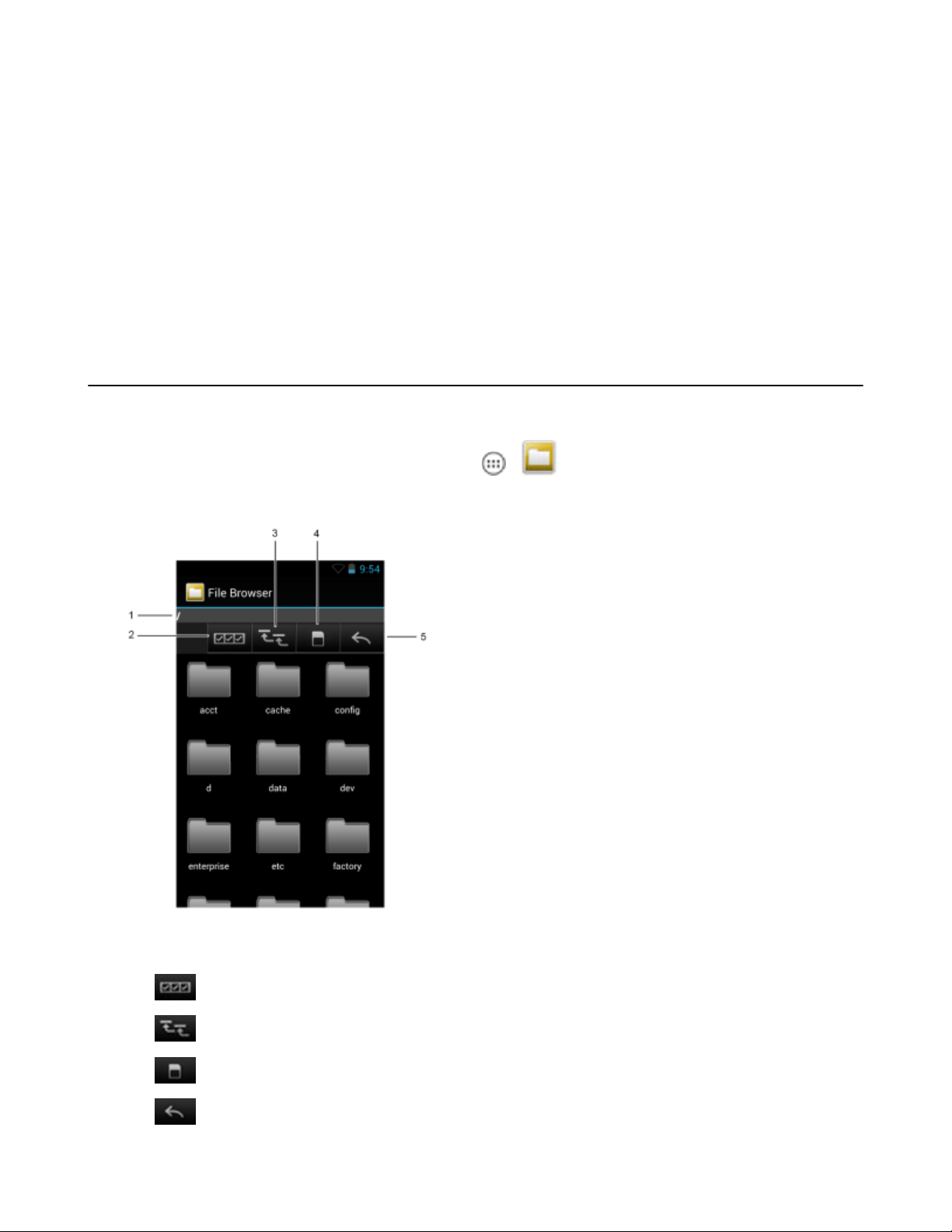
81 | Aplicaciones
Capítulo
4
Aplicaciones
En esta sección se describen las aplicaciones instaladas en el dispositivo.
Explorador de archivos
Utilice la aplicación File Browser (Explorador de archivos) para visualizar y gestionar los archivos en el dispositivo.
Para abrir File Browser (Explorador de archivos), toque > .
Figura 64: Pantalla del explorador de archivos
La barra de direcciones (1) indica la ruta de la carpeta actual. Toque la ruta de la carpeta actual para introducir
manualmente una ruta y un nombre de carpeta.
Use (2) para seleccionar varios archivos o carpetas.
Use (3) para ver la carpeta raíz de almacenamiento interno.
Use (4) para ver la carpeta raíz de la tarjeta microSD.
Use (5) para ver la carpeta anterior o para salir de la aplicación.
MN000015A05ES-A | Enero de 2015

82 | Aplicaciones
Mantenga pulsado un elemento para realizar una operación en ese elemento. Seleccione una de las opciones del menú
File Operations (Operaciones del archivo):
• Information (Información): muestra información detallada sobre el archivo o la carpeta.
• Move (Mover): permite transferir el archivo o la carpeta a una nueva ubicación.
• Copy (Copiar): permite copiar el archivo seleccionado.
• Delete (Eliminar): permite suprimir el archivo seleccionado.
• Rename (Cambiar nombre): permite cambiar el nombre del archivo seleccionado.
• Open as (Abrir como): permite abrir el archivo seleccionado como un tipo de archivo específico.
• Share (Compartir): comparte el archivo con otros dispositivos.
Toque para abrir herramientas adicionales:
• Toque > New Folder (Nueva carpeta) para crear una nueva carpeta en la carpeta actual.
• Toque > Search (Buscar) para buscar un archivo o una carpeta.
• Toque > Sort (Ordenar) para clasificar la lista por nombre, tipo, tamaño o fecha.
• Toque > Refresh (Actualizar) para volver a mostrar el contenido de la carpeta actual.
• Toque > List View (Vista de lista) para cambiar la vista de carpeta del formato de mosaico al formato de lista.
• Toque > Change Size (Cambiar tamaño) para cambiar el tamaño de los iconos a grande, normal o pequeño.
• Toque > About File Browser (Acerca del explorador de archivos) para ver la información sobre la versión de
la aplicación.
Mensajería
Use Messaging (Mensajería) para enviar y recibir mensajes SMS y MMS. En la pantalla de inicio o en All Apps
(Todas las aplicaciones), toque
Envío de un mensaje de texto
Procedimiento:
1
En la pantalla principal Messaging (Mensajería), toque .
.
Enero de 2015 | MN000015A05ES-A
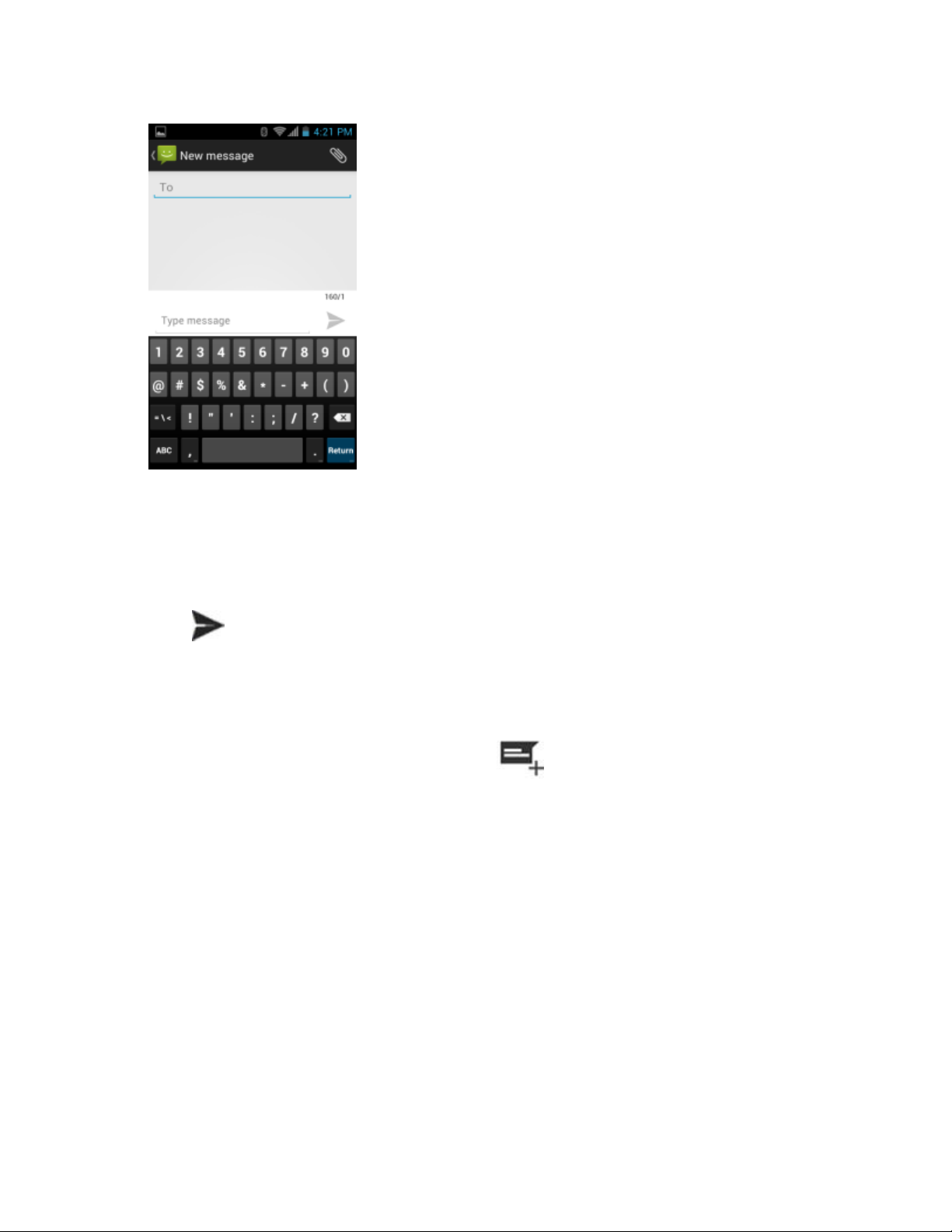
Figura 65: Pantalla de nuevo mensaje de texto
Aplicaciones | 83
2 En el campo To (Para), introduzca un nombre o un número de teléfono móvil.
3 En el campo Type message (Escribir mensaje), introduzca el texto del mensaje.
El contador con un límite de 160 caracteres indica el número de caracteres restantes. Si se sobrepasa dicho límite,
se crea un nuevo mensaje, que se une a los anteriores al recibirse.
Si el usuario pulsa el botón de retroceso al redactar un mensaje, éste se guarda como un borrador en la ventana
Messaging (Mensajería). Toque la conversación para continuar escribiendo.
4
Toque para enviar el mensaje.
Envío de un mensaje multimedia
Procedimiento:
1
En la pantalla principal Messaging (Mensajería), toque
.
MN000015A05ES-A | Enero de 2015
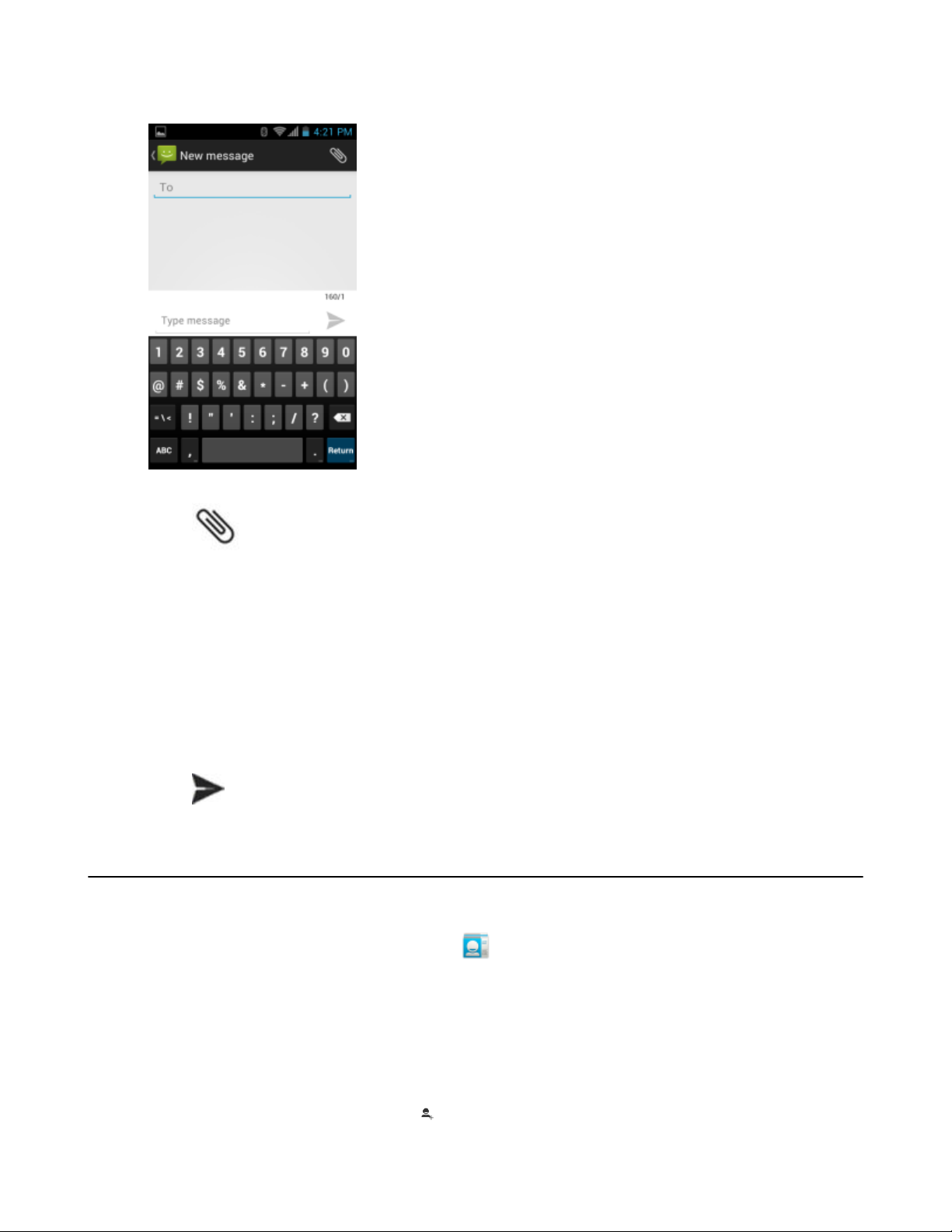
84 | Aplicaciones
Figura 66: Pantalla de nuevos mensajes multimedia
2 En el campo To (Para), introduzca un nombre o un número de teléfono móvil.
3
Toque para adjuntar el archivo multimedia de su elección:
• Pictures (Imágenes). Seleccione la imagen que desee adjuntar.
• Capture picture (Capturar imagen). La cámara se abre para hacer la foto y adjuntarla.
• Videos (Vídeos). Seleccione el vídeo que desea adjuntar.
• Capture video (Capturar vídeo). La cámara de vídeo se abre para grabar un vídeo y adjuntarlo al mensaje.
• Audio. Seleccione un archivo de audio para adjuntarlo.
• Record audio (Grabar audio). La grabadora de sonidos se abre para grabar un mensaje oral y adjuntarlo al
mensaje.
• Slideshow (Presentación). Aparece una pantalla en la que puede insertar texto, fotos, vídeos y grabaciones en
una presentación con un máximo de 10 diapositivas que luego podrá adjuntar al mensaje.
• vCard. Envíe la información de un contacto.
4
Toque para enviar el mensaje.
Contactos
Utilice la aplicación People (Contactos) para gestionar los contactos.
En la pantalla de inicio o Apps (Aplicaciones), toque
principal. Puede ver los contactos de tres formas en la parte superior de la pantalla: Groups (Grupos), All contacts
(Todos los contactos) y Favorites (Favoritos). Toque las pestañas para cambiar el modo de visualización de los
contactos. Deslice hacia arriba o hacia abajo para desplazarse por las listas.
. La aplicaciónPeople (Contactos) abre la lista de contactos
Adición de contactos
Procedimiento:
1
En la aplicación People (Contactos), toque
Enero de 2015 | MN000015A05ES-A
.
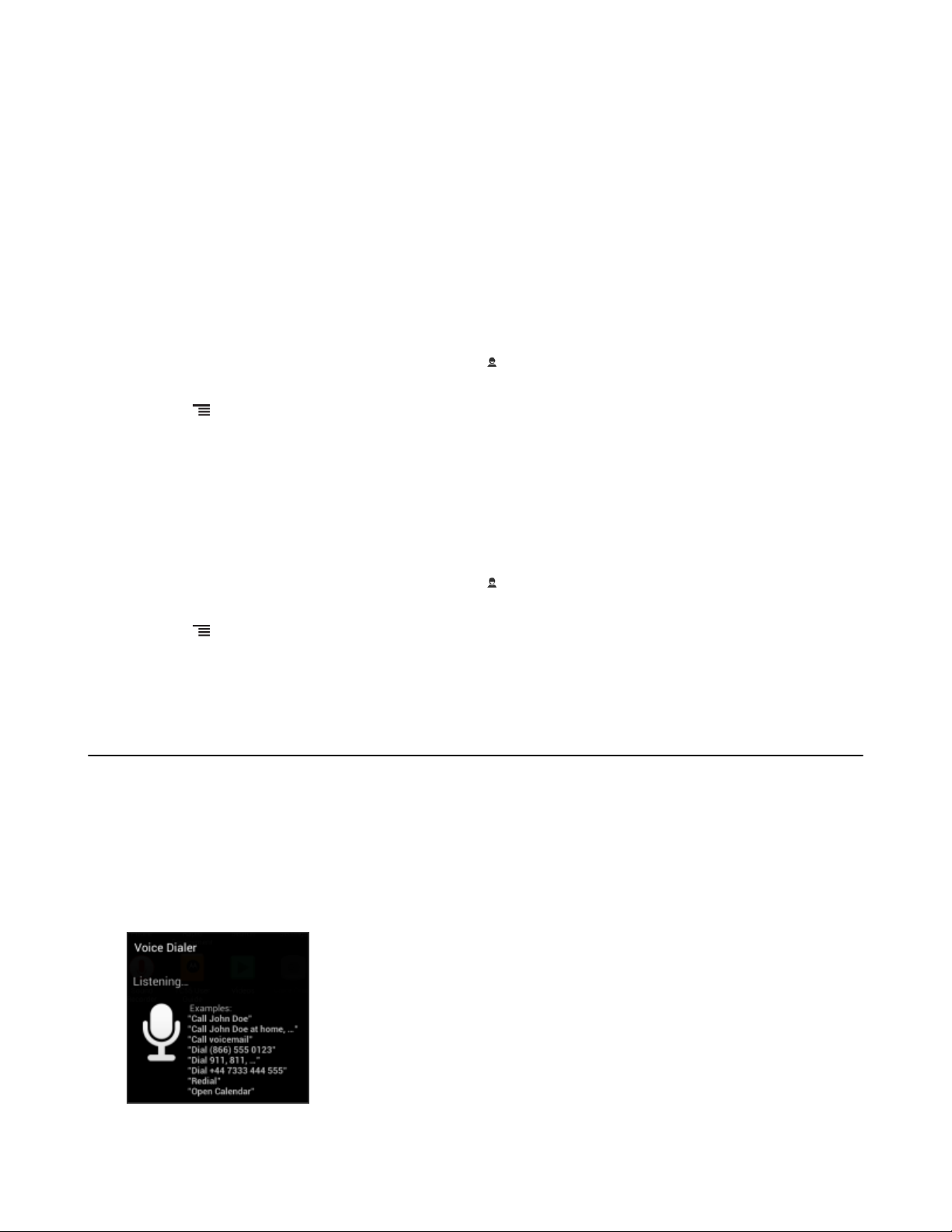
2 Si hay más de una cuenta con contactos, toque la que desea utilizar.
3 Escriba el nombre del contacto y otros datos. Toque un campo para empezar a escribir y deslice el dedo hacia
abajo para ver todas las categorías.
4 Para añadir más de una entrada por categoría (por ejemplo, para añadir una dirección de trabajo después de
escribir una dirección personal), toque Add new (Añadir nuevo) para ese campo. Para abrir un menú con etiquetas
predeterminadas, como Casa o Trabajo para una dirección de correo electrónico, toque la etiqueta situada a la
derecha del elemento de información de contacto. O bien, para crear su propia etiqueta, toque Custom
(Personalizada) en el menú.
5 Toque Done (Listo).
Edición de contactos
Procedimiento:
Aplicaciones | 85
1
En la aplicación People (Contactos), toque la pestaña
2 Toque el contacto que desea editar.
3 Toque .
4 Toque Edit (Editar).
5 Edite la información del contacto.
6 Toque Done (Listo).
.
Eliminación de contactos
Procedimiento:
1
En la aplicación People (Contactos), toque la pestaña
2 Toque el contacto que desea editar.
3 Toque .
4 Toque Delete (Eliminar).
5 Toque OK (Aceptar) para confirmar.
.
Marcación por voz
Voice Dialer (Marcación por voz) es un sistema de diálogo hablado que proporciona una interfaz humana natural a
los usuarios para comunicarse sin problemas con el dispositivo. Los usuarios pueden realizar llamadas de teléfono,
buscar información de contactos, iniciar programas o comprobar los calendarios.
Para iniciar Voice Dialer (Marcación por voz), toque Voice Dialer (Marcación por voz) o pulse el botón de llamada
en los auriculares Bluetooth.
Figura 67: Ventana de marcación por voz
El usuario dice uno de los siguientes comandos:
MN000015A05ES-A | Enero de 2015
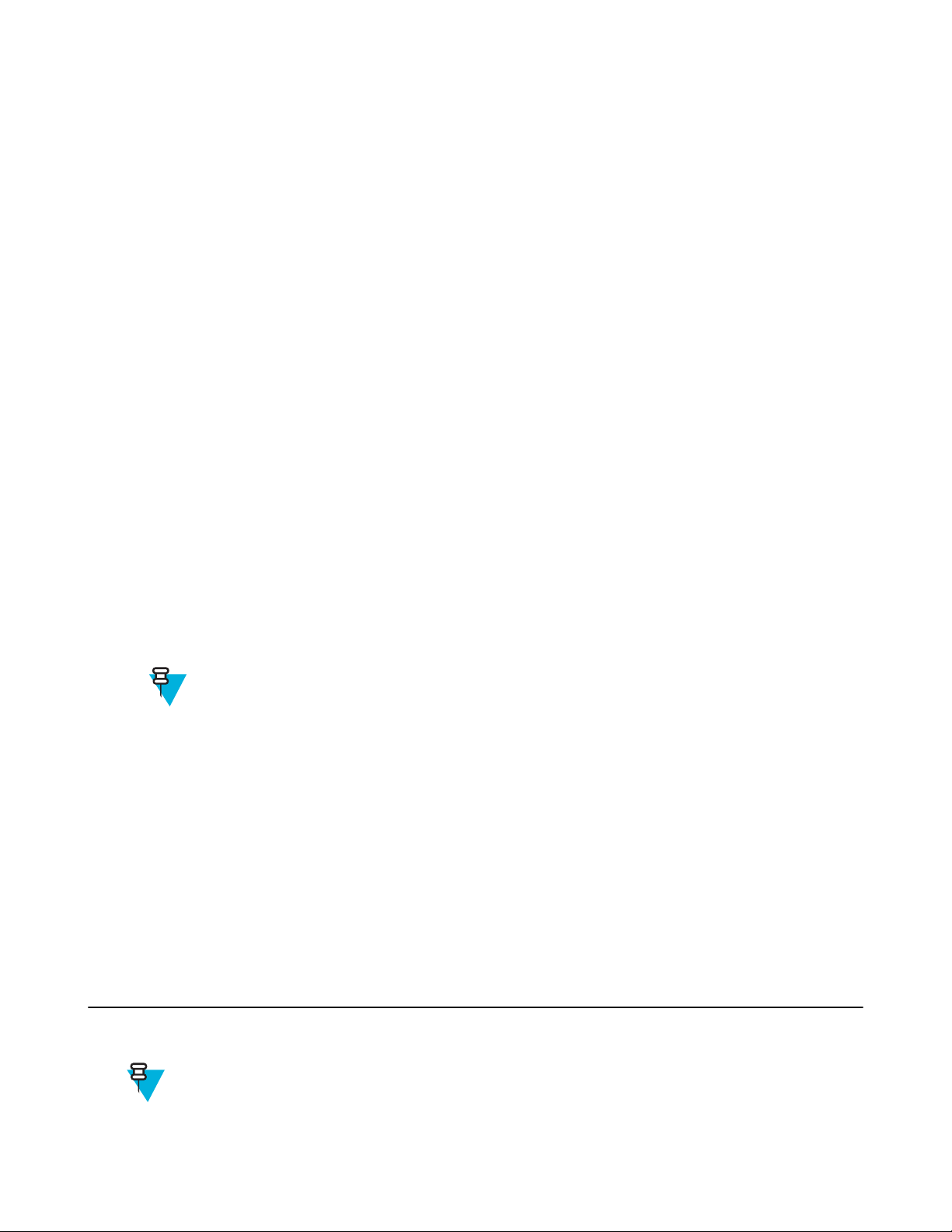
86 | Aplicaciones
• Call (Llamar)
• Dial (Marcar)
• Redial (Volver a marcar)
• Open (Abrir)
Llamada a una persona utilizando su nombre
Procedimiento:
1 Inicie Voice Dialer (Marcación por voz).
2 Diga "Call John Doe" (Llamar a John Doe).
3 En el cuadro de diálogo Voice Dialer (Marcación por voz), toque Call John Doe (Llamar a John Doe).
Se inicia la llamada.
Rellamada al autor de la última llamada
Procedimiento:
1 Inicie Voice Dialer (Marcación por voz).
2 Diga "Redial" (Rellamada).
3 En el cuadro de diálogo Voice Dialer (Marcación por voz), toque Redial (Rellamada)
Se inicia la llamada.
Marcación por número
Procedimiento:
1 Inicie Voice Dialer (Marcación por voz).
2 Diga "Dial" (Marcar) (número de teléfono).
Nota: No diga el número demasiado rápido, ya que es posible que la aplicación no entienda lo que está
diciendo.
3 En el cuadro de diálogo Voice Dialer (Marcación por voz), toque el número que aparece.
Se inicia la llamada.
Apertura de una aplicación
Procedimiento:
1 Inicie Voice Dialer (Marcación por voz).
2 Diga "Open " (Abrir) (nombre de la aplicación).
3 En el cuadro de diálogo Voice Dialer (Marcación por voz), toque el nombre de la aplicación.
Se abre la aplicación.
Cámara (JellyBean)
En esta sección encontrará información sobre cómo hacer fotos y grabar vídeos con las cámaras digitales integradas.
Nota: Si tiene instalada una tarjeta microSD, el TC55 almacena las fotografías y los vídeos en la tarjeta
microSD. Si no tiene instalada una tarjeta microSD, el TC55 guarda las fotografías y los vídeos en el
almacenamiento interno.
Enero de 2015 | MN000015A05ES-A
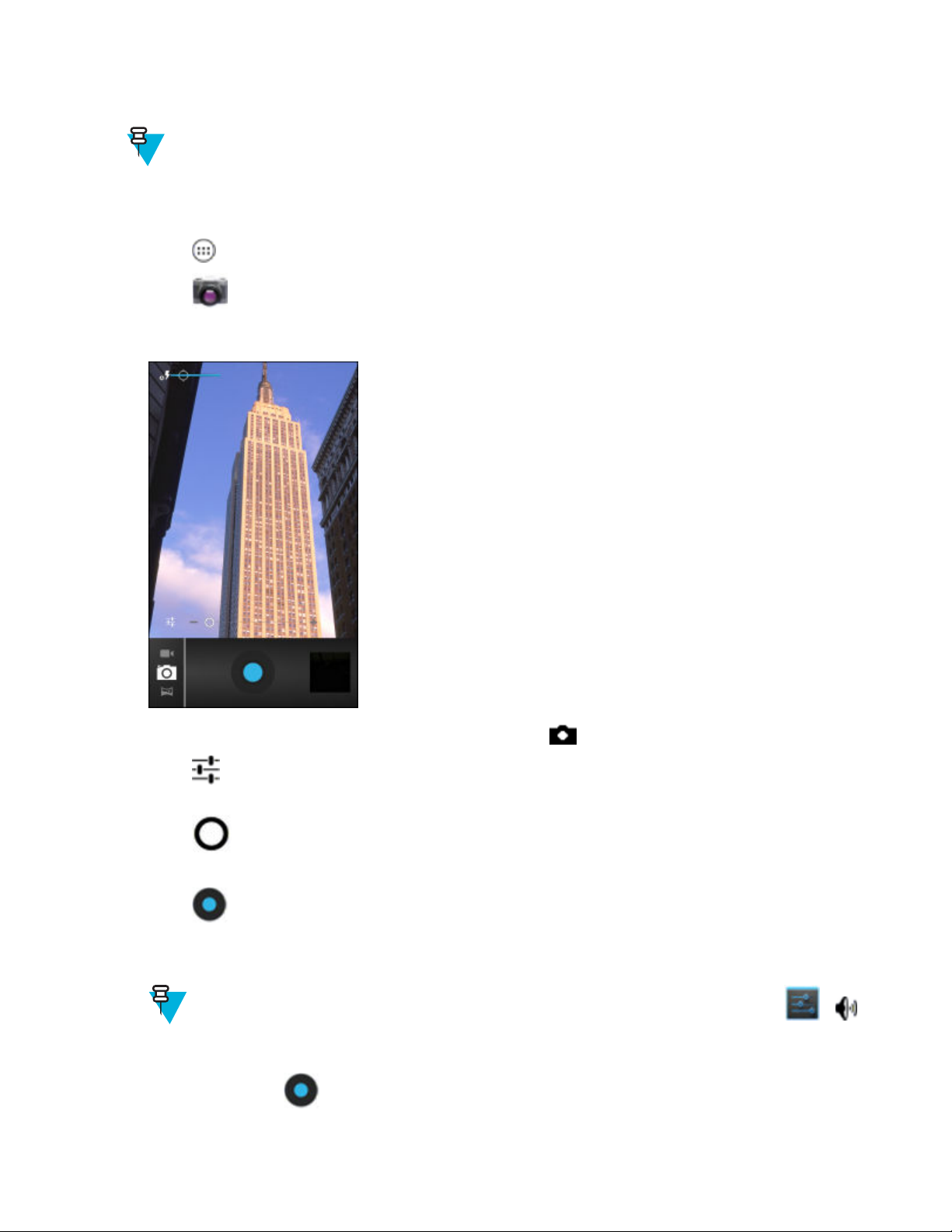
Realización de fotos
Nota:
Las opciones de configuración de la cámara se describen en Configuración de la cámara en la página 89.
Para hacer una foto:
Procedimiento:
1
Toque .
2
Toque .
Figura 68: Modo de cámara
Aplicaciones | 87
3
Si fuera necesario, toque la barra de opciones y, a continuación, .
4
Toque para ajustar la exposición, el flash y otros parámetros utilizando las opciones de configuración de la
cámara. Consulte Configuración de la cámara en la página 89 para obtener más información.
5
Toque para ajustar el nivel de zoom.
6 Encuadre el sujeto en la pantalla.
7
Toque .
La cámara enfoca la imagen. Cuando la imagen está enfocada, los indicadores de enfoque de cada esquina se
vuelven de color verde, la cámara hace una foto y se reproduce el sonido de un obturador.
Nota: Para desactivar el sonido del obturador, desactive los sonidos de notificación. Toque >
Sounds (Sonidos) > Volumes (Volúmenes) y deslice el control deslizante Notifications
(Notificaciones) por completo hacia la izquierda.
También puede tocar y mantenerlo pulsado para enfocar antes de hacer una foto y, a continuación, soltarlo
para disparar con la imagen enfocada.
MN000015A05ES-A | Enero de 2015
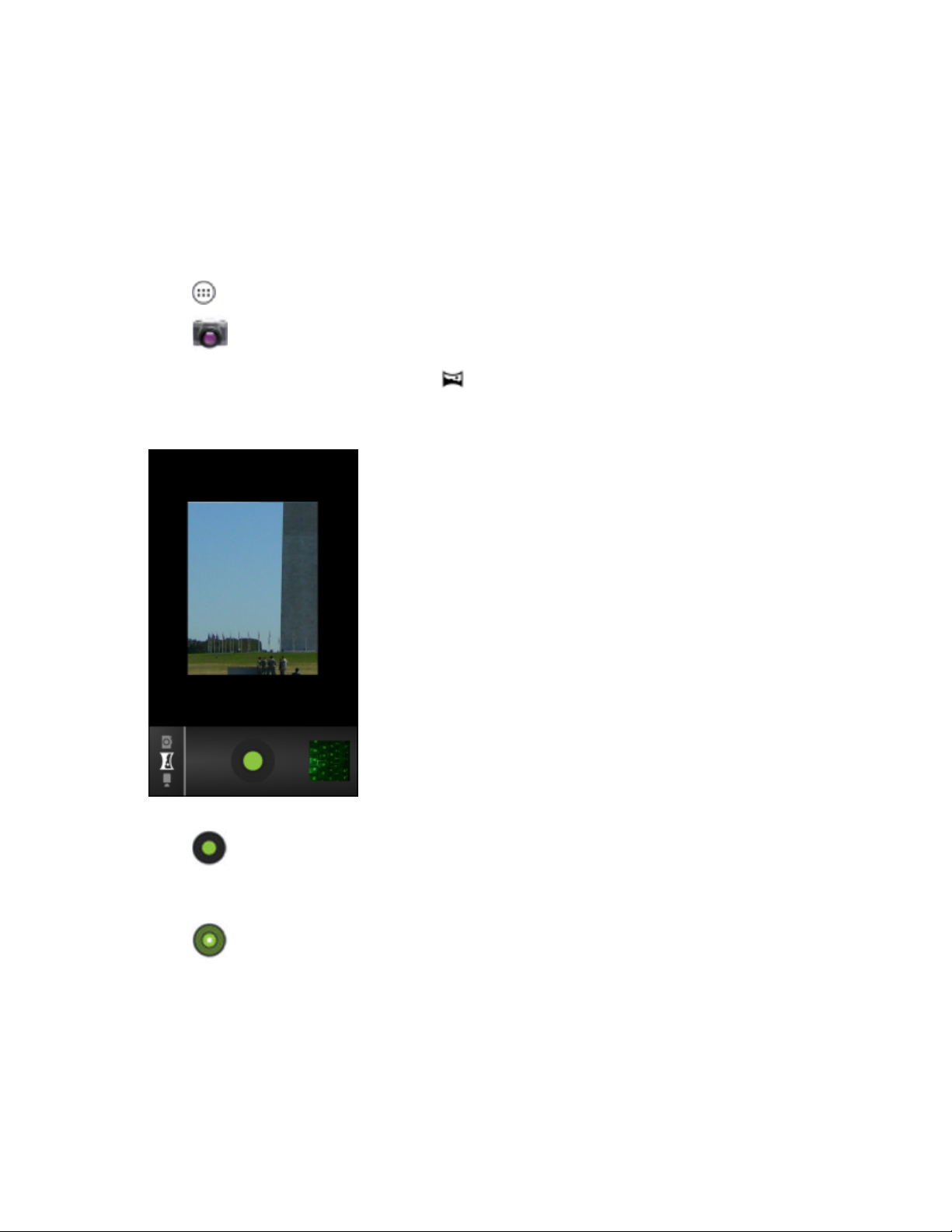
88 | Aplicaciones
La foto aparece momentáneamente y luego se muestra como imagen en miniatura en la esquina superior derecha.
8 Toque la imagen en miniatura para ver la foto en la aplicación Gallery (Galería). Consulte Galería en la página
99 para obtener más información.
Captura de una foto panorámica
El modo panorámico permite al usuario crear una sola panorámica desplazando el objetivo de la cámara lentamente
por un paisaje.
Procedimiento:
1
Toque
2
Toque .
3
Toque la barra de opciones y, a continuación, .
Figura 69: Modo panorámico
.
4 Encuadre uno de los laterales de la escena que desea capturar.
5
Toque y empiece a registrar toda la panorámica para capturarla. Aparece un pequeño cuadro blanco en el
botón para indicar que la toma está en proceso.
Si gira muy deprisa, se mostrará el mensaje Too fast (Demasiado rápido).
6
Toque para finalizar la captura. La panorámica aparece inmediatamente y se muestra un indicador de
progreso mientras se guarda la imagen.
7 Toque la imagen en miniatura para ver la foto en la aplicación Gallery (Galería). Consulte Galería en la página
99.
Enero de 2015 | MN000015A05ES-A
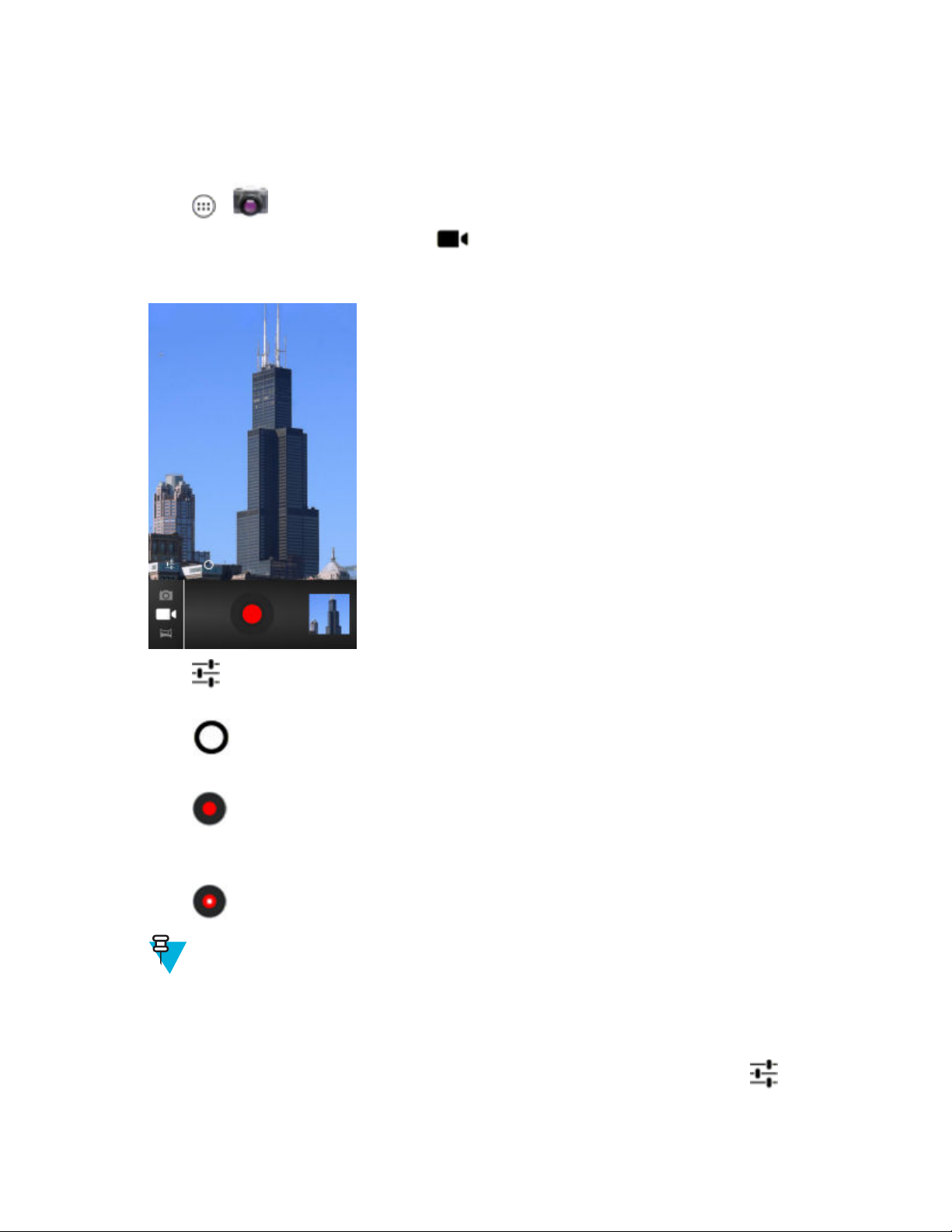
Grabación de vídeos
Para grabar un vídeo:
Procedimiento:
1
Toque
2
Toque la barra de opciones y, a continuación, .
Figura 70: Modo de vídeo
> .
Aplicaciones | 89
3
Toque para ajustar la exposición, el flash y otros parámetros utilizando las opciones de configuración de
vídeo. Consulte Configuración de vídeo en la página 91 para obtener más información.
4
Toque para ajustar el nivel de zoom.
5 Apunte con la cámara y encuadre la escena.
6
Toque para comenzar la grabación.
El dispositivo comienza la grabación de vídeo. El tiempo restante del vídeo aparece en la parte superior izquierda
de la pantalla.
7
Toque para finalizar la grabación.
Nota: Los vídeos que se han grabado anteriormente se muestran en la imagen en miniatura de la parte
superior derecha.
8 Toque la imagen en miniatura para acceder a la aplicación Gallery (Galería). Consulte Galería en la página 99.
Configuración de la cámara
Cuando se encuentre en modo de cámara, la configuración de esta se mostrará en la pantalla. Toque para cambiar
la configuración.
MN000015A05ES-A | Enero de 2015

90 | Aplicaciones
Toque para mostrar las opciones de configuración de la cámara.
•
Settings (Configuración): toque esta opción para abrir una lista desplegable de ajustes:
- Store location (Almacenar ubicación): incluye información de la ubicación con cada foto mediante el sistema
de posicionamiento global (GPS) del sistema. Opciones: On (Activado) u Off (Desactivado) (opción
predeterminada).
- Picture size (Tamaño de imagen): toque esta opción para ajustar el tamaño (en píxeles) de la foto. Opciones:
8M pixels (8 megapíxeles) (predeterminado), 5M pixels (5 megapíxeles), 3.2M pixels (3,2 megapíxeles), 2M
pixels (2 megapíxeles) o 1M pixels (1 megapíxel), VGA o QVGA.
- Picture quality (Calidad de imagen): toque esta opción para seleccionar la calidad de la fotografía. Las
opciones son: Super fine Muy buena (opción predeterminada), Fine (Buena) o Normal.
- Focus Mode (Modo de enfoque): toque esta opción para seleccionar la configuración del enfoque de la
cámara. Opciones: Continuous (Continuo), Macro, Infinity (Infinito) o Auto (Automático) (predeterminada).
- Select ISO (Seleccionar ISO): permite configurar el nivel de sensibilidad de la cámara a la luz. Opciones: ISO
Auto (ISO automático) (predeterminada), ISO100, ISO200, ISO400 o ISO800.
- ZSL: permite configurar la cámara para hacer una fotografía al pulsar el botón. Opciones: On (Activado) u
Off (Desactivado) (opción predeterminada).
- Shutter sound (Sonido del obturador): toque para ajustar el sonido que se produce cuando el usuario pulsa el
botón de cámara. Opciones: On (Activado) u Off (Desactivado) (opción predeterminada).
- Restore defaults (Restaurar la configuración predeterminada): toque Restore defaults (Restaurar la
configuración predeterminada) para restablecer todos los ajustes de la cámara a los valores predeterminados.
•
•
•
Scene mode (Modo de escena): toque esta opción para seleccionar una combinación predeterminada de
configuración de la cámara diseñada para escenas específicas. Opciones: Auto (Automático) (predeterminada),
Night (Noche), Portrait (Retrato), Landscape (Paisaje), Steady Photo (Foto fija) o Sports (Deportes).
Exposure (Exposición): toque esta opción para ajustar la configuración de la exposición. Las opciones son:
+3, +2, +1, 0 (predeterminada), -1, -2 o -3.
White balance (Balance de blancos): toque esta opción para seleccionar la manera en que la cámara ajusta
los colores con distintos tipos de luz, para conseguir así los colores más naturales.
-
-
-
-
-
•
utilizar su exposímetro para decidir si es necesario el flash o no, o para activarlo o desactivarlo en todas las
capturas.
-
-
-
-
Auto (Automático): ajusta el balance de blancos de forma automática (opción predeterminada).
Incandescent (Incandescente): ajusta el balance de blancos con luces incandescentes.
Daylight (Luz solar): ajusta el balance de blancos con luz solar.
Fluorescent (Fluorescente): ajusta el balance de blancos con luces fluorescentes.
Cloudy (Nublado): ajusta el balance de blancos con un entorno nublado.
Flash mode (Modo de flash): toque esta opción para determinar si la cámara de la parte posterior debe
Auto (Automático): la cámara ajusta el flash automáticamente en función de los datos del exposímetro.
On (Activado): permite usar el flash al hacer una foto.
Off (Desactivado): desactiva el flash (opción predeterminada).
Torch (Linterna): mantiene el flash activado continuamente.
Enero de 2015 | MN000015A05ES-A
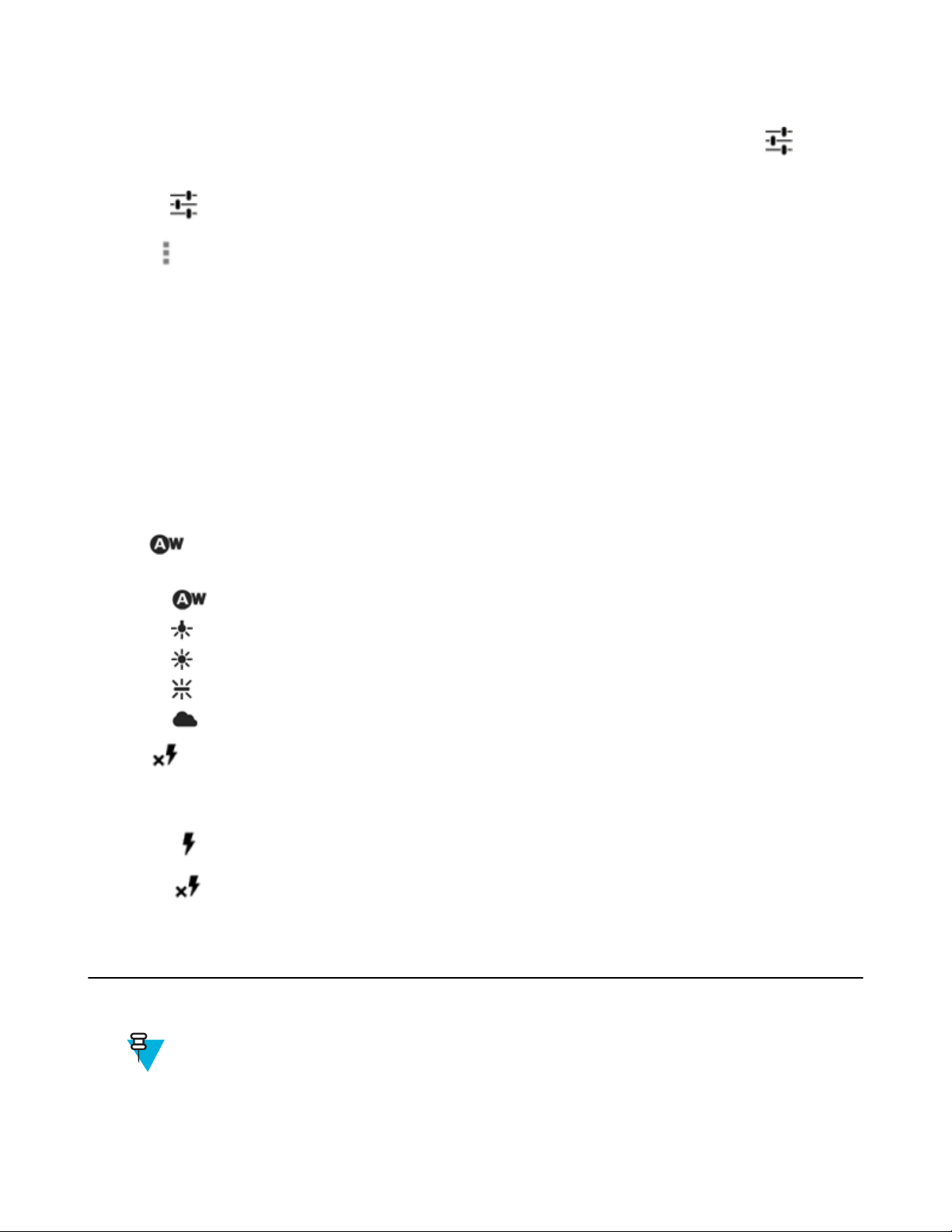
Aplicaciones | 91
Configuración de vídeo
Cuando se encuentre en el modo de vídeo, la configuración de vídeo se mostrará en la pantalla. Toque para
cambiar la configuración.
Toque para mostrar las opciones de configuración de vídeo.
•
Settings (Configuración): toque esta opción para abrir una lista desplegable de ajustes:
- Store location (Almacenar ubicación): incluye información de la ubicación con cada foto mediante el sistema
de posicionamiento global (GPS) del sistema. Opciones: On (Activado) u Off (Desactivado) (opción
predeterminada).
- Restore defaults (Restaurar la configuración predeterminada): toque Restore defaults (Restaurar la
configuración predeterminada) para restablecer todos los ajustes de vídeo a los valores predeterminados.
• Video quality (Calidad de vídeo): toque esta opción para seleccionar la calidad de vídeo:
- HD 1080p: alta definición de 1080p.
- HD 720p: alta definición de 720p.
- SD 480p: definición estándar de 480p.
• Time lapse interval (Intervalos de tiempo): toque para seleccionar un intervalo de tiempo a fin de establecer la
velocidad secuencial para la fotografía a intervalos. Opciones: Off (Desactivado) (opción predeterminada), 1s,
1,5s, 2s, 2,5s, 3s, 5s o 10s.
•
White balance (Balance de blancos): toque esta opción para seleccionar la manera en que la cámara ajusta
los colores con distintos tipos de luz, para conseguir así los colores más naturales.
-
-
-
-
-
•
utilizar su exposímetro para decidir si es necesario el flash o no, o para activarlo o desactivarlo en todas las
capturas.
-
-
Auto (Automático): ajusta el balance de blancos de forma automática (opción predeterminada).
Incandescent (Incandescente): ajusta el balance de blancos con luces incandescentes.
Daylight (Luz solar): ajusta el balance de blancos con luz solar.
Fluorescent (Fluorescente): ajusta el balance de blancos con luces fluorescentes.
Cloudy (Nublado): ajusta el balance de blancos con un entorno nublado.
Flash mode (Modo de flash): toque esta opción para determinar si la cámara de la parte posterior debe
On (Activado): permite usar el flash al hacer una foto.
Off (Desactivado): desactiva el flash (opción predeterminada).
Cámara (KitKat)
En esta sección encontrará información sobre cómo hacer fotos y grabar vídeos con las cámaras digitales integradas.
Nota: Si tiene instalada una tarjeta microSD, el TC55 almacena las fotografías y los vídeos en la tarjeta
microSD. Si no tiene instalada una tarjeta microSD, el TC55 guarda las fotografías y los vídeos en el
almacenamiento interno.
MN000015A05ES-A | Enero de 2015

92 | Aplicaciones
Figura 71: Pantalla de foto de la cámara
1 Camera Options (Opciones de la cámara): toque esta opción para seleccionar el modo de cámara, vídeo
o panorámico.
2 Botón del obturador: toque este botón para tomar una foto, una foto panorámica o grabar un vídeo.
3 Photo Settings (Configuración de la foto): toque esta opción para seleccionar la configuración de la cá-
mara.
Realización de fotos
Nota:
Las opciones de configuración de la cámara se describen en Configuración de fotografía para TC55 en la
página 97.
Procedimiento:
1
Toque .
2
Toque .
Enero de 2015 | MN000015A05ES-A

Figura 72: Modo de cámara
Aplicaciones | 93
3
Si fuera necesario, toque el icono de opciones de la cámara y, a continuación, .
4 Encuadre el sujeto en la pantalla.
5 Para acercar o alejar la imagen, coloque dos dedos en la pantalla y pellízquela o estire los dedos. Los controles del
zoom aparecen en pantalla.
MN000015A05ES-A | Enero de 2015

94 | Aplicaciones
Figura 73: Zoom de la cámara
6 Toque una zona de la pantalla para enfocar. El círculo de enfoque aparecerá en la pantalla. Las dos barras
horizontales se vuelven de color verde cuando se enfoca.
7
Toque
La cámara toma una foto y se reproduce el sonido de un obturador.
También puede tocar y mantenerlo pulsado para enfocar antes de hacer una foto y, a continuación, soltarlo para
disparar con la imagen enfocada.
La foto aparece momentáneamente y luego se muestra como imagen en miniatura en la esquina superior derecha.
.
Captura de una foto panorámica
El modo panorámico permite al usuario crear una sola panorámica desplazando el objetivo de la cámara lentamente
por un paisaje.
Procedimiento:
1
Toque
2
Toque .
.
Enero de 2015 | MN000015A05ES-A

Figura 74: Modo panorámico
Aplicaciones | 95
3
Toque la barra de opciones y, a continuación, .
4 Encuadre uno de los laterales de la escena que desea capturar.
5
Toque y empiece a registrar toda la panorámica para capturarla. Aparece un pequeño cuadro blanco en el botón
para indicar que la captura está en proceso.
Si gira muy deprisa, se mostrará el mensaje Too fast (Demasiado rápido).
6
Toque para finalizar la captura. La panorámica aparece inmediatamente y se muestra un indicador de progreso
mientras se guarda la imagen.
Grabación de vídeos
Para grabar un vídeo:
Procedimiento:
1
Toque .
2
Toque .
MN000015A05ES-A | Enero de 2015
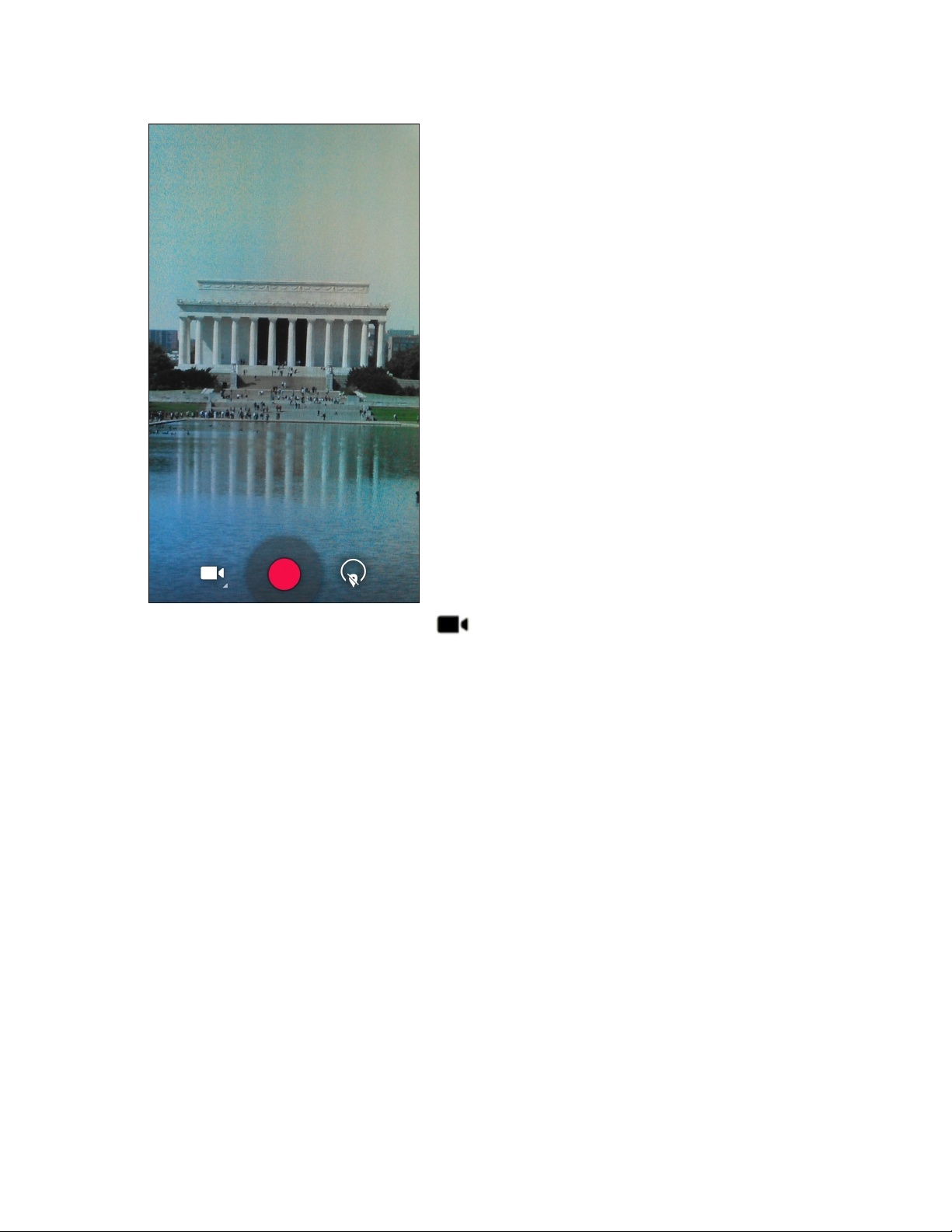
96 | Aplicaciones
Figura 75: Modo de vídeo
3
Toque la barra de opciones y, a continuación, .
4 Apunte con la cámara y encuadre la escena.
5 Para acercar o alejar la imagen, coloque dos dedos en la pantalla y pellízquela o estire los dedos. Los controles del
zoom aparecen en pantalla.
Enero de 2015 | MN000015A05ES-A
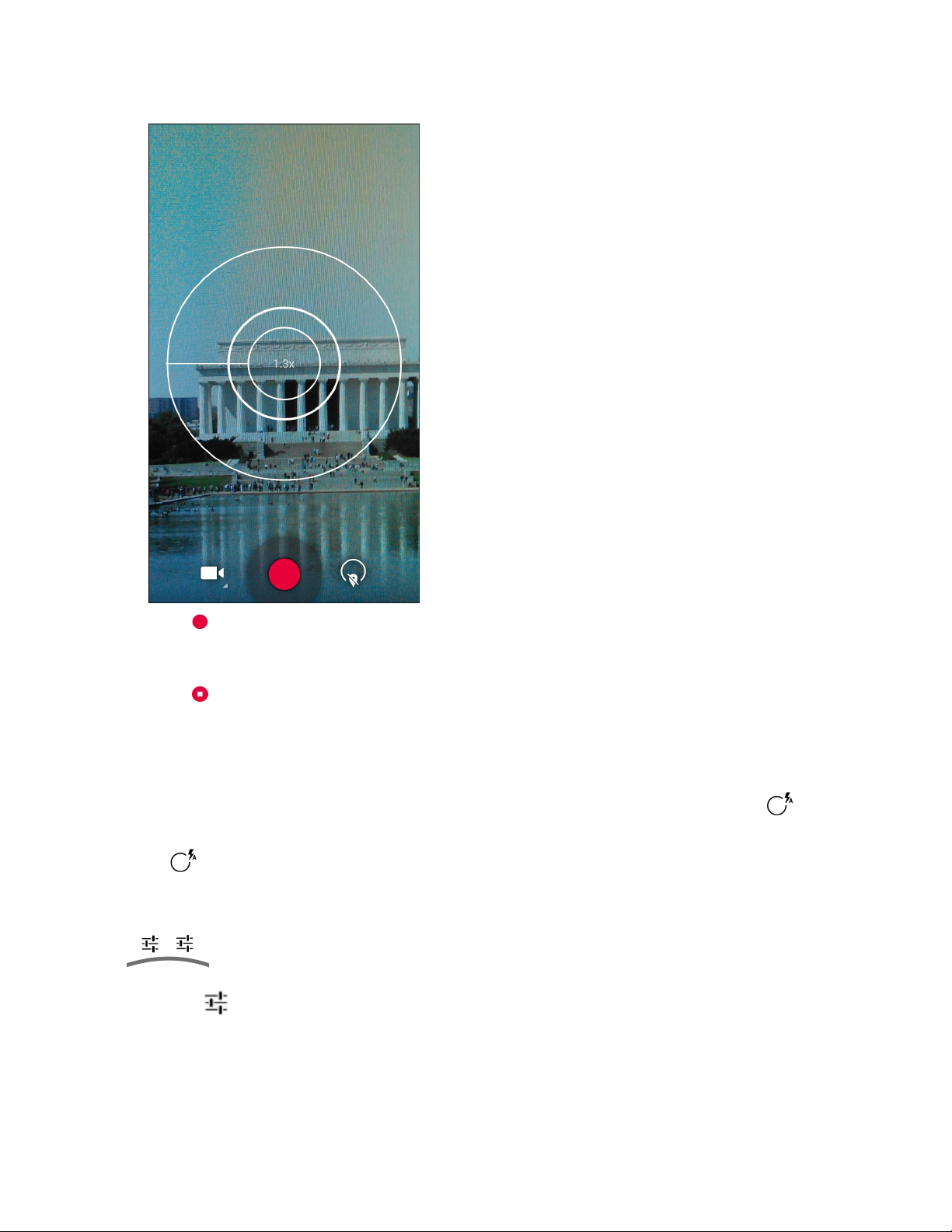
Figura 76: Zoom de la cámara
Aplicaciones | 97
6
Toque
El dispositivo comienza la grabación de vídeo. El tiempo restante del vídeo aparece en la parte superior izquierda
de la pantalla.
7
Toque para finalizar la grabación.
El vídeo aparece momentáneamente y luego se muestra como imagen en miniatura en la esquina superior derecha.
para comenzar la grabación.
Configuración de fotografía para TC55
Cuando se encuentre en modo de fotografía, la configuración de esta se mostrará en la pantalla. Toque
mostrar las opciones de configuración de fotografía.
Toque para mostrar las opciones de configuración de foto.
Figura 77: Opciones de configuración de fotografía posterior
•
Primero
- Store location (Almacenar ubicación): configure la cámara para que guarde la información de la ubicación de
la fotografía como parte de los metadatos (predeterminada: desactivado).
- Picture size (Tamaño de imagen): toque esta opción para ajustar el tamaño (en píxeles) de la foto. Las
opciones son: 8M Pixels (8 megapíxeles; es la opción predeterminada), 5M Pixels (5 megapíxeles), 3M
Pixels, (3 megapíxeles), 2M Pixels (2 megapíxeles), 1M pixels (1 megapíxel), VGA o QVGA.
:
para
MN000015A05ES-A | Enero de 2015
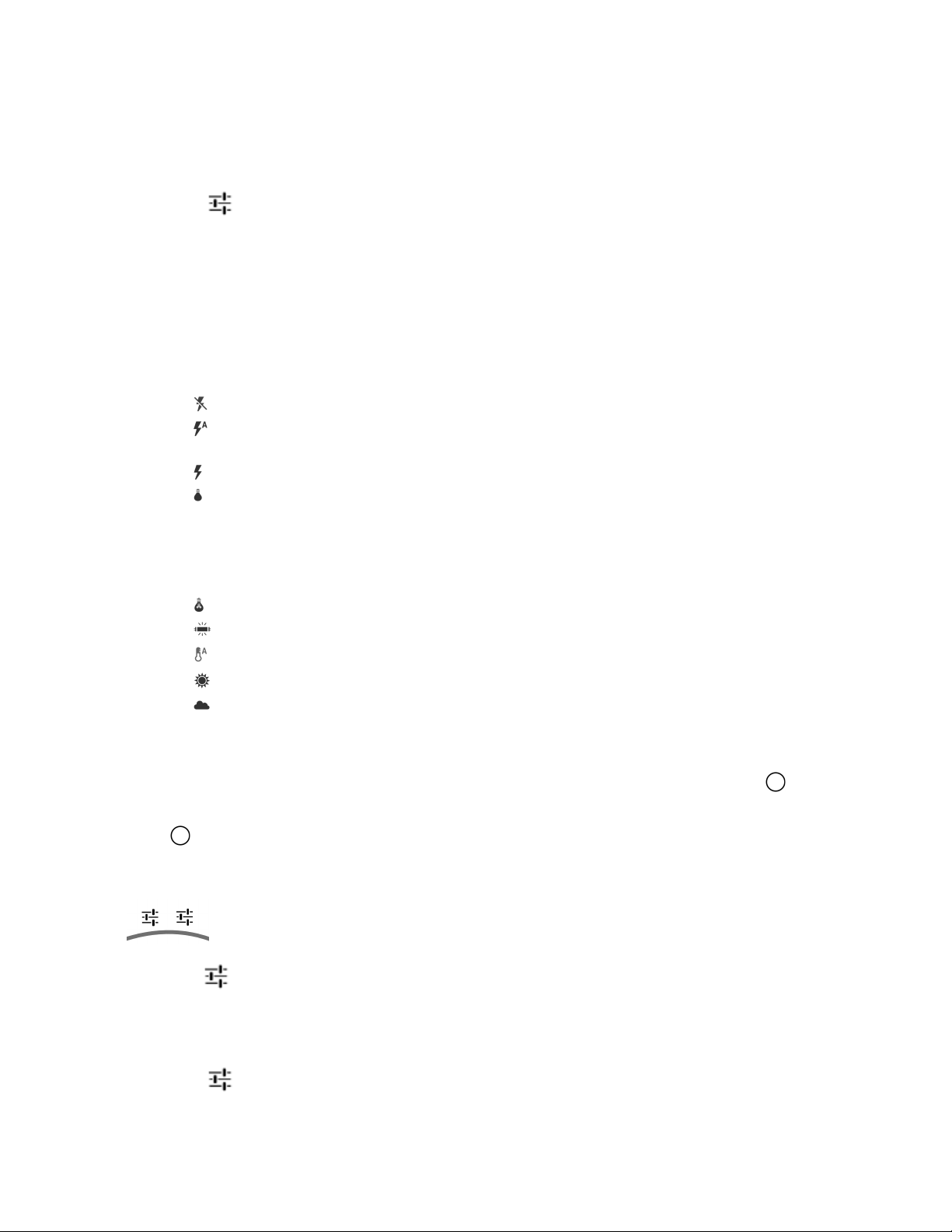
98 | Aplicaciones
- Select Picture Format (Seleccionar formato de imagen): toque esta opción para ajustar el formato de la
fotografía. Opciones: Jpeg (predeterminada), RAW o YUV420SP.
- Picture quality (Calidad de imagen): toque esta opción para seleccionar la calidad de la fotografía. Las
opciones son: Super fine Muy buena (opción predeterminada), Fine (Buena) o Normal.
- ZSL: permite configurar la cámara para hacer una fotografía al pulsar el botón (predeterminada: desactivado).
•
Segundo :
- Scene mode (Modo de escena): toque esta opción para seleccionar una combinación predeterminada de
configuración de la cámara diseñada para escenas específicas. Opciones: Auto (Automático) (predeterminada),
Night (Noche), Portrait (Retrato), Landscape (Paisaje), Steady Photo (Foto fija) o Sports (Deportes).
- Focus Mode (Modo de enfoque): toque esta opción para seleccionar la configuración del enfoque de la
cámara. Opciones: Auto (Automático) (predeterminada), Infinity (Infinito), Macro o CAF (Autoenfoque
continuo).
- Flash mode (Modo de flash): toque esta opción para ajustar si la cámara de la parte posterior debe utilizar su
exposímetro para decidir si es necesario el flash o no, o para activarlo o desactivarlo en todos los disparos.
+
+
+
+
- Exposure (Exposición): toque esta opción para ajustar la configuración de la exposición. Opciones: +2, +1, 0
(predeterminada), -1 o -2.
- White balance (Balance de blancos): toque esta opción para seleccionar la manera en que la cámara ajusta los
colores con distintos tipos de luz, para conseguir así los colores más naturales.
Off (Desactivado): desactiva el flash.
Auto (Automático): la cámara ajusta el flash automáticamente en función de los datos del exposímetro
(predeterminada).
On (Activado): permite usar el flash al hacer una foto.
Torch (Linterna): mantiene el flash activado continuamente.
+
Incandescent (Incandescente): ajusta el balance de blancos con luces incandescentes.
+
Fluorescent (Fluorescente): ajusta el balance de blancos con luces fluorescentes.
+
Auto (Automático): ajusta el balance de blancos de forma automática (opción predeterminada).
+
Daylight (Luz solar): ajusta el balance de blancos con luz solar.
+ Cloudy (Nublado): ajusta el balance de blancos con un entorno nublado.
Configuración de vídeo para TC55
Cuando se encuentre en el modo de vídeo, la configuración de vídeo se mostrará en la pantalla. Toque para
mostrar las opciones de configuración de vídeo.
Toque para mostrar las opciones de configuración de foto.
Figura 78: Opciones de configuración de vídeo
•
Primero
- Store location (Almacenar ubicación): configure la cámara para que guarde la información de la ubicación del
vídeo como parte de los metadatos (predeterminada: desactivado).
- Flash mode (Modo de flash): seleccione esta opción para activar el flash (predeterminada: desactivado).
•
Segundo
- Video quality (Calidad de vídeo): toque esta opción para seleccionar la calidad de vídeo:
Enero de 2015 | MN000015A05ES-A
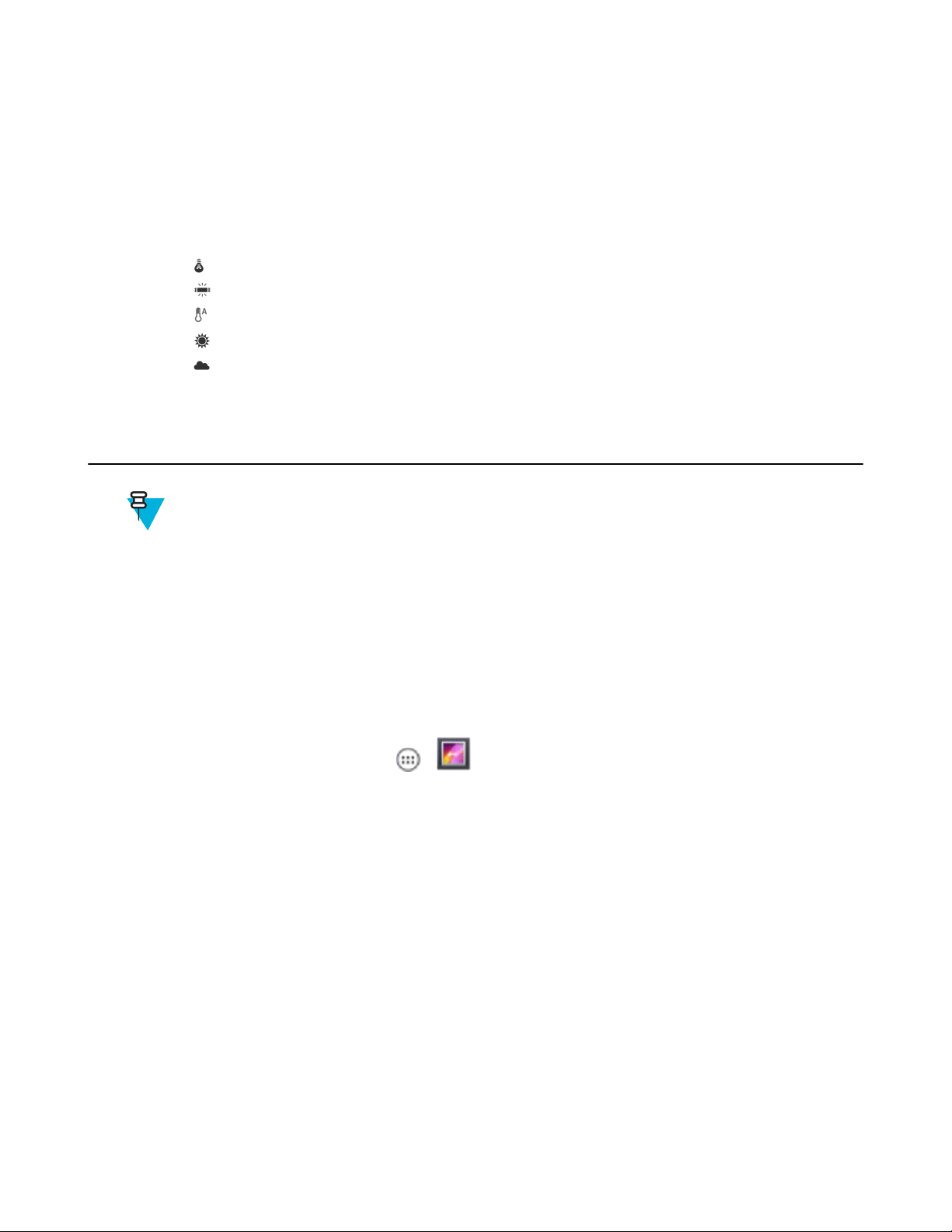
- Time lapse (Intervalos de tiempo): toque para seleccionar un intervalo de tiempo a fin de establecer la
- White balance (Balance de blancos): toque esta opción para seleccionar la manera en que la cámara ajusta los
- Flash mode (Modo de flash): seleccione esta opción para activar el flash (predeterminada: desactivado).
Galería
Aplicaciones | 99
+ HD 1080p: alta definición de 1080p (predeterminada).
+ HD 720p: alta definición de 720p.
+ SD 480p: definición estándar de 480p.
velocidad secuencial para la fotografía a intervalos. Opciones: Off (Desactivado) (predeterminada), deslice el
interruptor a la posición ON (Encendido) y, a continuación, defina el intervalo de tiempo.
colores con distintos tipos de luz, para conseguir así los colores más naturales.
+
Incandescent (Incandescente): ajusta el balance de blancos con luces incandescentes.
+
Fluorescent (Fluorescente): ajusta el balance de blancos con luces fluorescentes.
+
Auto (Automático): ajusta el balance de blancos de forma automática (opción predeterminada).
+
Daylight (Luz solar): ajusta el balance de blancos con luz solar.
+ Cloudy (Nublado): ajusta el balance de blancos con un entorno nublado.
Nota:
El dispositivo es compatible con los siguientes formatos de imagen: jpeg, gif, png y bmp.
El dispositivo admite los siguientes formatos de vídeo: H.263, H.264 y MPEG4 Simple Profile.
Utilice la aplicación Gallery (Galería) para:
• Ver fotos
• Reproducir vídeos
• Realizar ediciones básicas de fotos
• Establecer las fotos como fondos de pantalla
• Establecer las fotos como foto de contacto
• Compartir fotos y vídeos
Para abrir la aplicación de la galería, toque > o, desde la aplicación de la cámara, toque la imagen en
miniatura situada en la parte superior derecha.
En la aplicación Gallery (Galería) se presentan en álbumes todas las fotos y los vídeos almacenados en la tarjeta
microSD y en la .
MN000015A05ES-A | Enero de 2015
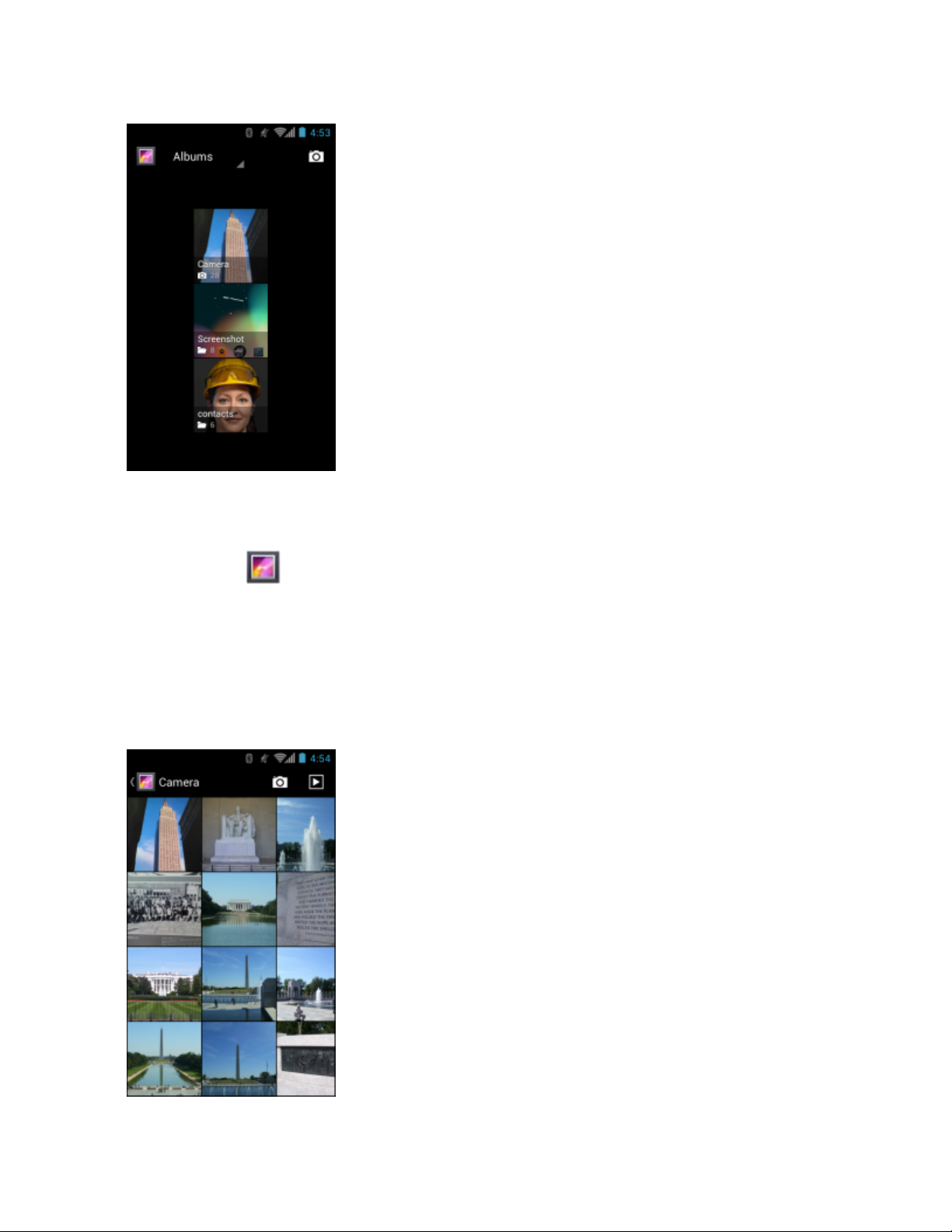
100 | Aplicaciones
Figura 79: Galería - Álbumes
• Toque un álbum para abrirlo y ver su contenido. Las fotos y los vídeos del álbum se muestran en orden
cronológico.
• Toque una foto o un vídeo de un álbum para verlos.
•
Toque el icono (en la esquina superior izquierda) para volver a la página principal de Gallery (Galería).
Uso de álbumes
Los álbumes son grupos de imágenes y vídeos organizados en carpetas. Toque un álbum para abrirlo. Las fotos y los
vídeos se enumeran en una cuadrícula ordenada cronológicamente. El nombre del álbum se muestra en la parte
superior de la pantalla.
Figura 80: Fotos en un álbum
Deslice el dedo hacia la izquierda o hacia la derecha para desplazarse por las imágenes en la pantalla.
Enero de 2015 | MN000015A05ES-A
